Page 1

Page 2
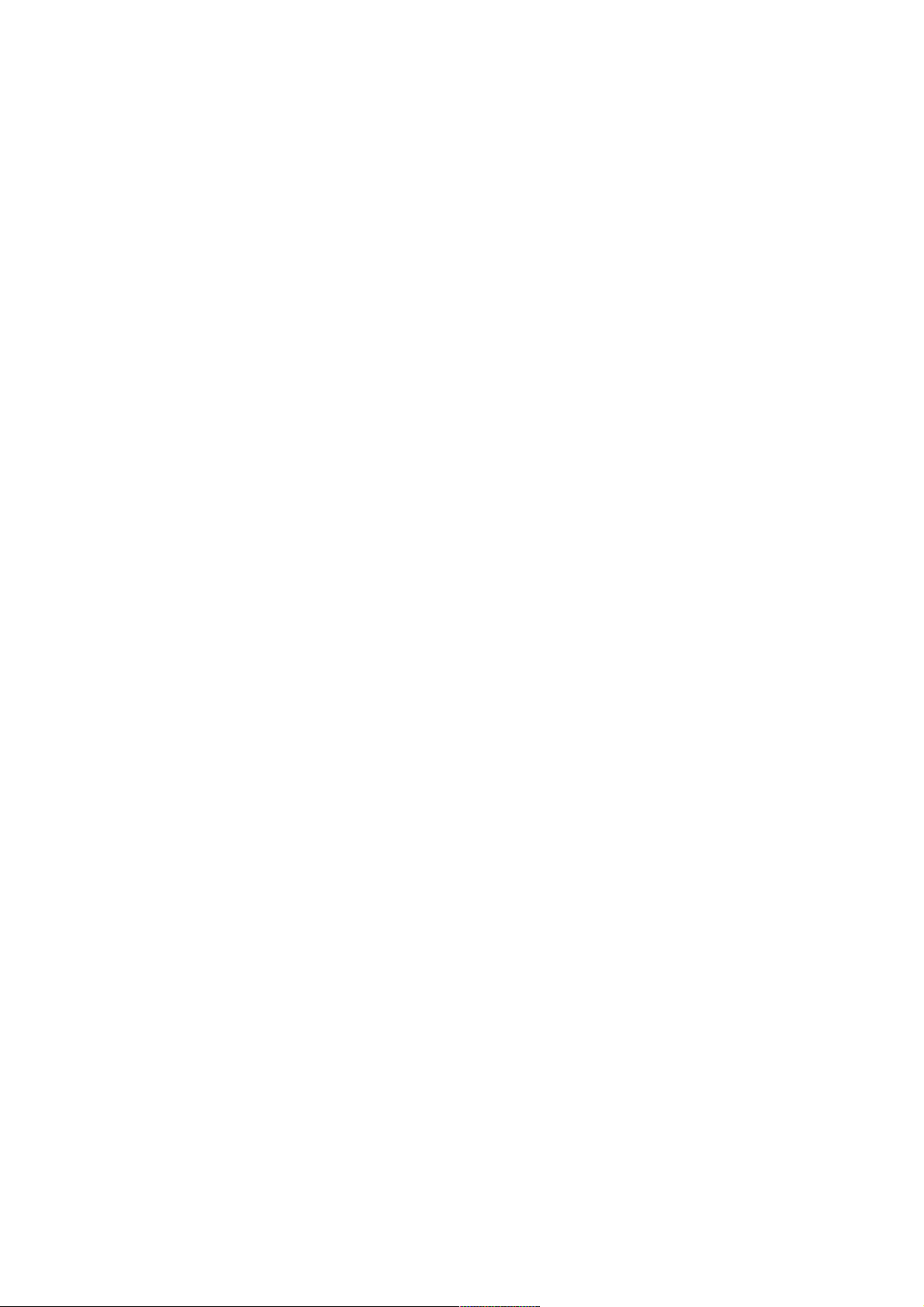
. . . . . . . . . . . . . . . . . . . . . . . . . . . . . . . . . . . . . . . . . . . . . . . . . . . . . . . . . . . . . . . . . . . . . . . . . . . . . . . . . . . . . . . . . . . . . . . . . . . . . . . . . . . . . . . . . . . . . . . . . . . . . . . . . . . . . . . . . . . . . . . . . . . . . . . . . . . . . . . . . . . . . . . . . . . . . . . . . . . . . . . . . . . . . . . . . . . . . . . .5
. . . . . . . . . . . . . . . . . . . . . . . . . . . . . . . . . . . . . . . . . . . . . . . . . . . . . . . . . . . . . . . . . . . . . . . . . . . . . . . . . . . . . . . . . . . . . . . . . . . . . . . . . . . . . . . . . . . . . . . . . . . . . . . . . . . . . . . . . . . . . . . . . . . . . . . . . . . . . . . . . . . . . . . . . . . . . . . . . . . . . . . . . . . . . . . . . . . . . . . .6
. . . . . . . . . . . . . . . . . . . . . . . . . . . . . . . . . . . . . . . . . . . . . . . . . . . . . . . . . . . . . . . . . . . . . . . . . . . . . . . . . . . . . . . . . . . . . . . . . . . . . . . . . . . . . . . . . . . . . . . . . . . . . . . . . . . . . . . . . . . . . . . . . . . . . . . . . . . . . . . . . . . . . . . . . . . . . . . . . . . . . . . . . . . . . . . . . . . . . . . .7
. . . . . . . . . . . . . . . . . . . . . . . . . . . . . . . . . . . . . . . . . . . . . . . . . . . . . . . . . . . . . . . . . . . . . . . . . . . . . . . . . . . . . . . . . . . . . . . . . . . . . . . . . . . . . . . . . . . . . . . . . . . . . . . . . . . . . . . . . . . . . . . . . . . . . . . . . . . . . . . . . . . . . . . . . . . . . . . . . . . . . . . . . . . . . . . . . . . . . . . .7
. . . . . . . . . . . . . . . . . . . . . . . . . . . . . . . . . . . . . . . . . . . . . . . . . . . . . . . . . . . . . . . . . . . . . . . . . . . . . . . . . . . . . . . . . . . . . . . . . . . . . . . . . . . . . . . . . . . . . . . . . . . . . . . . . . . . . . . . . . . . . . . . . . . . . . . . . . . . . . . . . . . . . . . . . . . . . . . . . . . . . . . . . . . . . . . . . . . . . . . .9
. . . . . . . . . . . . . . . . . . . . . . . . . . . . . . . . . . . . . . . . . . . . . . . . . . . . . . . . . . . . . . . . . . . . . . . . . . . . . . . . . . . . . . . . . . . . . . . . . . . . . . . . . . . . . . . . . . . . . . . . . . . . . . . . . . . . . . . . . . . . . . . . . . . . . . . . . . . . . . . . . . . . . . . . . . . . . . . . . . . . . . . . . . . . . . . . . . . . . . . .10
. . . . . . . . . . . . . . . . . . . . . . . . . . . . . . . . . . . . . . . . . . . . . . . . . . . . . . . . . . . . . . . . . . . . . . . . . . . . . . . . . . . . . . . . . . . . . . . . . . . . . . . . . . . . . . . . . . . . . . . . . . . . . . . . . . . . . . . . . . . . . . . . . . . . . . . . . . . . . . . . . . . . . . . . . . . . . . . . . . . . . . . . . . . . . . . . . . . . . . . .10
. . . . . . . . . . . . . . . . . . . . . . . . . . . . . . . . . . . . . . . . . . . . . . . . . . . . . . . . . . . . . . . . . . . . . . . . . . . . . . . . . . . . . . . . . . . . . . . . . . . . . . . . . . . . . . . . . . . . . . . . . . . . . . . . . . . . . . . . . . . . . . . . . . . . . . . . . . . . . . . . . . . . . . . . . . . . . . . . . . . . . . . . . . . . . . . . . . . . . . . .11
. . . . . . . . . . . . . . . . . . . . . . . . . . . . . . . . . . . . . . . . . . . . . . . . . . . . . . . . . . . . . . . . . . . . . . . . . . . . . . . . . . . . . . . . . . . . . . . . . . . . . . . . . . . . . . . . . . . . . . . . . . . . . . . . . . . . . . . . . . . . . . . . . . . . . . . . . . . . . . . . . . . . . . . . . . . . . . . . . . . . . . . . . . . . . . . . . . . . . . . .12
. . . . . . . . . . . . . . . . . . . . . . . . . . . . . . . . . . . . . . . . . . . . . . . . . . . . . . . . . . . . . . . . . . . . . . . . . . . . . . . . . . . . . . . . . . . . . . . . . . . . . . . . . . . . . . . . . . . . . . . . . . . . . . . . . . . . . . . . . . . . . . . . . . . . . . . . . . . . . . . . . . . . . . . . . . . . . . . . . . . . . . . . . . . . . . . . . . . . . . . .12
. . . . . . . . . . . . . . . . . . . . . . . . . . . . . . . . . . . . . . . . . . . . . . . . . . . . . . . . . . . . . . . . . . . . . . . . . . . . . . . . . . . . . . . . . . . . . . . . . . . . . . . . . . . . . . . . . . . . . . . . . . . . . . . . . . . . . . . . . . . . . . . . . . . . . . . . . . . . . . . . . . . . . . . . . . . . . . . . . . . . . . . . . . . . . . . . . . . . . . . .12
. . . . . . . . . . . . . . . . . . . . . . . . . . . . . . . . . . . . . . . . . . . . . . . . . . . . . . . . . . . . . . . . . . . . . . . . . . . . . . . . . . . . . . . . . . . . . . . . . . . . . . . . . . . . . . . . . . . . . . . . . . . . . . . . . . . . . . . . . . . . . . . . . . . . . . . . . . . . . . . . . . . . . . . . . . . . . . . . . . . . . . . . . . . . . . . . . . . . . . . .13
. . . . . . . . . . . . . . . . . . . . . . . . . . . . . . . . . . . . . . . . . . . . . . . . . . . . . . . . . . . . . . . . . . . . . . . . . . . . . . . . . . . . . . . . . . . . . . . . . . . . . . . . . . . . . . . . . . . . . . . . . . . . . . . . . . . . . . . . . . . . . . . . . . . . . . . . . . . . . . . . . . . . . . . . . . . . . . . . . . . . . . . . . . . . . . . . . . . . . . . .14
. . . . . . . . . . . . . . . . . . . . . . . . . . . . . . . . . . . . . . . . . . . . . . . . . . . . . . . . . . . . . . . . . . . . . . . . . . . . . . . . . . . . . . . . . . . . . . . . . . . . . . . . . . . . . . . . . . . . . . . . . . . . . . . . . . . . . . . . . . . . . . . . . . . . . . . . . . . . . . . . . . . . . . . . . . . . . . . . . . . . . . . . . . . . . . . . . . . . . . . .15
. . . . . . . . . . . . . . . . . . . . . . . . . . . . . . . . . . . . . . . . . . . . . . . . . . . . . . . . . . . . . . . . . . . . . . . . . . . . . . . . . . . . . . . . . . . . . . . . . . . . . . . . . . . . . . . . . . . . . . . . . . . . . . . . . . . . . . . . . . . . . . . . . . . . . . . . . . . . . . . . . . . . . . . . . . . . . . . . . . . . . . . . . . . . . . . . . . . . . . . .16
. . . . . . . . . . . . . . . . . . . . . . . . . . . . . . . . . . . . . . . . . . . . . . . . . . . . . . . . . . . . . . . . . . . . . . . . . . . . . . . . . . . . . . . . . . . . . . . . . . . . . . . . . . . . . . . . . . . . . . . . . . . . . . . . . . . . . . . . . . . . . . . . . . . . . . . . . . . . . . . . . . . . . . . . . . . . . . . . . . . . . . . . . . . . . . . . . . . . . . . .17
. . . . . . . . . . . . . . . . . . . . . . . . . . . . . . . . . . . . . . . . . . . . . . . . . . . . . . . . . . . . . . . . . . . . . . . . . . . . . . . . . . . . . . . . . . . . . . . . . . . . . . . . . . . . . . . . . . . . . . . . . . . . . . . . . . . . . . . . . . . . . . . . . . . . . . . . . . . . . . . . . . . . . . . . . . . . . . . . . . . . . . . . . . . . . . . . . . . . . . . .19
. . . . . . . . . . . . . . . . . . . . . . . . . . . . . . . . . . . . . . . . . . . . . . . . . . . . . . . . . . . . . . . . . . . . . . . . . . . . . . . . . . . . . . . . . . . . . . . . . . . . . . . . . . . . . . . . . . . . . . . . . . . . . . . . . . . . . . . . . . . . . . . . . . . . . . . . . . . . . . . . . . . . . . . . . . . . . . . . . . . . . . . . . . . . . . . . . . . . . . . .20
. . . . . . . . . . . . . . . . . . . . . . . . . . . . . . . . . . . . . . . . . . . . . . . . . . . . . . . . . . . . . . . . . . . . . . . . . . . . . . . . . . . . . . . . . . . . . . . . . . . . . . . . . . . . . . . . . . . . . . . . . . . . . . . . . . . . . . . . . . . . . . . . . . . . . . . . . . . . . . . . . . . . . . . . . . . . . . . . . . . . . . . . . . . . . . . . . . . . . . . .21
. . . . . . . . . . . . . . . . . . . . . . . . . . . . . . . . . . . . . . . . . . . . . . . . . . . . . . . . . . . . . . . . . . . . . . . . . . . . . . . . . . . . . . . . . . . . . . . . . . . . . . . . . . . . . . . . . . . . . . . . . . . . . . . . . . . . . . . . . . . . . . . . . . . . . . . . . . . . . . . . . . . . . . . . . . . . . . . . . . . . . . . . . . . . . . . . . . . . . . . .22
. . . . . . . . . . . . . . . . . . . . . . . . . . . . . . . . . . . . . . . . . . . . . . . . . . . . . . . . . . . . . . . . . . . . . . . . . . . . . . . . . . . . . . . . . . . . . . . . . . . . . . . . . . . . . . . . . . . . . . . . . . . . . . . . . . . . . . . . . . . . . . . . . . . . . . . . . . . . . . . . . . . . . . . . . . . . . . . . . . . . . . . . . . . . . . . . . . . . . . . .24
. . . . . . . . . . . . . . . . . . . . . . . . . . . . . . . . . . . . . . . . . . . . . . . . . . . . . . . . . . . . . . . . . . . . . . . . . . . . . . . . . . . . . . . . . . . . . . . . . . . . . . . . . . . . . . . . . . . . . . . . . . . . . . . . . . . . . . . . . . . . . . . . . . . . . . . . . . . . . . . . . . . . . . . . . . . . . . . . . . . . . . . . . . . . . . . . . . . . . . . .24
. . . . . . . . . . . . . . . . . . . . . . . . . . . . . . . . . . . . . . . . . . . . . . . . . . . . . . . . . . . . . . . . . . . . . . . . . . . . . . . . . . . . . . . . . . . . . . . . . . . . . . . . . . . . . . . . . . . . . . . . . . . . . . . . . . . . . . . . . . . . . . . . . . . . . . . . . . . . . . . . . . . . . . . . . . . . . . . . . . . . . . . . . . . . . . . . . . . . . . . .24
. . . . . . . . . . . . . . . . . . . . . . . . . . . . . . . . . . . . . . . . . . . . . . . . . . . . . . . . . . . . . . . . . . . . . . . . . . . . . . . . . . . . . . . . . . . . . . . . . . . . . . . . . . . . . . . . . . . . . . . . . . . . . . . . . . . . . . . . . . . . . . . . . . . . . . . . . . . . . . . . . . . . . . . . . . . . . . . . . . . . . . . . . . . . . . . . . . . . . . . .25
. . . . . . . . . . . . . . . . . . . . . . . . . . . . . . . . . . . . . . . . . . . . . . . . . . . . . . . . . . . . . . . . . . . . . . . . . . . . . . . . . . . . . . . . . . . . . . . . . . . . . . . . . . . . . . . . . . . . . . . . . . . . . . . . . . . . . . . . . . . . . . . . . . . . . . . . . . . . . . . . . . . . . . . . . . . . . . . . . . . . . . . . . . . . . . . . . . . . . . . .25
. . . . . . . . . . . . . . . . . . . . . . . . . . . . . . . . . . . . . . . . . . . . . . . . . . . . . . . . . . . . . . . . . . . . . . . . . . . . . . . . . . . . . . . . . . . . . . . . . . . . . . . . . . . . . . . . . . . . . . . . . . . . . . . . . . . . . . . . . . . . . . . . . . . . . . . . . . . . . . . . . . . . . . . . . . . . . . . . . . . . . . . . . . . . . . . . . . . . . . . .26
. . . . . . . . . . . . . . . . . . . . . . . . . . . . . . . . . . . . . . . . . . . . . . . . . . . . . . . . . . . . . . . . . . . . . . . . . . . . . . . . . . . . . . . . . . . . . . . . . . . . . . . . . . . . . . . . . . . . . . . . . . . . . . . . . . . . . . . . . . . . . . . . . . . . . . . . . . . . . . . . . . . . . . . . . . . . . . . . . . . . . . . . . . . . . . . . . . . . . . . .27
. . . . . . . . . . . . . . . . . . . . . . . . . . . . . . . . . . . . . . . . . . . . . . . . . . . . . . . . . . . . . . . . . . . . . . . . . . . . . . . . . . . . . . . . . . . . . . . . . . . . . . . . . . . . . . . . . . . . . . . . . . . . . . . . . . . . . . . . . . . . . . . . . . . . . . . . . . . . . . . . . . . . . . . . . . . . . . . . . . . . . . . . . . . . . . . . . . . . . . . .28
. . . . . . . . . . . . . . . . . . . . . . . . . . . . . . . . . . . . . . . . . . . . . . . . . . . . . . . . . . . . . . . . . . . . . . . . . . . . . . . . . . . . . . . . . . . . . . . . . . . . . . . . . . . . . . . . . . . . . . . . . . . . . . . . . . . . . . . . . . . . . . . . . . . . . . . . . . . . . . . . . . . . . . . . . . . . . . . . . . . . . . . . . . . . . . . . . . . . . . . .29
. . . . . . . . . . . . . . . . . . . . . . . . . . . . . . . . . . . . . . . . . . . . . . . . . . . . . . . . . . . . . . . . . . . . . . . . . . . . . . . . . . . . . . . . . . . . . . . . . . . . . . . . . . . . . . . . . . . . . . . . . . . . . . . . . . . . . . . . . . . . . . . . . . . . . . . . . . . . . . . . . . . . . . . . . . . . . . . . . . . . . . . . . . . . . . . . . . . . . . . .31
. . . . . . . . . . . . . . . . . . . . . . . . . . . . . . . . . . . . . . . . . . . . . . . . . . . . . . . . . . . . . . . . . . . . . . . . . . . . . . . . . . . . . . . . . . . . . . . . . . . . . . . . . . . . . . . . . . . . . . . . . . . . . . . . . . . . . . . . . . . . . . . . . . . . . . . . . . . . . . . . . . . . . . . . . . . . . . . . . . . . . . . . . . . . . . . . . . . . . . . .33
. . . . . . . . . . . . . . . . . . . . . . . . . . . . . . . . . . . . . . . . . . . . . . . . . . . . . . . . . . . . . . . . . . . . . . . . . . . . . . . . . . . . . . . . . . . . . . . . . . . . . . . . . . . . . . . . . . . . . . . . . . . . . . . . . . . . . . . . . . . . . . . . . . . . . . . . . . . . . . . . . . . . . . . . . . . . . . . . . . . . . . . . . . . . . . . . . . . . . . . .34
. . . . . . . . . . . . . . . . . . . . . . . . . . . . . . . . . . . . . . . . . . . . . . . . . . . . . . . . . . . . . . . . . . . . . . . . . . . . . . . . . . . . . . . . . . . . . . . . . . . . . . . . . . . . . . . . . . . . . . . . . . . . . . . . . . . . . . . . . . . . . . . . . . . . . . . . . . . . . . . . . . . . . . . . . . . . . . . . . . . . . . . . . . . . . . . . . . . . . . . .36
. . . . . . . . . . . . . . . . . . . . . . . . . . . . . . . . . . . . . . . . . . . . . . . . . . . . . . . . . . . . . . . . . . . . . . . . . . . . . . . . . . . . . . . . . . . . . . . . . . . . . . . . . . . . . . . . . . . . . . . . . . . . . . . . . . . . . . . . . . . . . . . . . . . . . . . . . . . . . . . . . . . . . . . . . . . . . . . . . . . . . . . . . . . . . . . . . . . . . . . .36
Kazalo
Začetek uporabe LG webOS TV
Uporaba funkcije osnovnega zaslona LG webOS TV
Upravljajte domačo stran LG webOS TV
Gledanje televizijskih programov
Vzpostavljanje povezave z omrežjem
Ustvarjanje računa LG
Upravljanje računa LG
O Uporabniški priročnik
Upravljanje televizorja
Preberite več o daljinskem upravljalniku Magic
Seznanjanje daljinskega upravljalnika Magic
Ponovna registracija daljinskega upravljalnika Magic
Uporaba gumba na daljinskem upravljalniku
Uporaba daljinskega upravljalnika Magic
Uporaba gumba na daljinskem upravljalniku
Uporaba daljinskega upravljalnika Magic
Uporaba funkcij televizorja z govornimi ukazi
Vnašanje besedila za govor
Za ogled več funkcij daljinskega upravljalnika
Samodejno nastavljanje univerzalnega daljinskega upravljalnika
Hitra in enostavna uporaba aplikacij z možnostjo HITRI DOSTOP
Uporaba funkcije SIMPLINK
Bližnjice do možnosti Dostopnost
Uporaba žične/brezžične miške USB
Uporaba žične/brezžične tipkovnice USB
Uporaba igralnega ploščka
Televizija v živo
Uporaba menija v živo
Ogled televizijskega sporeda
Ogled informacij o programu
Uporaba funkcije Live Playback (predvajanje v realnem času)
Uporaba snemalnih funkcij
Uporaba storitve Scheduler
Upravljanje posnetkov
Predvajanje posnetkov
Ogled internetnega kanala
Uporaba teleteksta
2
Page 3
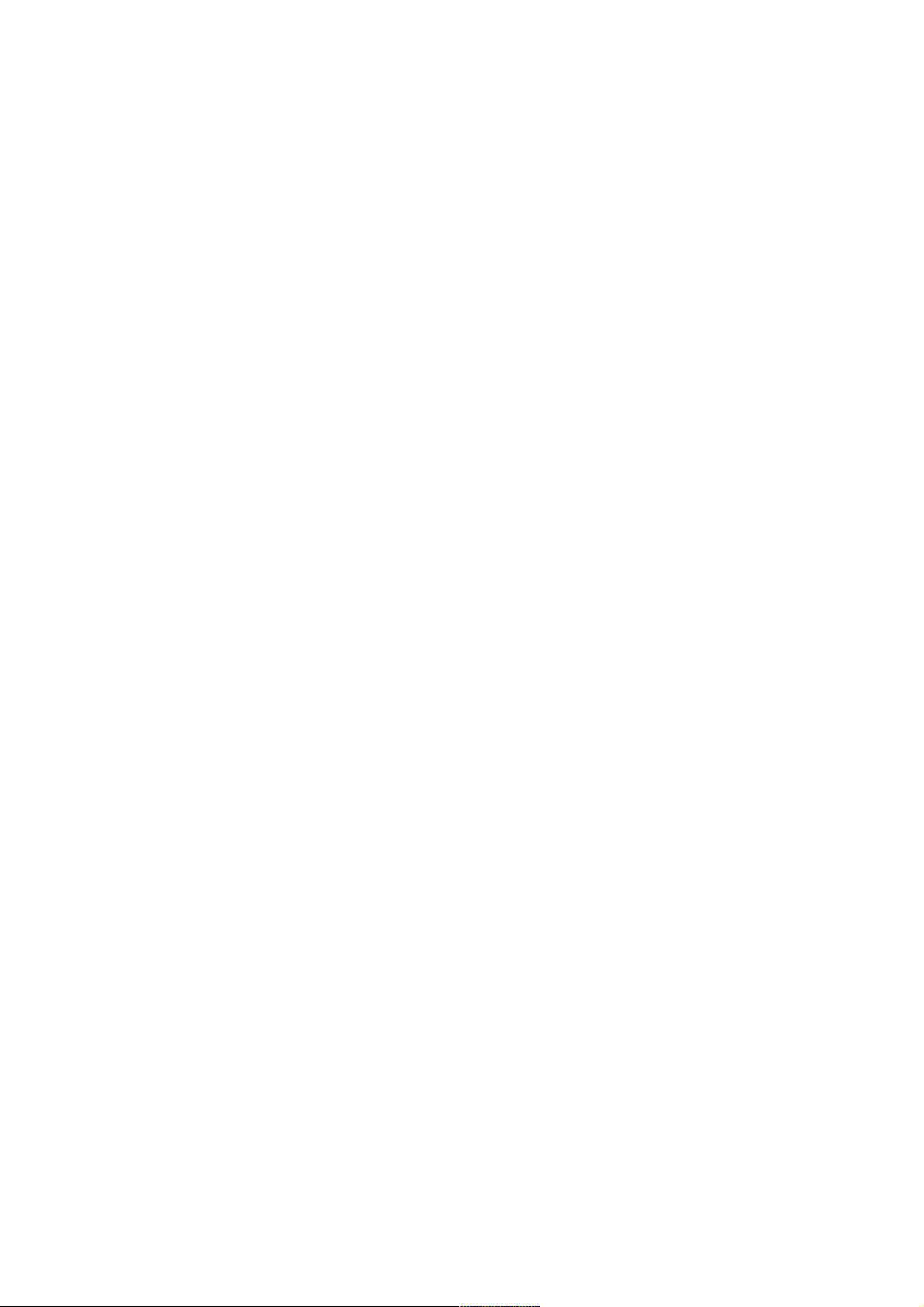
. . . . . . . . . . . . . . . . . . . . . . . . . . . . . . . . . . . . . . . . . . . . . . . . . . . . . . . . . . . . . . . . . . . . . . . . . . . . . . . . . . . . . . . . . . . . . . . . . . . . . . . . . . . . . . . . . . . . . . . . . . . . . . . . . . . . . . . . . . . . . . . . . . . . . . . . . . . . . . . . . . . . . . . . . . . . . . . . . . . . . . . . . . . . . . . . . . . . . . . .37
. . . . . . . . . . . . . . . . . . . . . . . . . . . . . . . . . . . . . . . . . . . . . . . . . . . . . . . . . . . . . . . . . . . . . . . . . . . . . . . . . . . . . . . . . . . . . . . . . . . . . . . . . . . . . . . . . . . . . . . . . . . . . . . . . . . . . . . . . . . . . . . . . . . . . . . . . . . . . . . . . . . . . . . . . . . . . . . . . . . . . . . . . . . . . . . . . . . . . . . .38
. . . . . . . . . . . . . . . . . . . . . . . . . . . . . . . . . . . . . . . . . . . . . . . . . . . . . . . . . . . . . . . . . . . . . . . . . . . . . . . . . . . . . . . . . . . . . . . . . . . . . . . . . . . . . . . . . . . . . . . . . . . . . . . . . . . . . . . . . . . . . . . . . . . . . . . . . . . . . . . . . . . . . . . . . . . . . . . . . . . . . . . . . . . . . . . . . . . . . . . .38
. . . . . . . . . . . . . . . . . . . . . . . . . . . . . . . . . . . . . . . . . . . . . . . . . . . . . . . . . . . . . . . . . . . . . . . . . . . . . . . . . . . . . . . . . . . . . . . . . . . . . . . . . . . . . . . . . . . . . . . . . . . . . . . . . . . . . . . . . . . . . . . . . . . . . . . . . . . . . . . . . . . . . . . . . . . . . . . . . . . . . . . . . . . . . . . . . . . . . . . .39
. . . . . . . . . . . . . . . . . . . . . . . . . . . . . . . . . . . . . . . . . . . . . . . . . . . . . . . . . . . . . . . . . . . . . . . . . . . . . . . . . . . . . . . . . . . . . . . . . . . . . . . . . . . . . . . . . . . . . . . . . . . . . . . . . . . . . . . . . . . . . . . . . . . . . . . . . . . . . . . . . . . . . . . . . . . . . . . . . . . . . . . . . . . . . . . . . . . . . . . .39
. . . . . . . . . . . . . . . . . . . . . . . . . . . . . . . . . . . . . . . . . . . . . . . . . . . . . . . . . . . . . . . . . . . . . . . . . . . . . . . . . . . . . . . . . . . . . . . . . . . . . . . . . . . . . . . . . . . . . . . . . . . . . . . . . . . . . . . . . . . . . . . . . . . . . . . . . . . . . . . . . . . . . . . . . . . . . . . . . . . . . . . . . . . . . . . . . . . . . . . .40
. . . . . . . . . . . . . . . . . . . . . . . . . . . . . . . . . . . . . . . . . . . . . . . . . . . . . . . . . . . . . . . . . . . . . . . . . . . . . . . . . . . . . . . . . . . . . . . . . . . . . . . . . . . . . . . . . . . . . . . . . . . . . . . . . . . . . . . . . . . . . . . . . . . . . . . . . . . . . . . . . . . . . . . . . . . . . . . . . . . . . . . . . . . . . . . . . . . . . . . .41
. . . . . . . . . . . . . . . . . . . . . . . . . . . . . . . . . . . . . . . . . . . . . . . . . . . . . . . . . . . . . . . . . . . . . . . . . . . . . . . . . . . . . . . . . . . . . . . . . . . . . . . . . . . . . . . . . . . . . . . . . . . . . . . . . . . . . . . . . . . . . . . . . . . . . . . . . . . . . . . . . . . . . . . . . . . . . . . . . . . . . . . . . . . . . . . . . . . . . . . .41
. . . . . . . . . . . . . . . . . . . . . . . . . . . . . . . . . . . . . . . . . . . . . . . . . . . . . . . . . . . . . . . . . . . . . . . . . . . . . . . . . . . . . . . . . . . . . . . . . . . . . . . . . . . . . . . . . . . . . . . . . . . . . . . . . . . . . . . . . . . . . . . . . . . . . . . . . . . . . . . . . . . . . . . . . . . . . . . . . . . . . . . . . . . . . . . . . . . . . . . .42
. . . . . . . . . . . . . . . . . . . . . . . . . . . . . . . . . . . . . . . . . . . . . . . . . . . . . . . . . . . . . . . . . . . . . . . . . . . . . . . . . . . . . . . . . . . . . . . . . . . . . . . . . . . . . . . . . . . . . . . . . . . . . . . . . . . . . . . . . . . . . . . . . . . . . . . . . . . . . . . . . . . . . . . . . . . . . . . . . . . . . . . . . . . . . . . . . . . . . . . .43
. . . . . . . . . . . . . . . . . . . . . . . . . . . . . . . . . . . . . . . . . . . . . . . . . . . . . . . . . . . . . . . . . . . . . . . . . . . . . . . . . . . . . . . . . . . . . . . . . . . . . . . . . . . . . . . . . . . . . . . . . . . . . . . . . . . . . . . . . . . . . . . . . . . . . . . . . . . . . . . . . . . . . . . . . . . . . . . . . . . . . . . . . . . . . . . . . . . . . . . .45
. . . . . . . . . . . . . . . . . . . . . . . . . . . . . . . . . . . . . . . . . . . . . . . . . . . . . . . . . . . . . . . . . . . . . . . . . . . . . . . . . . . . . . . . . . . . . . . . . . . . . . . . . . . . . . . . . . . . . . . . . . . . . . . . . . . . . . . . . . . . . . . . . . . . . . . . . . . . . . . . . . . . . . . . . . . . . . . . . . . . . . . . . . . . . . . . . . . . . . . .46
. . . . . . . . . . . . . . . . . . . . . . . . . . . . . . . . . . . . . . . . . . . . . . . . . . . . . . . . . . . . . . . . . . . . . . . . . . . . . . . . . . . . . . . . . . . . . . . . . . . . . . . . . . . . . . . . . . . . . . . . . . . . . . . . . . . . . . . . . . . . . . . . . . . . . . . . . . . . . . . . . . . . . . . . . . . . . . . . . . . . . . . . . . . . . . . . . . . . . . . .48
. . . . . . . . . . . . . . . . . . . . . . . . . . . . . . . . . . . . . . . . . . . . . . . . . . . . . . . . . . . . . . . . . . . . . . . . . . . . . . . . . . . . . . . . . . . . . . . . . . . . . . . . . . . . . . . . . . . . . . . . . . . . . . . . . . . . . . . . . . . . . . . . . . . . . . . . . . . . . . . . . . . . . . . . . . . . . . . . . . . . . . . . . . . . . . . . . . . . . . . .49
. . . . . . . . . . . . . . . . . . . . . . . . . . . . . . . . . . . . . . . . . . . . . . . . . . . . . . . . . . . . . . . . . . . . . . . . . . . . . . . . . . . . . . . . . . . . . . . . . . . . . . . . . . . . . . . . . . . . . . . . . . . . . . . . . . . . . . . . . . . . . . . . . . . . . . . . . . . . . . . . . . . . . . . . . . . . . . . . . . . . . . . . . . . . . . . . . . . . . . . .49
. . . . . . . . . . . . . . . . . . . . . . . . . . . . . . . . . . . . . . . . . . . . . . . . . . . . . . . . . . . . . . . . . . . . . . . . . . . . . . . . . . . . . . . . . . . . . . . . . . . . . . . . . . . . . . . . . . . . . . . . . . . . . . . . . . . . . . . . . . . . . . . . . . . . . . . . . . . . . . . . . . . . . . . . . . . . . . . . . . . . . . . . . . . . . . . . . . . . . . . .50
. . . . . . . . . . . . . . . . . . . . . . . . . . . . . . . . . . . . . . . . . . . . . . . . . . . . . . . . . . . . . . . . . . . . . . . . . . . . . . . . . . . . . . . . . . . . . . . . . . . . . . . . . . . . . . . . . . . . . . . . . . . . . . . . . . . . . . . . . . . . . . . . . . . . . . . . . . . . . . . . . . . . . . . . . . . . . . . . . . . . . . . . . . . . . . . . . . . . . . . .50
. . . . . . . . . . . . . . . . . . . . . . . . . . . . . . . . . . . . . . . . . . . . . . . . . . . . . . . . . . . . . . . . . . . . . . . . . . . . . . . . . . . . . . . . . . . . . . . . . . . . . . . . . . . . . . . . . . . . . . . . . . . . . . . . . . . . . . . . . . . . . . . . . . . . . . . . . . . . . . . . . . . . . . . . . . . . . . . . . . . . . . . . . . . . . . . . . . . . . . . .51
. . . . . . . . . . . . . . . . . . . . . . . . . . . . . . . . . . . . . . . . . . . . . . . . . . . . . . . . . . . . . . . . . . . . . . . . . . . . . . . . . . . . . . . . . . . . . . . . . . . . . . . . . . . . . . . . . . . . . . . . . . . . . . . . . . . . . . . . . . . . . . . . . . . . . . . . . . . . . . . . . . . . . . . . . . . . . . . . . . . . . . . . . . . . . . . . . . . . . . . .52
. . . . . . . . . . . . . . . . . . . . . . . . . . . . . . . . . . . . . . . . . . . . . . . . . . . . . . . . . . . . . . . . . . . . . . . . . . . . . . . . . . . . . . . . . . . . . . . . . . . . . . . . . . . . . . . . . . . . . . . . . . . . . . . . . . . . . . . . . . . . . . . . . . . . . . . . . . . . . . . . . . . . . . . . . . . . . . . . . . . . . . . . . . . . . . . . . . . . . . . .53
. . . . . . . . . . . . . . . . . . . . . . . . . . . . . . . . . . . . . . . . . . . . . . . . . . . . . . . . . . . . . . . . . . . . . . . . . . . . . . . . . . . . . . . . . . . . . . . . . . . . . . . . . . . . . . . . . . . . . . . . . . . . . . . . . . . . . . . . . . . . . . . . . . . . . . . . . . . . . . . . . . . . . . . . . . . . . . . . . . . . . . . . . . . . . . . . . . . . . . . .54
. . . . . . . . . . . . . . . . . . . . . . . . . . . . . . . . . . . . . . . . . . . . . . . . . . . . . . . . . . . . . . . . . . . . . . . . . . . . . . . . . . . . . . . . . . . . . . . . . . . . . . . . . . . . . . . . . . . . . . . . . . . . . . . . . . . . . . . . . . . . . . . . . . . . . . . . . . . . . . . . . . . . . . . . . . . . . . . . . . . . . . . . . . . . . . . . . . . . . . . .56
. . . . . . . . . . . . . . . . . . . . . . . . . . . . . . . . . . . . . . . . . . . . . . . . . . . . . . . . . . . . . . . . . . . . . . . . . . . . . . . . . . . . . . . . . . . . . . . . . . . . . . . . . . . . . . . . . . . . . . . . . . . . . . . . . . . . . . . . . . . . . . . . . . . . . . . . . . . . . . . . . . . . . . . . . . . . . . . . . . . . . . . . . . . . . . . . . . . . . . . .57
. . . . . . . . . . . . . . . . . . . . . . . . . . . . . . . . . . . . . . . . . . . . . . . . . . . . . . . . . . . . . . . . . . . . . . . . . . . . . . . . . . . . . . . . . . . . . . . . . . . . . . . . . . . . . . . . . . . . . . . . . . . . . . . . . . . . . . . . . . . . . . . . . . . . . . . . . . . . . . . . . . . . . . . . . . . . . . . . . . . . . . . . . . . . . . . . . . . . . . . .58
. . . . . . . . . . . . . . . . . . . . . . . . . . . . . . . . . . . . . . . . . . . . . . . . . . . . . . . . . . . . . . . . . . . . . . . . . . . . . . . . . . . . . . . . . . . . . . . . . . . . . . . . . . . . . . . . . . . . . . . . . . . . . . . . . . . . . . . . . . . . . . . . . . . . . . . . . . . . . . . . . . . . . . . . . . . . . . . . . . . . . . . . . . . . . . . . . . . . . . . .58
. . . . . . . . . . . . . . . . . . . . . . . . . . . . . . . . . . . . . . . . . . . . . . . . . . . . . . . . . . . . . . . . . . . . . . . . . . . . . . . . . . . . . . . . . . . . . . . . . . . . . . . . . . . . . . . . . . . . . . . . . . . . . . . . . . . . . . . . . . . . . . . . . . . . . . . . . . . . . . . . . . . . . . . . . . . . . . . . . . . . . . . . . . . . . . . . . . . . . . . .60
. . . . . . . . . . . . . . . . . . . . . . . . . . . . . . . . . . . . . . . . . . . . . . . . . . . . . . . . . . . . . . . . . . . . . . . . . . . . . . . . . . . . . . . . . . . . . . . . . . . . . . . . . . . . . . . . . . . . . . . . . . . . . . . . . . . . . . . . . . . . . . . . . . . . . . . . . . . . . . . . . . . . . . . . . . . . . . . . . . . . . . . . . . . . . . . . . . . . . . . .61
. . . . . . . . . . . . . . . . . . . . . . . . . . . . . . . . . . . . . . . . . . . . . . . . . . . . . . . . . . . . . . . . . . . . . . . . . . . . . . . . . . . . . . . . . . . . . . . . . . . . . . . . . . . . . . . . . . . . . . . . . . . . . . . . . . . . . . . . . . . . . . . . . . . . . . . . . . . . . . . . . . . . . . . . . . . . . . . . . . . . . . . . . . . . . . . . . . . . . . . .62
. . . . . . . . . . . . . . . . . . . . . . . . . . . . . . . . . . . . . . . . . . . . . . . . . . . . . . . . . . . . . . . . . . . . . . . . . . . . . . . . . . . . . . . . . . . . . . . . . . . . . . . . . . . . . . . . . . . . . . . . . . . . . . . . . . . . . . . . . . . . . . . . . . . . . . . . . . . . . . . . . . . . . . . . . . . . . . . . . . . . . . . . . . . . . . . . . . . . . . . .63
. . . . . . . . . . . . . . . . . . . . . . . . . . . . . . . . . . . . . . . . . . . . . . . . . . . . . . . . . . . . . . . . . . . . . . . . . . . . . . . . . . . . . . . . . . . . . . . . . . . . . . . . . . . . . . . . . . . . . . . . . . . . . . . . . . . . . . . . . . . . . . . . . . . . . . . . . . . . . . . . . . . . . . . . . . . . . . . . . . . . . . . . . . . . . . . . . . . . . . . .66
. . . . . . . . . . . . . . . . . . . . . . . . . . . . . . . . . . . . . . . . . . . . . . . . . . . . . . . . . . . . . . . . . . . . . . . . . . . . . . . . . . . . . . . . . . . . . . . . . . . . . . . . . . . . . . . . . . . . . . . . . . . . . . . . . . . . . . . . . . . . . . . . . . . . . . . . . . . . . . . . . . . . . . . . . . . . . . . . . . . . . . . . . . . . . . . . . . . . . . . .67
. . . . . . . . . . . . . . . . . . . . . . . . . . . . . . . . . . . . . . . . . . . . . . . . . . . . . . . . . . . . . . . . . . . . . . . . . . . . . . . . . . . . . . . . . . . . . . . . . . . . . . . . . . . . . . . . . . . . . . . . . . . . . . . . . . . . . . . . . . . . . . . . . . . . . . . . . . . . . . . . . . . . . . . . . . . . . . . . . . . . . . . . . . . . . . . . . . . . . . . .67
Posebne funkcije teleteksta
Nastavitev jezika teleteksta
Informacije CI
Preberite več o HbbTV
Uporaba funkcije HbbTV
Uživanje v trgovini LG Content Store
Uporaba trgovine LG Content Store
Nameščanje aplikacij
Priporočila za vsebino
Iskanje vsebine
Priključitev zunanjih naprav
Uporaba Domača nadzorna plošča
Priključitev Domače naprave IoT
Priključitev pametnih naprav
Prikaz zaslona mobilne naprave na televizorju
Predvajanje zvoka iz pametne naprave prek zvočnikov televizorja
Priklop pomnilniških naprav USB
Nasveti za uporabo pomnilniške naprave USB
Gledanje fotografij in videoposnetkov
Uporaba predvajalnika fotografij
Podprte fotodatoteke
Uporaba predvajalnika videoposnetkov
Podprte videodatoteke
Opozorila glede predvajanja videoposnetkov
Predvajanje glasbe
Uporaba predvajalnika glasbe
Zvočni zapis
Na TV-ju si oglejte vsebino, shranjeno na računalniku.
Prikaz računalniškega zaslona na televizorju
Kar najboljši izkoristek pametnega televizorja
Kar najboljši izkoristek Galerija z umetninami
Uporaba Spletni brskalnik
Uporaba funkcije Live Plus
Uporaba funkcije Športno opozorilo
Nastavitve
Hitra uporaba funkcije nastavitve
3
Page 4
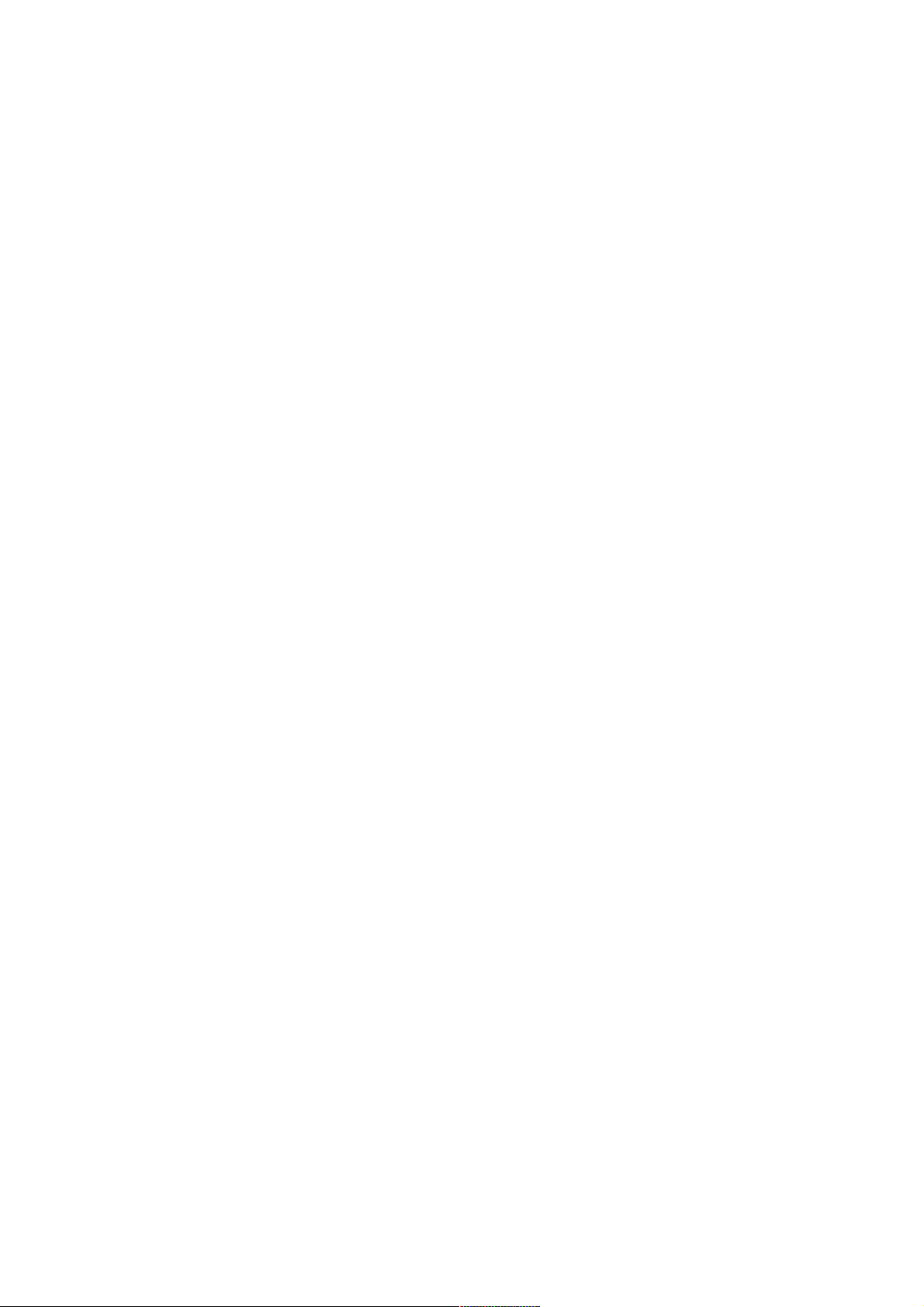
. . . . . . . . . . . . . . . . . . . . . . . . . . . . . . . . . . . . . . . . . . . . . . . . . . . . . . . . . . . . . . . . . . . . . . . . . . . . . . . . . . . . . . . . . . . . . . . . . . . . . . . . . . . . . . . . . . . . . . . . . . . . . . . . . . . . . . . . . . . . . . . . . . . . . . . . . . . . . . . . . . . . . . . . . . . . . . . . . . . . . . . . . . . . . . . . . . . . . . . .68
. . . . . . . . . . . . . . . . . . . . . . . . . . . . . . . . . . . . . . . . . . . . . . . . . . . . . . . . . . . . . . . . . . . . . . . . . . . . . . . . . . . . . . . . . . . . . . . . . . . . . . . . . . . . . . . . . . . . . . . . . . . . . . . . . . . . . . . . . . . . . . . . . . . . . . . . . . . . . . . . . . . . . . . . . . . . . . . . . . . . . . . . . . . . . . . . . . . . . . . .80
. . . . . . . . . . . . . . . . . . . . . . . . . . . . . . . . . . . . . . . . . . . . . . . . . . . . . . . . . . . . . . . . . . . . . . . . . . . . . . . . . . . . . . . . . . . . . . . . . . . . . . . . . . . . . . . . . . . . . . . . . . . . . . . . . . . . . . . . . . . . . . . . . . . . . . . . . . . . . . . . . . . . . . . . . . . . . . . . . . . . . . . . . . . . . . . . . . . . . . . .88
. . . . . . . . . . . . . . . . . . . . . . . . . . . . . . . . . . . . . . . . . . . . . . . . . . . . . . . . . . . . . . . . . . . . . . . . . . . . . . . . . . . . . . . . . . . . . . . . . . . . . . . . . . . . . . . . . . . . . . . . . . . . . . . . . . . . . . . . . . . . . . . . . . . . . . . . . . . . . . . . . . . . . . . . . . . . . . . . . . . . . . . . . . . . . . . . . . . . . . . .95
. . . . . . . . . . . . . . . . . . . . . . . . . . . . . . . . . . . . . . . . . . . . . . . . . . . . . . . . . . . . . . . . . . . . . . . . . . . . . . . . . . . . . . . . . . . . . . . . . . . . . . . . . . . . . . . . . . . . . . . . . . . . . . . . . . . . . . . . . . . . . . . . . . . . . . . . . . . . . . . . . . . . . . . . . . . . . . . . . . . . . . . . . . . . . . . . . . . . . . . .98
. . . . . . . . . . . . . . . . . . . . . . . . . . . . . . . . . . . . . . . . . . . . . . . . . . . . . . . . . . . . . . . . . . . . . . . . . . . . . . . . . . . . . . . . . . . . . . . . . . . . . . . . . . . . . . . . . . . . . . . . . . . . . . . . . . . . . . . . . . . . . . . . . . . . . . . . . . . . . . . . . . . . . . . . . . . . . . . . . . . . . . . . . . . . . . . . . . . . . . . .109
. . . . . . . . . . . . . . . . . . . . . . . . . . . . . . . . . . . . . . . . . . . . . . . . . . . . . . . . . . . . . . . . . . . . . . . . . . . . . . . . . . . . . . . . . . . . . . . . . . . . . . . . . . . . . . . . . . . . . . . . . . . . . . . . . . . . . . . . . . . . . . . . . . . . . . . . . . . . . . . . . . . . . . . . . . . . . . . . . . . . . . . . . . . . . . . . . . . . . . . .112
. . . . . . . . . . . . . . . . . . . . . . . . . . . . . . . . . . . . . . . . . . . . . . . . . . . . . . . . . . . . . . . . . . . . . . . . . . . . . . . . . . . . . . . . . . . . . . . . . . . . . . . . . . . . . . . . . . . . . . . . . . . . . . . . . . . . . . . . . . . . . . . . . . . . . . . . . . . . . . . . . . . . . . . . . . . . . . . . . . . . . . . . . . . . . . . . . . . . . . . .114
. . . . . . . . . . . . . . . . . . . . . . . . . . . . . . . . . . . . . . . . . . . . . . . . . . . . . . . . . . . . . . . . . . . . . . . . . . . . . . . . . . . . . . . . . . . . . . . . . . . . . . . . . . . . . . . . . . . . . . . . . . . . . . . . . . . . . . . . . . . . . . . . . . . . . . . . . . . . . . . . . . . . . . . . . . . . . . . . . . . . . . . . . . . . . . . . . . . . . . . .115
. . . . . . . . . . . . . . . . . . . . . . . . . . . . . . . . . . . . . . . . . . . . . . . . . . . . . . . . . . . . . . . . . . . . . . . . . . . . . . . . . . . . . . . . . . . . . . . . . . . . . . . . . . . . . . . . . . . . . . . . . . . . . . . . . . . . . . . . . . . . . . . . . . . . . . . . . . . . . . . . . . . . . . . . . . . . . . . . . . . . . . . . . . . . . . . . . . . . . . . .116
. . . . . . . . . . . . . . . . . . . . . . . . . . . . . . . . . . . . . . . . . . . . . . . . . . . . . . . . . . . . . . . . . . . . . . . . . . . . . . . . . . . . . . . . . . . . . . . . . . . . . . . . . . . . . . . . . . . . . . . . . . . . . . . . . . . . . . . . . . . . . . . . . . . . . . . . . . . . . . . . . . . . . . . . . . . . . . . . . . . . . . . . . . . . . . . . . . . . . . . .119
. . . . . . . . . . . . . . . . . . . . . . . . . . . . . . . . . . . . . . . . . . . . . . . . . . . . . . . . . . . . . . . . . . . . . . . . . . . . . . . . . . . . . . . . . . . . . . . . . . . . . . . . . . . . . . . . . . . . . . . . . . . . . . . . . . . . . . . . . . . . . . . . . . . . . . . . . . . . . . . . . . . . . . . . . . . . . . . . . . . . . . . . . . . . . . . . . . . . . . . .120
. . . . . . . . . . . . . . . . . . . . . . . . . . . . . . . . . . . . . . . . . . . . . . . . . . . . . . . . . . . . . . . . . . . . . . . . . . . . . . . . . . . . . . . . . . . . . . . . . . . . . . . . . . . . . . . . . . . . . . . . . . . . . . . . . . . . . . . . . . . . . . . . . . . . . . . . . . . . . . . . . . . . . . . . . . . . . . . . . . . . . . . . . . . . . . . . . . . . . . . .121
. . . . . . . . . . . . . . . . . . . . . . . . . . . . . . . . . . . . . . . . . . . . . . . . . . . . . . . . . . . . . . . . . . . . . . . . . . . . . . . . . . . . . . . . . . . . . . . . . . . . . . . . . . . . . . . . . . . . . . . . . . . . . . . . . . . . . . . . . . . . . . . . . . . . . . . . . . . . . . . . . . . . . . . . . . . . . . . . . . . . . . . . . . . . . . . . . . . . . . . .123
. . . . . . . . . . . . . . . . . . . . . . . . . . . . . . . . . . . . . . . . . . . . . . . . . . . . . . . . . . . . . . . . . . . . . . . . . . . . . . . . . . . . . . . . . . . . . . . . . . . . . . . . . . . . . . . . . . . . . . . . . . . . . . . . . . . . . . . . . . . . . . . . . . . . . . . . . . . . . . . . . . . . . . . . . . . . . . . . . . . . . . . . . . . . . . . . . . . . . . . .123
. . . . . . . . . . . . . . . . . . . . . . . . . . . . . . . . . . . . . . . . . . . . . . . . . . . . . . . . . . . . . . . . . . . . . . . . . . . . . . . . . . . . . . . . . . . . . . . . . . . . . . . . . . . . . . . . . . . . . . . . . . . . . . . . . . . . . . . . . . . . . . . . . . . . . . . . . . . . . . . . . . . . . . . . . . . . . . . . . . . . . . . . . . . . . . . . . . . . . . . .125
. . . . . . . . . . . . . . . . . . . . . . . . . . . . . . . . . . . . . . . . . . . . . . . . . . . . . . . . . . . . . . . . . . . . . . . . . . . . . . . . . . . . . . . . . . . . . . . . . . . . . . . . . . . . . . . . . . . . . . . . . . . . . . . . . . . . . . . . . . . . . . . . . . . . . . . . . . . . . . . . . . . . . . . . . . . . . . . . . . . . . . . . . . . . . . . . . . . . . . . .125
. . . . . . . . . . . . . . . . . . . . . . . . . . . . . . . . . . . . . . . . . . . . . . . . . . . . . . . . . . . . . . . . . . . . . . . . . . . . . . . . . . . . . . . . . . . . . . . . . . . . . . . . . . . . . . . . . . . . . . . . . . . . . . . . . . . . . . . . . . . . . . . . . . . . . . . . . . . . . . . . . . . . . . . . . . . . . . . . . . . . . . . . . . . . . . . . . . . . . . . .126
. . . . . . . . . . . . . . . . . . . . . . . . . . . . . . . . . . . . . . . . . . . . . . . . . . . . . . . . . . . . . . . . . . . . . . . . . . . . . . . . . . . . . . . . . . . . . . . . . . . . . . . . . . . . . . . . . . . . . . . . . . . . . . . . . . . . . . . . . . . . . . . . . . . . . . . . . . . . . . . . . . . . . . . . . . . . . . . . . . . . . . . . . . . . . . . . . . . . . . . .127
. . . . . . . . . . . . . . . . . . . . . . . . . . . . . . . . . . . . . . . . . . . . . . . . . . . . . . . . . . . . . . . . . . . . . . . . . . . . . . . . . . . . . . . . . . . . . . . . . . . . . . . . . . . . . . . . . . . . . . . . . . . . . . . . . . . . . . . . . . . . . . . . . . . . . . . . . . . . . . . . . . . . . . . . . . . . . . . . . . . . . . . . . . . . . . . . . . . . . . . .130
. . . . . . . . . . . . . . . . . . . . . . . . . . . . . . . . . . . . . . . . . . . . . . . . . . . . . . . . . . . . . . . . . . . . . . . . . . . . . . . . . . . . . . . . . . . . . . . . . . . . . . . . . . . . . . . . . . . . . . . . . . . . . . . . . . . . . . . . . . . . . . . . . . . . . . . . . . . . . . . . . . . . . . . . . . . . . . . . . . . . . . . . . . . . . . . . . . . . . . . .133
. . . . . . . . . . . . . . . . . . . . . . . . . . . . . . . . . . . . . . . . . . . . . . . . . . . . . . . . . . . . . . . . . . . . . . . . . . . . . . . . . . . . . . . . . . . . . . . . . . . . . . . . . . . . . . . . . . . . . . . . . . . . . . . . . . . . . . . . . . . . . . . . . . . . . . . . . . . . . . . . . . . . . . . . . . . . . . . . . . . . . . . . . . . . . . . . . . . . . . . .134
Slika
Zvok
Kanali
Povezava
Splošno
Dostopnost
Podpora
Odpravljanje težav
Izvršite pregled s Hitra pomoč
Odpravljanje težav z napajanjem/daljinskim upravljalnikom
Odpravljanje težav z zaslonom
Odpravljanje težav z zvokom
Odpravljanje težav s priključitvijo računalnika
Odpravljanje težav s predvajanjem filma
Odpravljanje težav s snemanjem
Odpravljanje težav z omrežno povezavo
Odpravljanje težav z računom LG
Odpravljanje težav z vsebino
Odpravljanje težav z internetnim brskalnikom
Zavedanje o informacijah
Podprt način HDMI (DTV)
Podprt način HDMI-PC
Informacije o licencah
Informacije o oddajanju s kodekom HEVC
4
Page 5
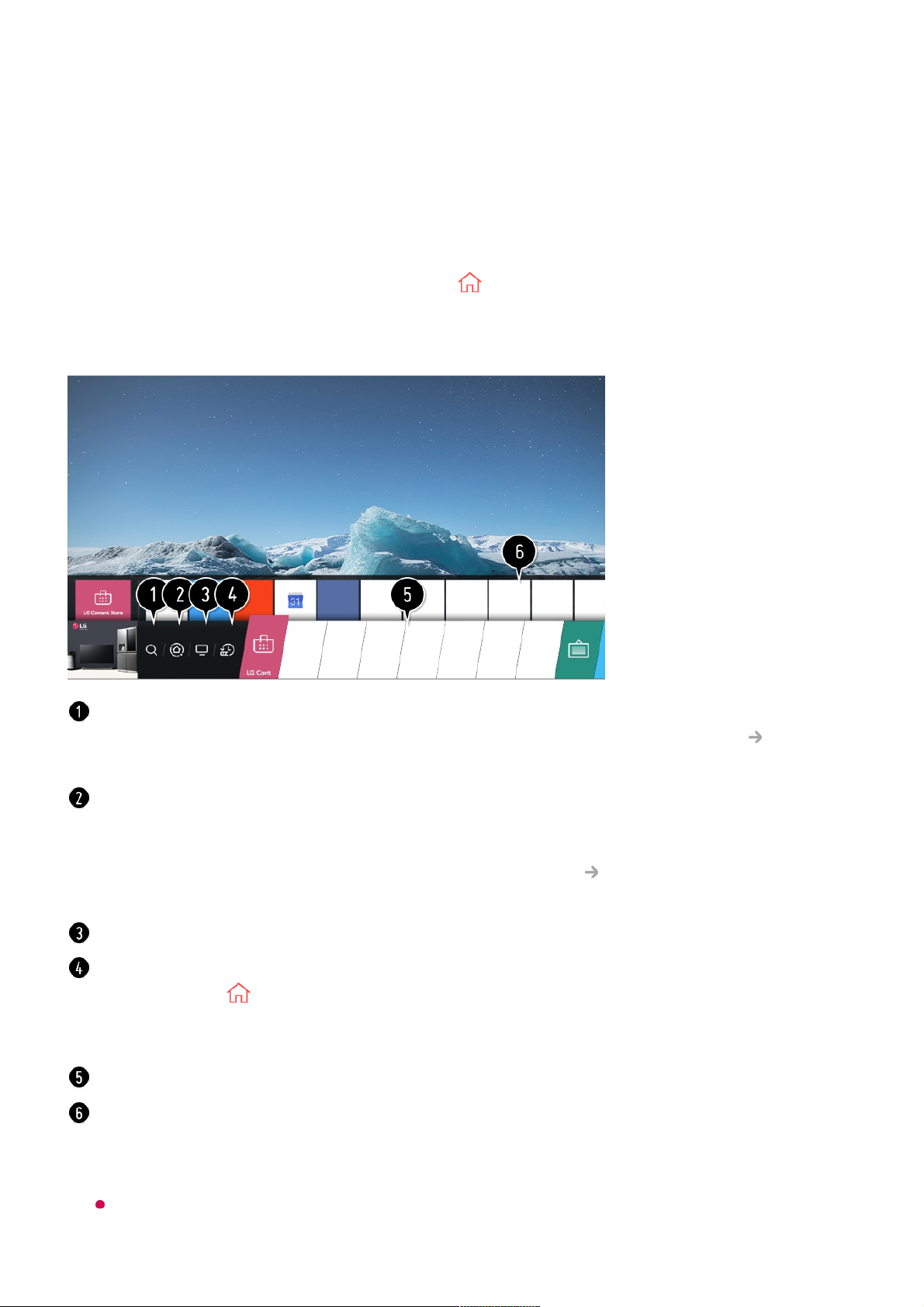
Začetek uporabe LG webOS TV
Uporaba funkcije osnovnega zaslona LG webOS TV
Osnovni zaslon odprete s pritiskom gumba na daljinskem upravljalniku.
Na istem zaslonu lahko združite pogosto uporabljene aplikacije in kadar koli uporabite
katero koli.
Zaženite Išči.
Z ogled podrobnosti se pomaknite na Uživanje v trgovini LG Content Store Iskanje
vsebine v priročniku Uporabniški priročnik.
Premaknite se na Domača nadzorna plošča.
Izberete ali nadzorujete lahko napravo (mobilna, zunanja naprava, Domače naprave IoT
itd.), ki je povezana s televizorjem.
Za več informacij so oglejte Priključitev zunanjih naprav Uporaba Domača nadzorna
plošča v možnosti Uporabniški priročnik.
Premaknite se na vhod televizorja, ki ste ga nedavno uporabljali.
Premaknite se na nedavno uporabljeno aplikacijo.
Pridržite gumb na daljinskem upravljalniku ali se usmerite na Nedavno.
Nedavno uporabljene aplikacije lahko zaženete ali zaprete na podanem seznamu na
področju Predogled na vrhu.
Aplikacije, ki so nameščene v televizorju, lahko zaženete, premaknete in izbrišete.
Usmerite se na vsako področje aplikacije. Na vrhu ponuja Predogled.
V Predogled lahko preverite ali zaženete funkcije vsake aplikacije in priporočeno vsebino
brez vstopa v aplikacijo.
Nekatere aplikacije morda ne ponujajo Predogled.
5
Page 6
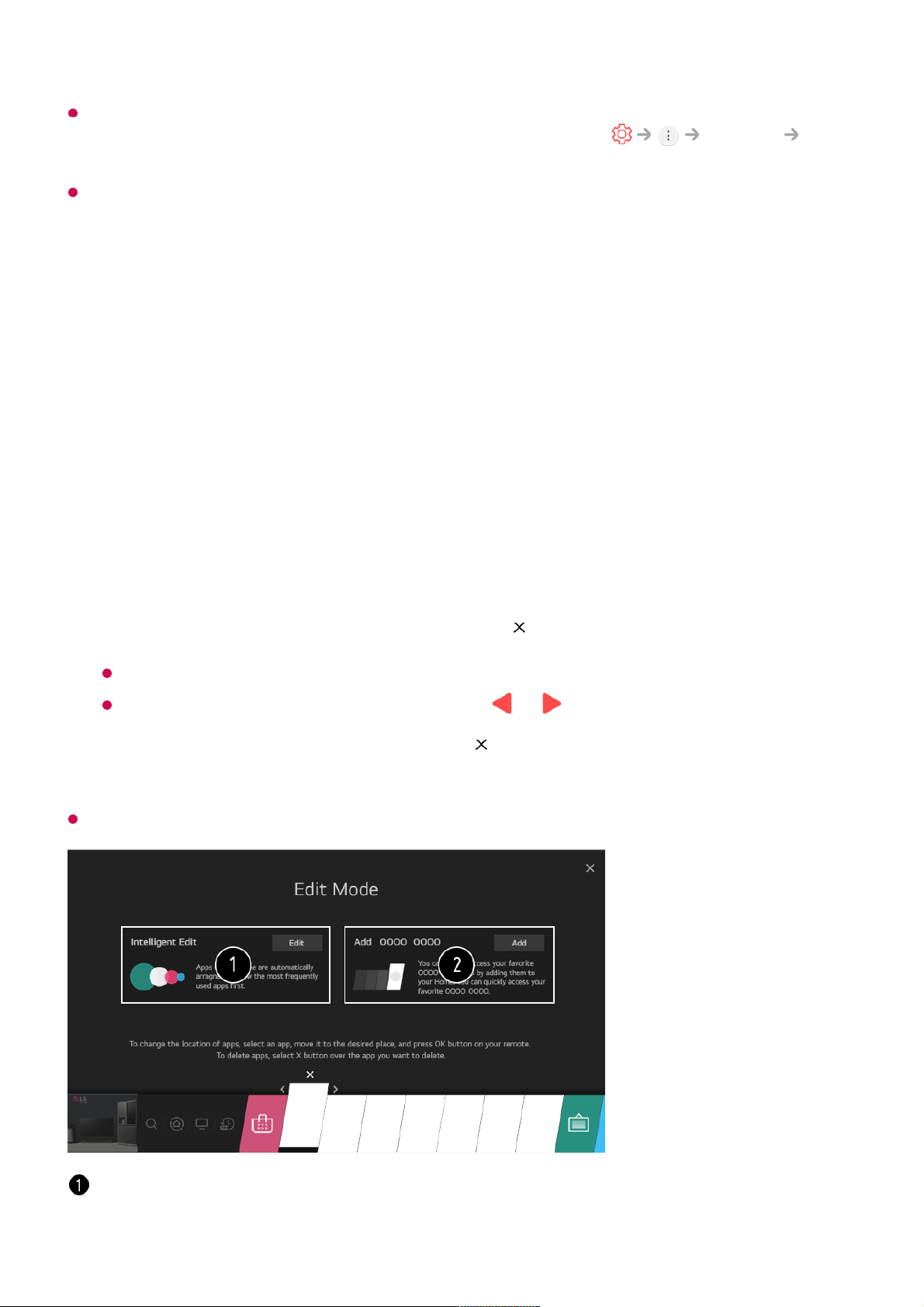
Začetni zaslon se bo prikazal samodejno po vklopu TV-ja. Če ne želite, da se prikaže
začetni zaslon, nastavite Samodejni zagon začetne strani v Splošno
Nastavitve začetne strani na Izklop.
Razpoložljivost in dostop do vsebin in storitev na napravi LGE je kadarkoli in brez
predhodnega obvestila predmet spremembe.
Upravljajte domačo stran LG webOS TV
Ogledate si lahko seznam vseh v televizorju nameščenih aplikacij, spremenite njihovo
mesto ali jih izbrišete.
Privzete aplikacije TV-ja ni mogoče urejati.
Izberite aplikacijo za urejanje in pridržite gumb kolesce (OK) na daljinskem
upravljalniku.
Tako aktivirate način urejanja aplikacij.
Lahko pa izberete gumb za način urejanja v desnem kotu seznama začetne strani,
da vnesete način urejanja aplikacije.
01
Za premik aplikacije na želeno mesto se pomaknite na to mesto in nato pritisnite
gumb kolesce (OK).
Za brisanje določene aplikacije izberite ikono nad njo.
Preden zaprete način urejanja, lahko premaknete in izbrišete poljubno število aplikacij.
Aplikacije lahko premikate tudi z gumboma in na daljinskem upravljalniku.
02
Po tem, ko je urejanje končano, pritisnite zgoraj desno za izhod iz načina
urejanja aplikacije.
03
Seznam aplikacij lahko samodejno uredite po vrstnem redu najpogosteje uporabljenih na
osnovi vzorca uporabe aplikacij.
6
Page 7
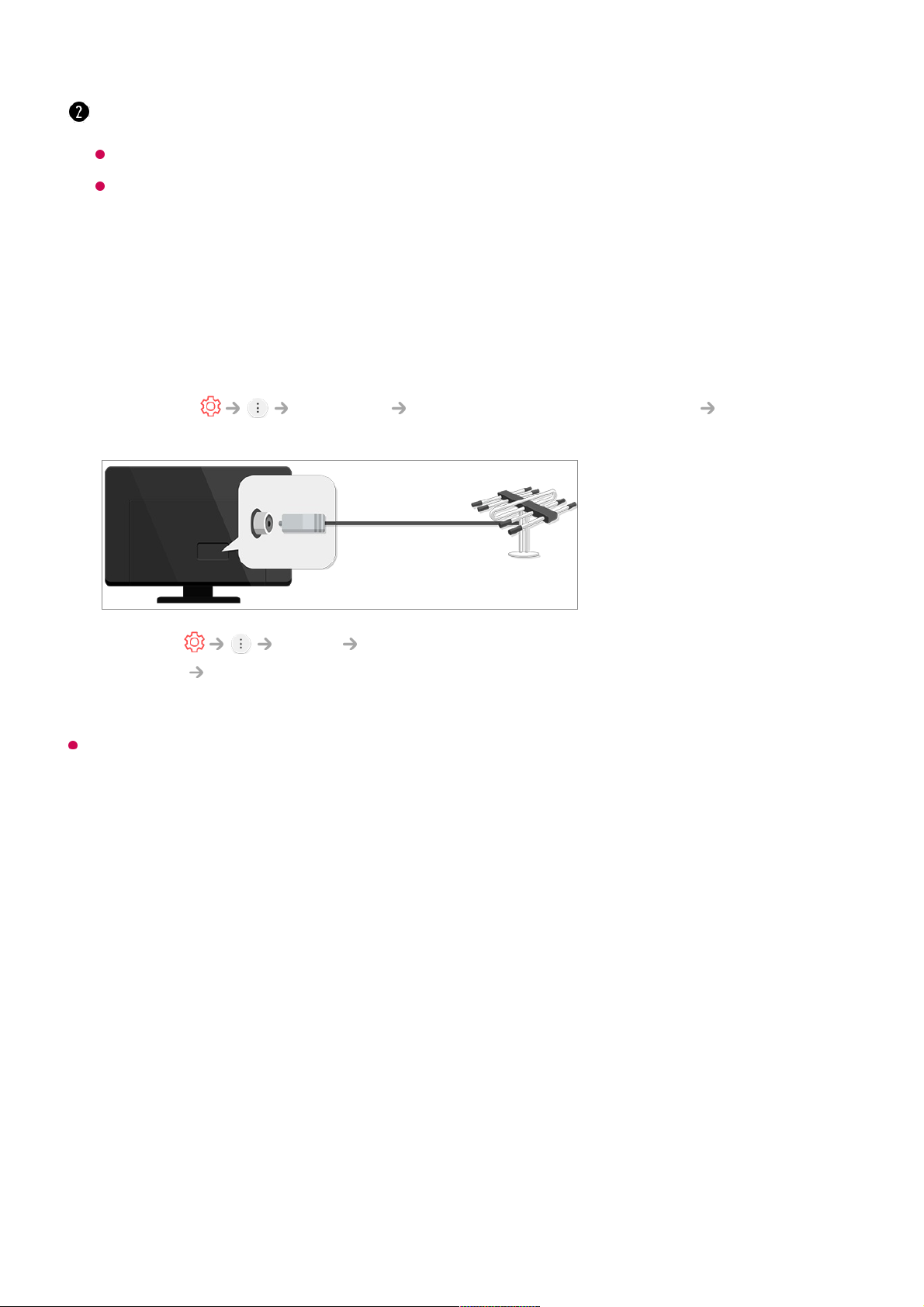
Gledanje televizijskih programov
Za odpravo težav s funkcijo si oglejte razdelek Odpravljanje težav v Uporabniški
priročnik.
Vzpostavljanje povezave z omrežjem
Če konfigurirate omrežne nastavitve, lahko uporabljate različne storitve, kot so spletna
vsebina in aplikacije.
Nastavitev žičnega omrežja
Na seznam lahko dodate vaš najljubši kanal video storitev.
Ta funkcija je na voljo le pri povezavi z omrežjem.
Nekateri modeli morda niso podprti.
Na televizor priključite oddajno anteno.
Namesto antene lahko priključite drugo opremo, ki lahko sprejema oddajane signale,
na primer digitalni pretvornik.
Zažene se Povezava Nastavitve povezave naprave Nastavitve
daljinskega upravljalnika.
01
Zaženite Kanali Nastavitev kanalov (Uglaševanje in nastavitev
kanalov) Samodejno iskanje.
Poišče in doda samo kanale, na katerih oddajajo.
02
7
Page 8
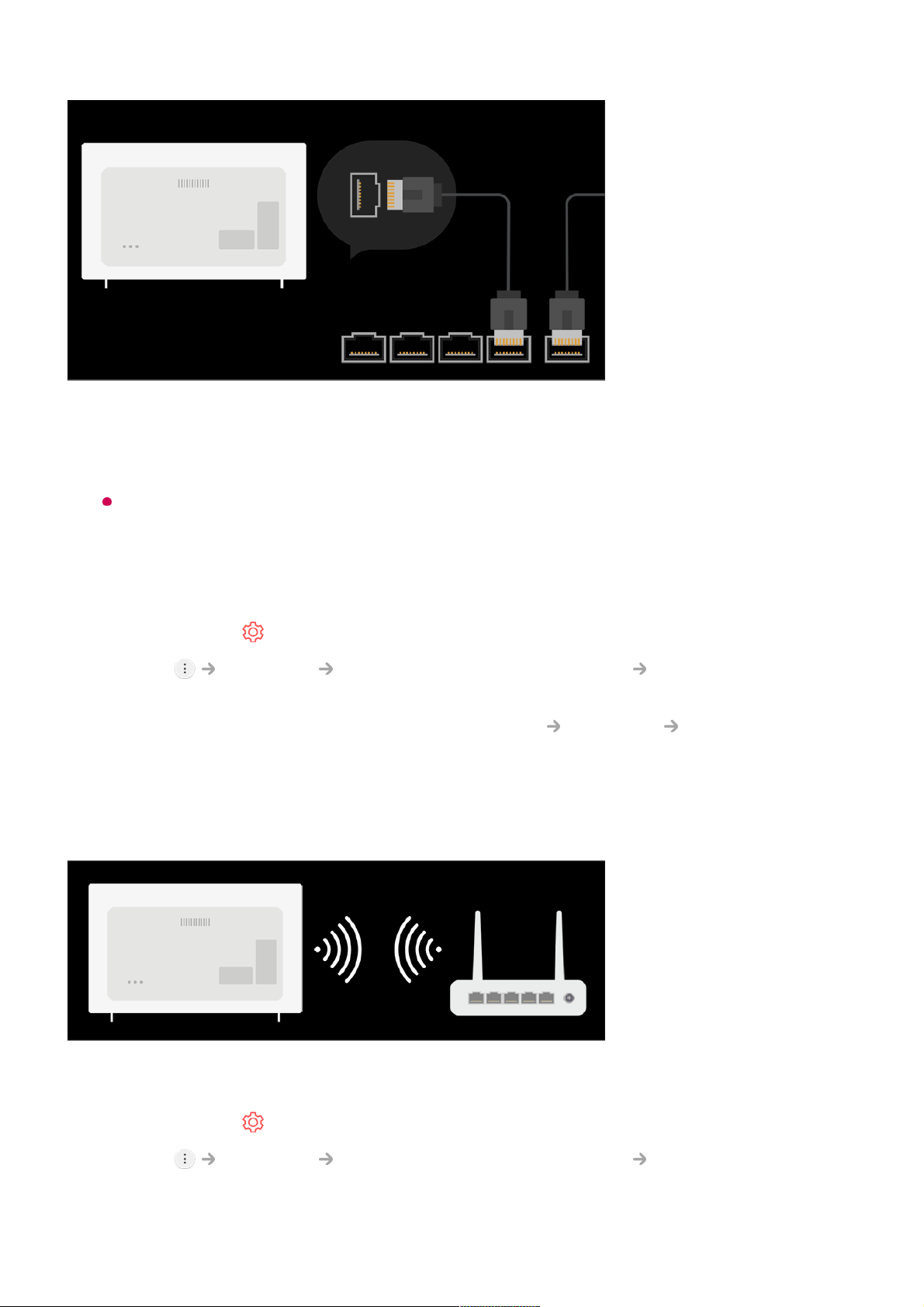
Če povezava z omrežjem ni samodejno vzpostavljena
Nastavitev brezžičnega omrežja
S kablom LAN povežite vrata LAN na televizorju in usmerjevalniku.
Usmerjevalnik predtem povežite z internetom.
Če usmerjevalnik podpira DHCP, se televizor samodejno poveže v omrežje, ko televizor
povežete v omrežje s kablom LAN.
01
Pritisnite gumb na daljinskem upravljalniku.02
Izberite Povezava Nastavitve omrežne povezave Žična povezava
(Ethernet).
Z ogled podrobnosti se pomaknite na Nastavitve Povezava Nastavitve
omrežne povezave v priročniku Uporabniški priročnik.
03
Vklopite usmerjevalnik, povezan z internetom.01
Pritisnite gumb na daljinskem upravljalniku.02
Izberite Povezava Nastavitve omrežne povezave Povezava Wi-Fi.03
Ko se iskanje omrežij konča, se prikaže seznam omrežij, s katerimi lahko
vzpostavite povezavo.
04
8
Page 9
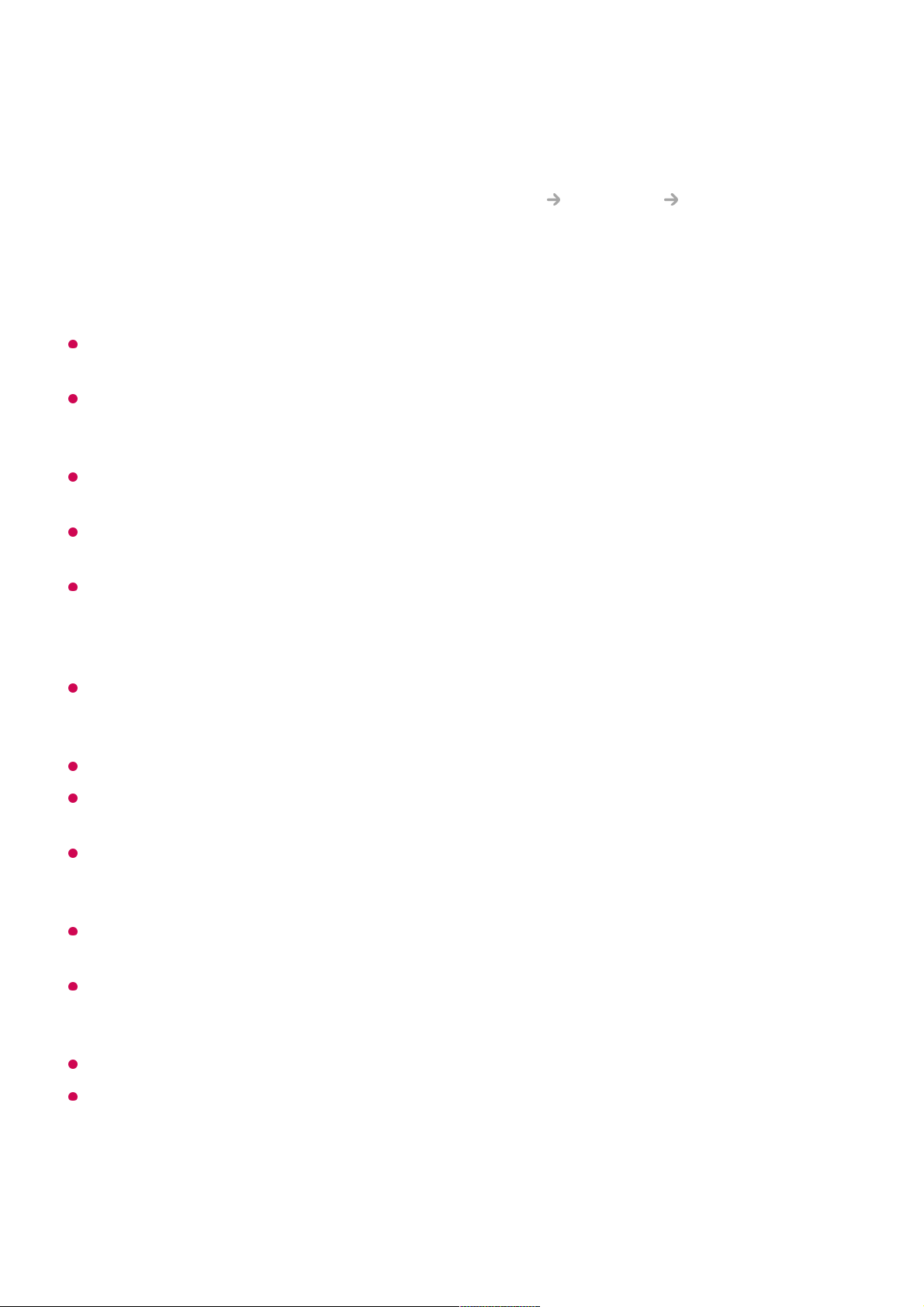
Opozorila glede nastavitve omrežja
Uporabite standardni kabel LAN (kategorije 7 ali zmogljivejšega s priključkom RJ45 in vrata
LAN 10 Base-T ali 100 Base TX).
S ponastavitvijo modema boste morda lahko odpravili nekatere težave z omrežno
povezavo. Težave odpravite tako, da modem IZKLOPITE, izključite, znova priključite in nato
vklopite.
LG Electronics ne odgovarja za težave z omrežno povezavo in težave, okvare in napake, ki
jih povzroči omrežna povezava.
Omrežna povezava morda ne bo delovala pravilno zaradi omrežnih nastavitev ali ponudnika
internetnih storitev.
Za storitve DSL potrebujete modem DSL, za kabelske storitve pa kabelskega. Ker je število
omrežnih povezav lahko omejeno, omrežnih nastavitev televizorja morda ne boste mogli
uporabiti (odvisno od pogodbe, sklenjene s ponudnikom internetnih storitev). (Če pogodba
dovoljuje samo eno napravo na linijo, je mogoče uporabiti samo že povezani računalnik.)
Brezžično okolje lahko motijo druge naprave, ki uporabljajo frekvenco 2,4 GHz (brezžični
telefon, naprava Bluetooth ali mikrovalovna pečica). V redkih primerih lahko motnje
nastanejo tudi pri uporabi 5 GHz frekvence.
Brezžično okolje lahko upočasni storitev brezžičnega omrežja.
Če ne izključite vseh lokalnih domačih omrežij, je lahko v nekaterih napravah preveč
prometa.
Za povezavo dostopne točke mora naprava dostopne točke podpirati brezžično povezavo, v
napravi pa mora biti omogočena funkcija brezžične povezave. Za informacije o tem, ali
dostopna točka podpira brezžično povezavo, se obrnite na ponudnika storitev.
Preverite SSID in varnostne nastavitve dostopne točke. Oglejte si ustrezno dokumentacijo
imena SSID in varnostnih nastavitev dostopne točke.
Neveljavne nastavitve omrežnih naprav (žičnega ali brezžičnega delilnika in zvezdišča)
lahko upočasnijo ali povzročijo nepravilno delovanje televizorja. Naprave namestite v skladu
z ustreznimi navodili in omrežjem.
Način povezave se lahko razlikuje glede na proizvajalca dostopne točke.
Za odpravo težav s funkcijo si oglejte razdelek Odpravljanje težav v Uporabniški
priročnik.
Ustvarjanje računa LG
Izberite omrežje, s katerim želite vzpostaviti povezavo.
Če je brezžični usmerjevalnik LAN zaščiten z geslom, vnesite zanj nastavljeno
geslo.
Z ogled podrobnosti se pomaknite na Nastavitve Povezava Nastavitve
omrežne povezave v priročniku Uporabniški priročnik.
05
9
Page 10
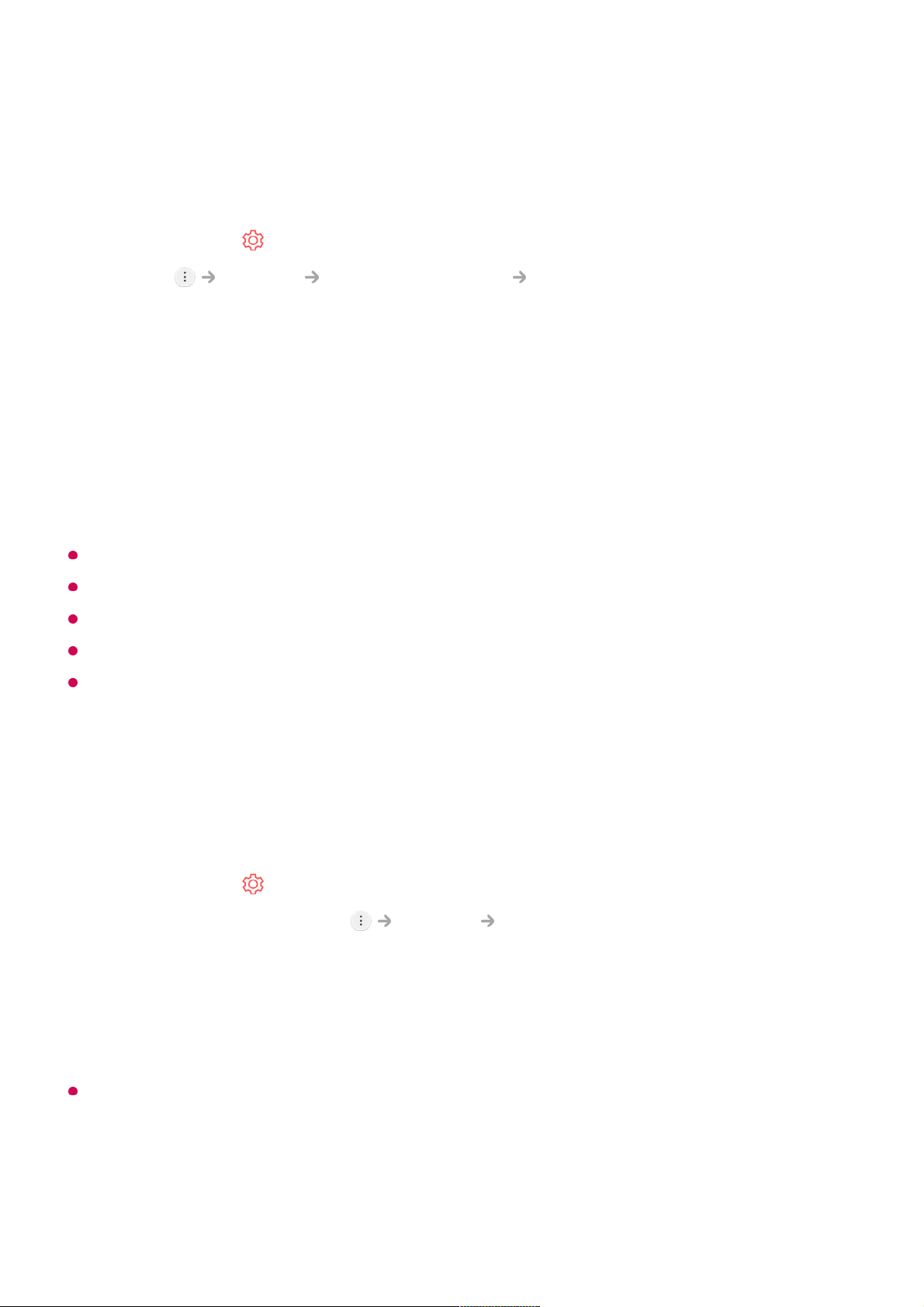
V možnosti Upravljanje računa lahko s svojim e-poštnim naslovom ustvarite nov račun
LG.
Druga možnost je, da ustvarite in se vpišete v račun LG s pomočjo ID in gesla računa za
zunanjo storitev.
Nekateri modeli morda niso podprti.
Če želite ustvariti račun, potrebujete internetno povezavo.
Zahtevani podatki se lahko razlikujejo glede na državo.
Dostop do storitve je lahko omejen, odvisno od vaše starosti.
Za odpravo težav s funkcijo si oglejte razdelek Odpravljanje težav v Uporabniški
priročnik.
Upravljanje računa LG
Podatke o računu LG lahko upravljate.
Osebni podatki
Lahko si ogledate ali uredite podatke o računu, v katerega ste trenutno prijavljeni.
Lahko spremenite geslo ali pritisnete Uredi za urejanje svojih osebnih podatkov.
Nekateri modeli morda niso podprti.
O Uporabniški priročnik
Za informacije o posameznih funkcijah LG webOS TV si oglejte Uporabniški priročnik
Pritisnite gumb na daljinskem upravljalniku.01
Izberite Splošno Upravljanje računa Prijava v račun LG.02
Izberite Ustvari račun. Preberite in sprejmite pogoje uporabe.03
Vnesite ID in geslo. Vaš ID mora biti vaš e-poštni naslov.04
Vnesite svoj rojstni datum.05
Če izberete možnost V redu, boste na e-poštni naslov, ki ste ga vnesli, prejeli
povezavo za potrditev. Potrditev z e-pošto zaključite v obdobju veljavnosti.
06
Če je preverjanje z e-pošto uspešno, je račun LG ustvarjen in vpišete se lahko s
podatki za ta račun.
07
Pritisnite gumb na daljinskem upravljalniku.01
Za prijavo se pomaknite na Splošno Upravljanje računa.02
10
Page 11
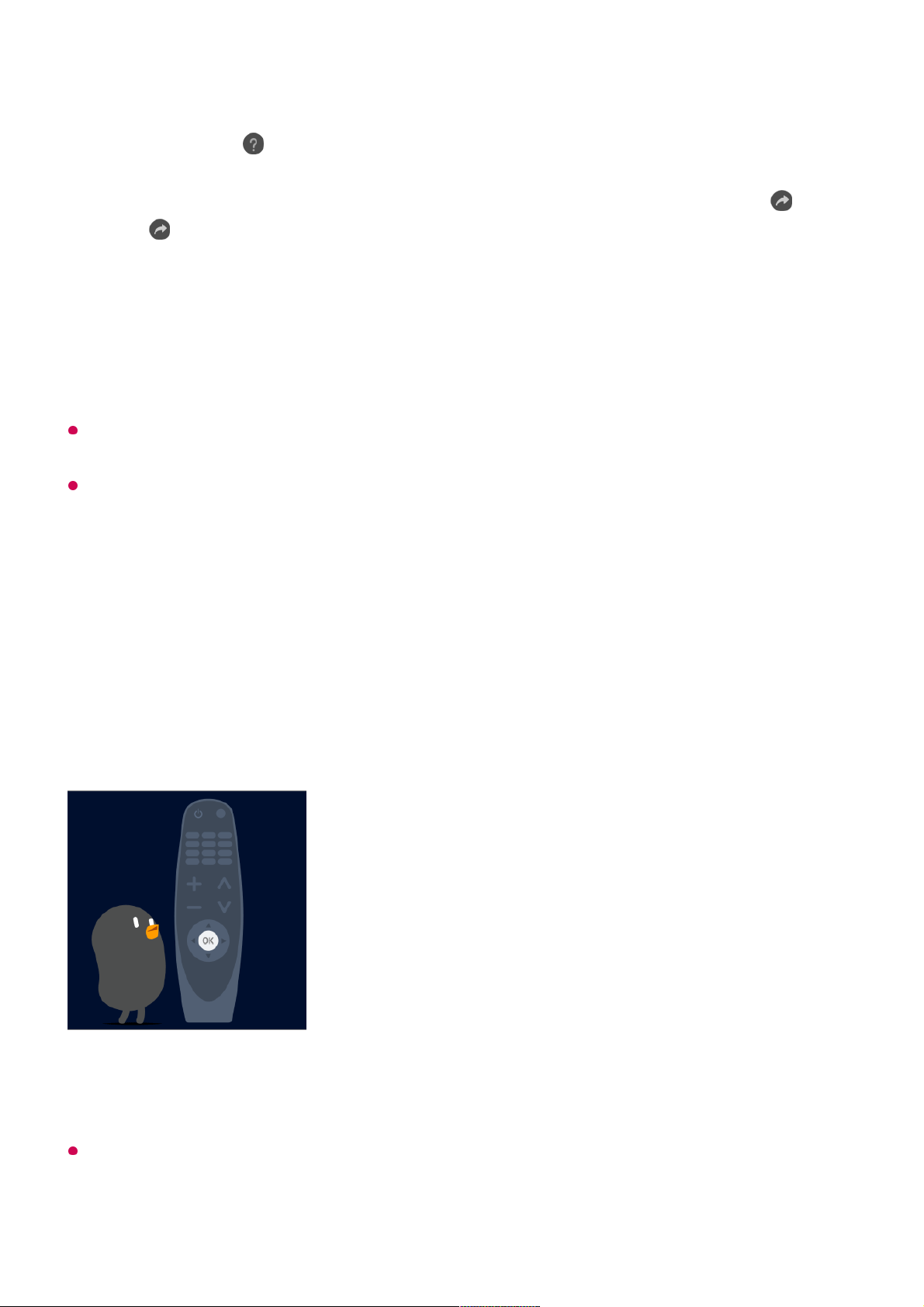
v televizorju.
Če pritisnete gumb zgoraj desno na zaslonu, se prikažejo kratka navodila za
uporabniški priročnik.
Če je v priročniku Uporabniški priročnik za zaslon z opisom funkcije na voljo ,
pritisnite za neposreden pomik na ustrezno funkcijo ali nastavitev.
Barvno besedilo v Uporabniškem priročniku pomeni naslednje:
Slike in informacije možnosti Uporabniški priročnik se lahko razlikujejo glede na model in
delovno okolje.
Pridržujemo si pravico do sprememb specifikacij izdelka brez predhodnega obvestila zaradi
nadgradnje funkcij izdelka.
Upravljanje televizorja
Preberite več o daljinskem upravljalniku Magic
Želene funkcije lahko enostavno in priročno izberete s premikanjem in klikanjem kazalca
na televizijskem zaslonu, enako kot z miško na računalniškem zaslonu.
Če daljinski upravljalnik Magic ni priložen, je na prodaj posebej.
■ Rdeče : imena gumbov na daljinskem upravljalniku.
●
■ Rumeno : gumbi in besedilo, prikazano na zaslonu televizorja.
●
■ Zeleno : Imena vhodnih priključkov televizorja.
●
11
Page 12
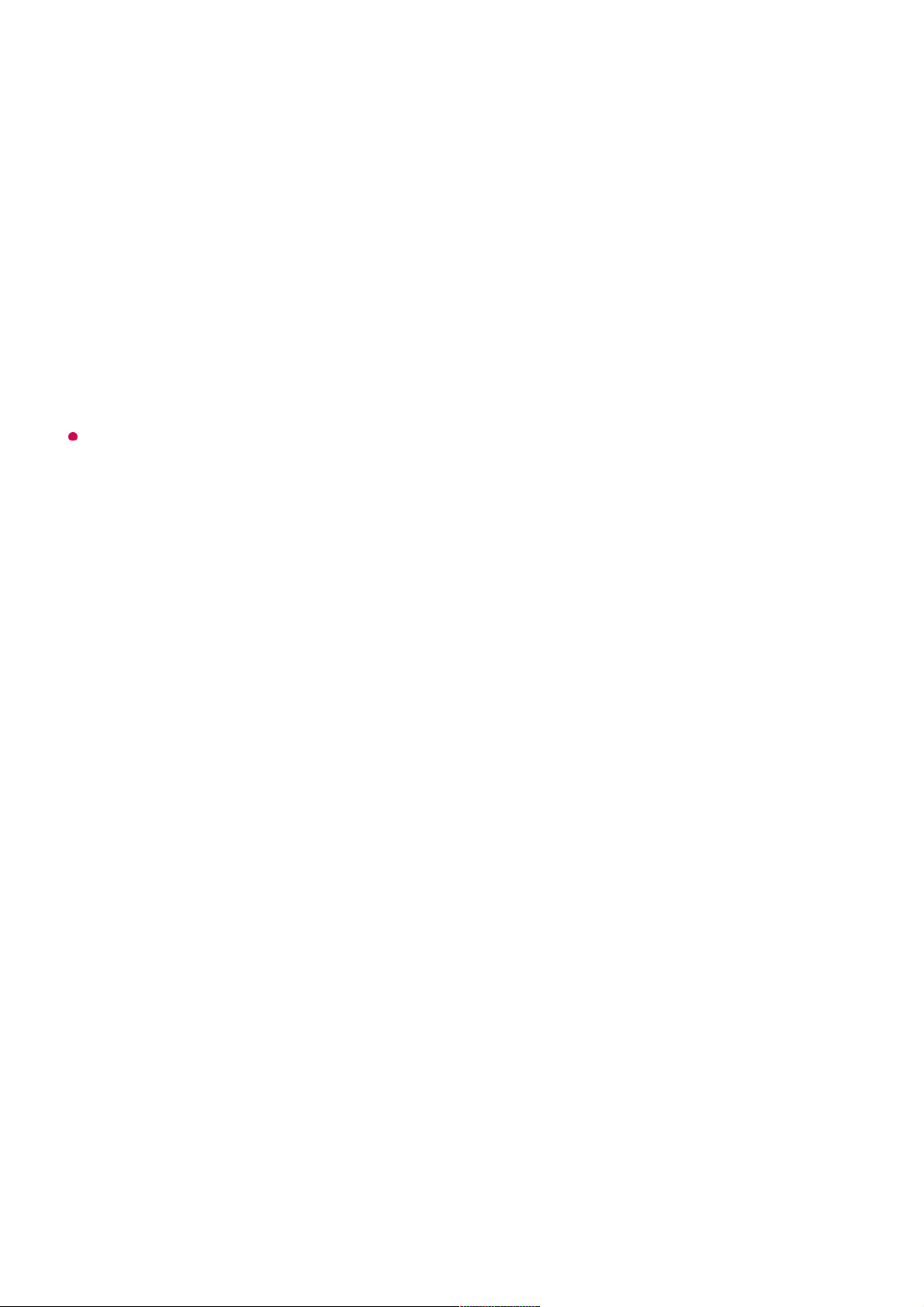
Seznanjanje daljinskega upravljalnika Magic
Daljinski upravljalnik Magic morate seznaniti z LG webOS TV, da ga boste lahko
uporabljali.
Pred začetkom uporabe seznanite daljinski upravljalnik Magic, kot je opisano v
nadaljevanju:
Če registriranje daljinskega upravljalnika Magic ne uspe, izklopite televizor in poskusite
znova.
Ponovna registracija daljinskega upravljalnika Magic
Če se na televizorju ne prikaže kazalec daljinskega upravljalnika Magic, morate tega
znova registrirati.
Uporaba gumba na daljinskem upravljalniku
Za dostop do različnih funkcij kratko pritisnite gumb ali pridržite gumb na daljinskem
upravljalniku.
Vklopite televizor. Po približno 20 sekundah usmerite daljinski upravljalnik proti
televizorju in nato pritisnite kolesce (OK).
01
Daljinski upravljalnik bo samodejno registriran in na televizijskem zaslonu televizorja
se bo prikazalo sporočilo o končanem seznanjanju.
02
Daljinski upravljalnik usmerite proti televizorju ter pritisnite in pridržite gumb GUIDE,
dokler se ne pojavijo navodila.
01
Predhodna registracija daljinskega upravljalnika se deaktivira, nato pa se daljinski
upravljalnik znova registrira.
02
12
Page 13
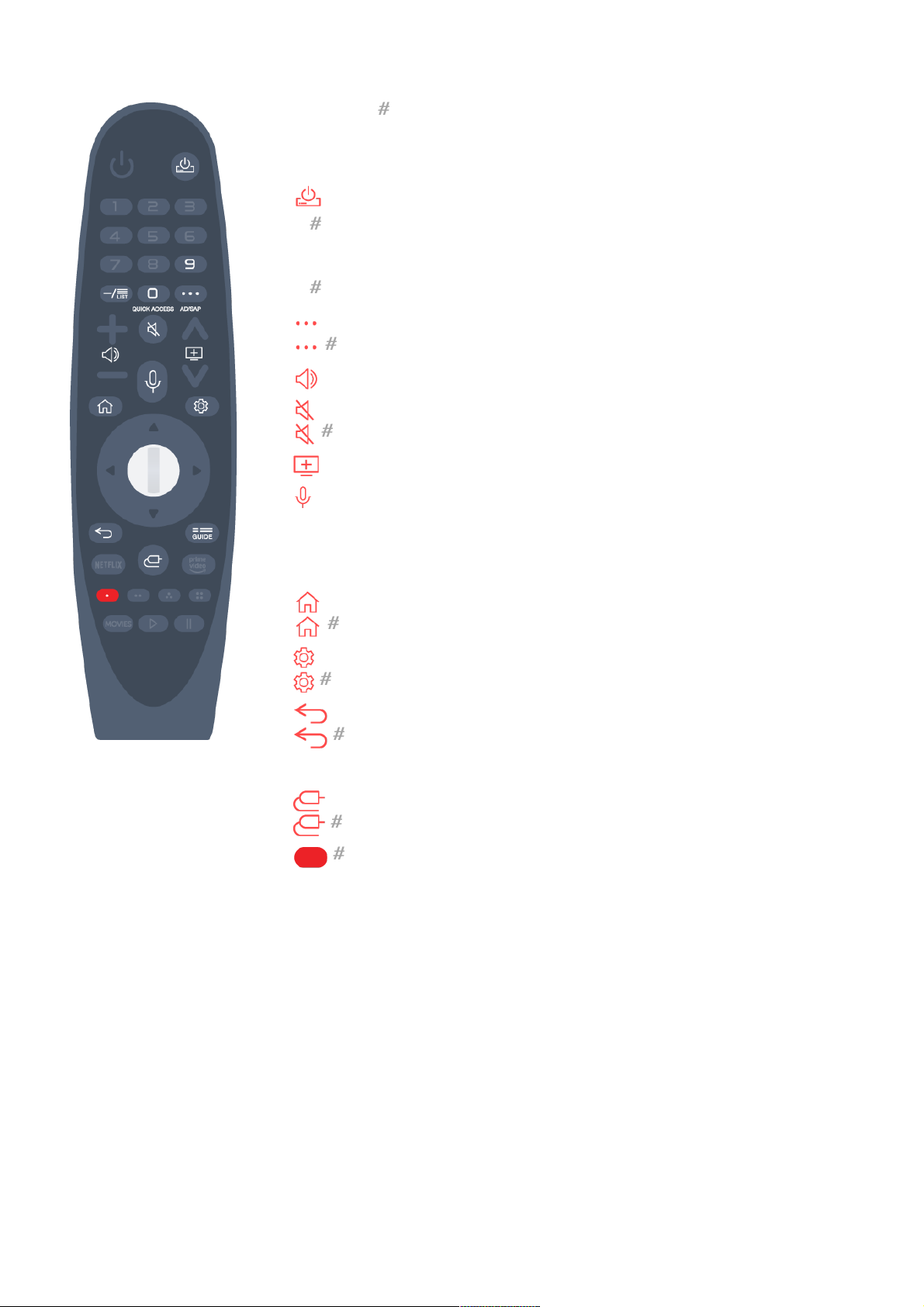
Pri gumbih z uporabite dolg pritisk (pridržite več kot eno
sekundo).
Uporaba daljinskega upravljalnika Magic
: Napajanje TV-vmesnika lahko vklopite/izklopite.
●
9 : Zaženite Hitra pomoč.
●
LIST : Preverjanje shranjenih kanalov.
●
0 : Prikaže se zaslon za urejanje možnosti HITRI DOSTOP.
●
: Prikazuje dodatne gumbe na daljinskem upravljalniku.
: Zvočni opis vsebine zaslona.
●
: Prilagodi raven glasnosti.
●
: Izberite za izklop zvoka televizorja.
: Odprite meni Dostopnost.
●
: Zamenjate lahko kanal.
●
: Preverite priporočeno vsebino. (Razpoložljivost storitve
priporočene vsebine je odvisna od države bivanja.)
Za uporabo funkcije prepoznavanja glasu pritisnite in držite gumb,
medtem ko govorite.
●
: Prikaz začetnega menija.
: Prikaz predhodno uporabljenega seznama.
●
: Odpiranje menija Hitre nastavitve.
: Odpiranje menija Vse nastavitve.
●
: Premaknite se na prejšnji korak.
: Zapiranje menija.
●
GUIDE : Preverite lahko program.
●
: Izbira vhodnega vira.
: Vstop v Domača nadzorna plošča.
●
: Zaženite Snemaj. (Nekateri modeli morda niso podprti.)
●
Če daljinski upravljalnik Magic stresete v desno in levo ali če obrnete kolesce, pri
čemer je usmerjen proti televizorju, se bo na zaslonu televizorja pojavil kazalec.
Če daljinski upravljalnik premaknete v želeno smer, kazalec sledi premiku.
01
Kazalec pomaknite na želeno mesto in pritisnite gumb kolesce (OK), da izvedete
funkcijo.
02
Če kazalca določen časa ne uporabljate, izgine. Ko kazalec izgine z zaslona,
daljinski upravljalnik Magic stresite levo in desno. Znova se bo prikazal.
03
13
Page 14
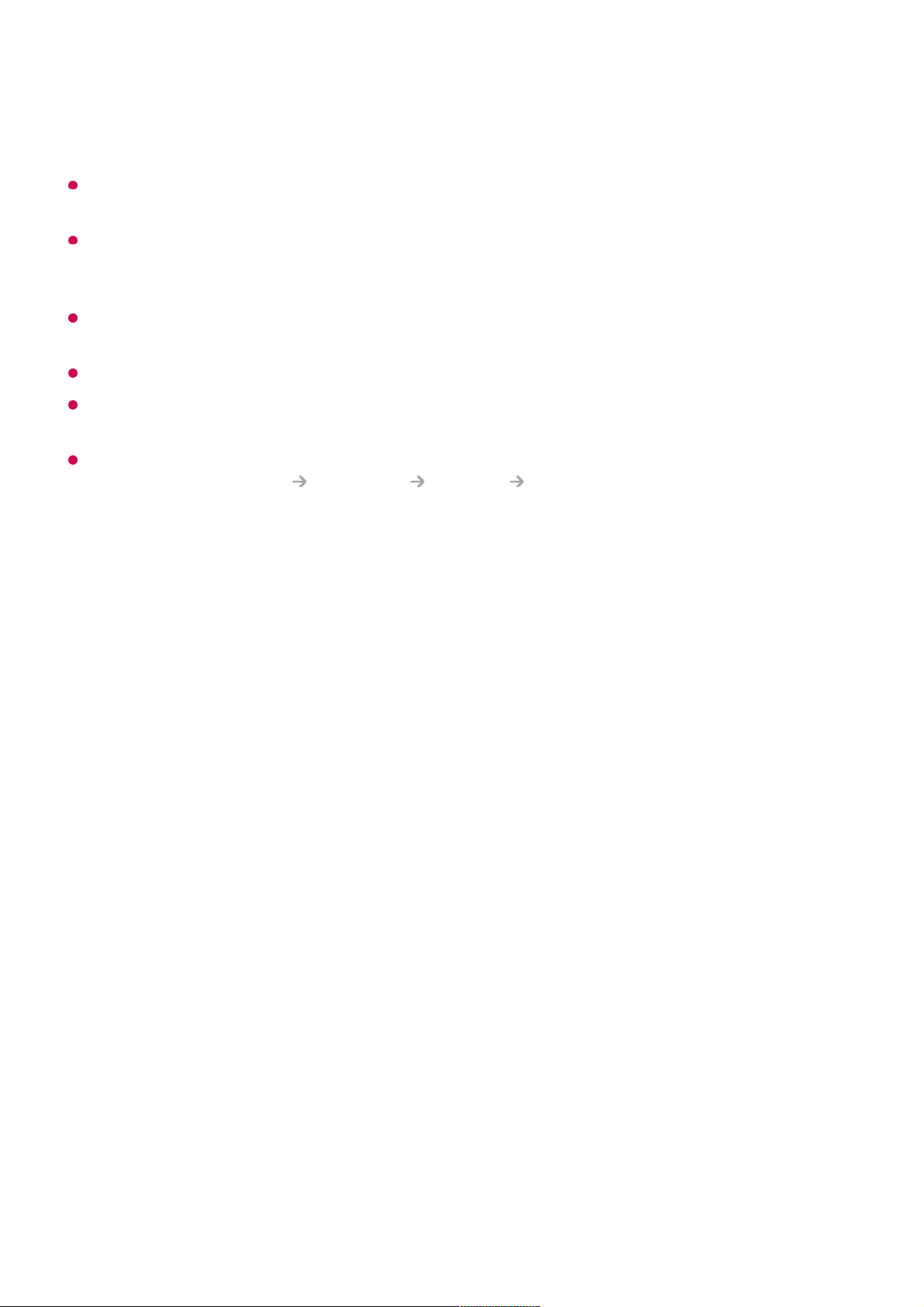
Če se kazalec ne odziva gladko, ga lahko ponastavite tako, da ga premaknete na rob
zaslona.
Daljinski upravljalnik uporabljajte znotraj navedenega dosega (do 10 metrov). Naprava
morda ne bo delovala pravilno, če bo izven delovne razdalje oziroma kadar ovira blokira
vidno polje.
V odvisnosti od zunanjih naprav (brezžičnega usmerjevalnika, mikrovalovne pečice itd.) se
lahko pojavijo komunikacijske motnje.
Udarec lahko okvari daljinski upravljalnik Magic.
Pazite, da z daljinskim upravljalnikom Magic, ko ga uporabljate, ne udarite v pohištvo,
elektronsko opremo ali druge osebe v bližini.
Za podrobnosti o konfiguraciji kazalca na daljinskem upravljalniku Magic Remote glejte
Uporabniški priročnik Nastavitve Splošno Možnosti kazalca.
Uporaba gumba na daljinskem upravljalniku
Za dostop do različnih funkcij kratko pritisnite gumb ali pridržite gumb na daljinskem
upravljalniku.
Kazalec izgine, če pritisnete gumb za navzgor, navzdol, levo ali desno, in daljinski
upravljalnik nato deluje kot običajen daljinski upravljalnik.
14
Page 15
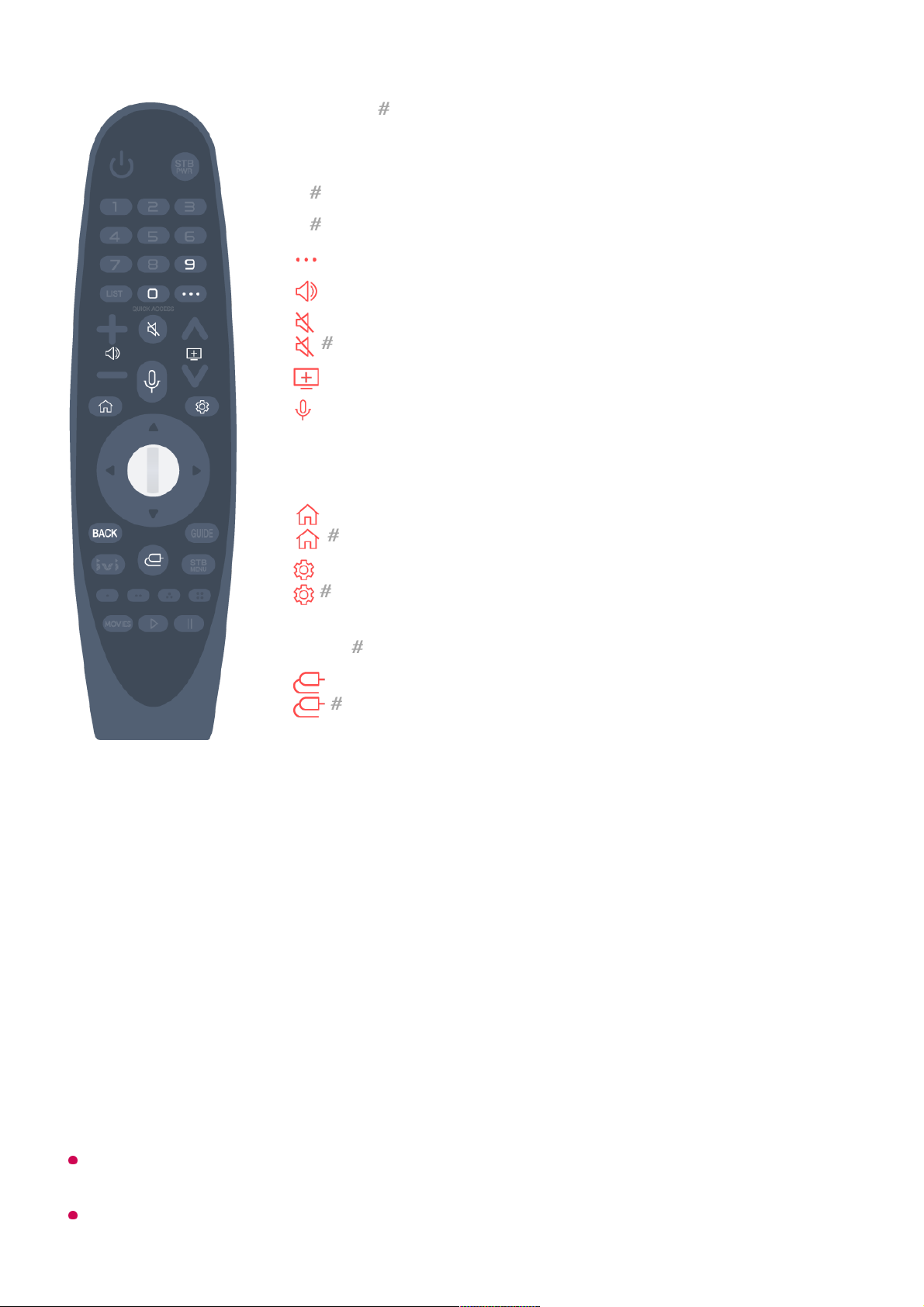
Pri gumbih z uporabite dolg pritisk (pridržite več kot eno
sekundo).
Uporaba daljinskega upravljalnika Magic
Če se kazalec ne odziva gladko, ga lahko ponastavite tako, da ga premaknete na rob
zaslona.
Daljinski upravljalnik uporabljajte znotraj navedenega dosega (do 10 metrov). Naprava
9 : Zaženite Hitra pomoč.
●
0 : Prikaže se zaslon za urejanje možnosti HITRI DOSTOP.
●
: Prikazuje dodatne gumbe na daljinskem upravljalniku.
●
: Prilagodi raven glasnosti.
●
: Izberite za izklop zvoka televizorja.
: Odprite meni Dostopnost.
●
: Zamenjate lahko kanal.
●
: Preverite priporočeno vsebino. (Razpoložljivost storitve
priporočene vsebine je odvisna od države bivanja.)
Za uporabo funkcije prepoznavanja glasu pritisnite in držite gumb,
medtem ko govorite.
●
: Prikaz začetnega menija.
: Prikaz predhodno uporabljenega seznama.
●
: Odpiranje menija Hitre nastavitve.
: Odpiranje menija Vse nastavitve.
●
BACK : Premaknite se na prejšnji korak.
BACK : Zapiranje menija.
●
: Izbira vhodnega vira.
: Vstop v Domača nadzorna plošča.
●
Če daljinski upravljalnik Magic stresete v desno in levo ali če obrnete kolesce, pri
čemer je usmerjen proti televizorju, se bo na zaslonu televizorja pojavil kazalec.
Če daljinski upravljalnik premaknete v želeno smer, kazalec sledi premiku.
01
Kazalec pomaknite na želeno mesto in pritisnite gumb kolesce (OK), da izvedete
funkcijo.
02
Če kazalca določen časa ne uporabljate, izgine. Ko kazalec izgine z zaslona,
daljinski upravljalnik Magic stresite levo in desno. Znova se bo prikazal.
Kazalec izgine, če pritisnete gumb za navzgor, navzdol, levo ali desno, in daljinski
upravljalnik nato deluje kot običajen daljinski upravljalnik.
03
15
Page 16
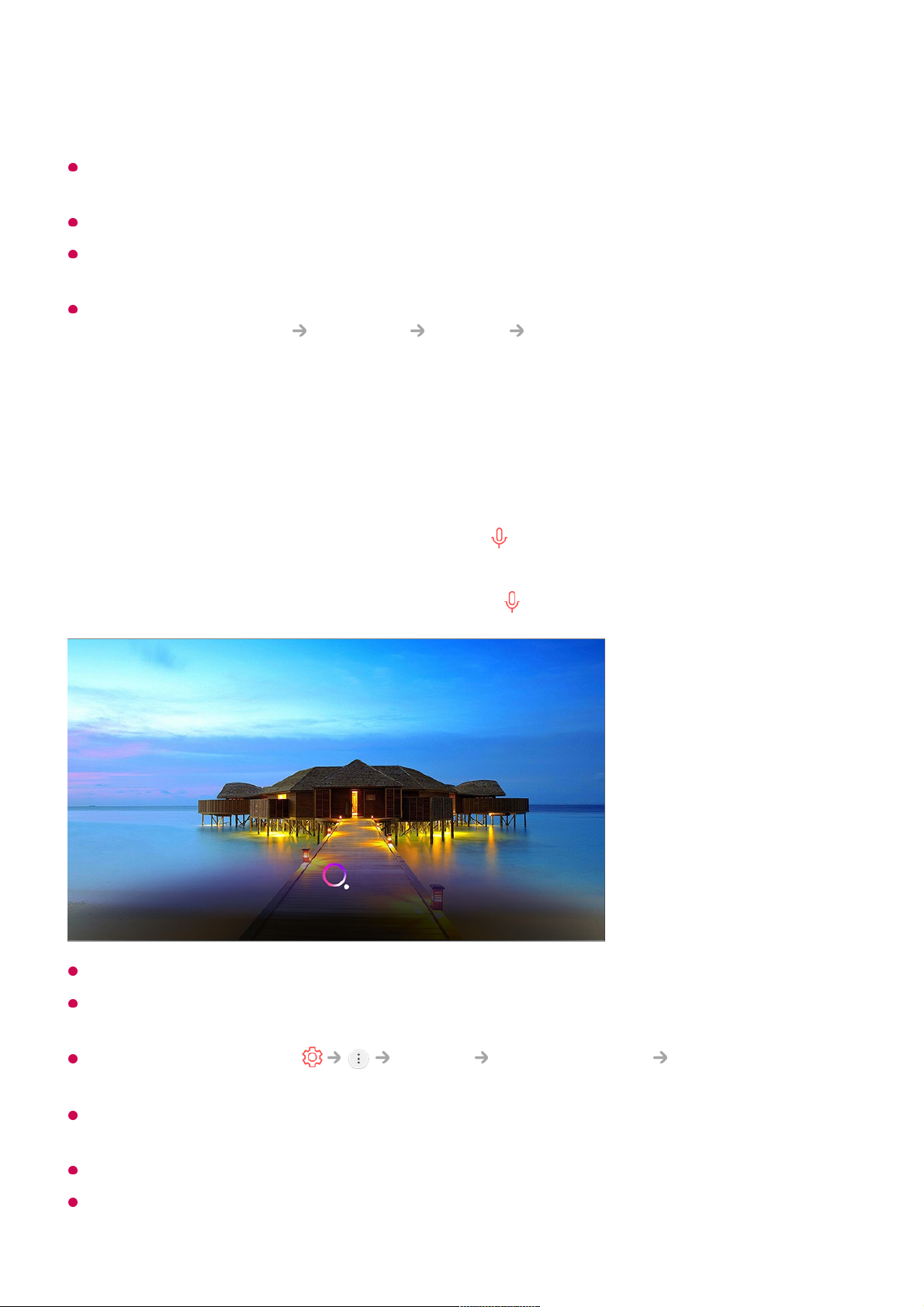
morda ne bo delovala pravilno, če bo izven delovne razdalje oziroma kadar ovira blokira
vidno polje.
V odvisnosti od zunanjih naprav (brezžičnega usmerjevalnika, mikrovalovne pečice itd.) se
lahko pojavijo komunikacijske motnje.
Udarec lahko okvari daljinski upravljalnik Magic.
Pazite, da z daljinskim upravljalnikom Magic, ko ga uporabljate, ne udarite v pohištvo,
elektronsko opremo ali druge osebe v bližini.
Za podrobnosti o konfiguraciji kazalca na daljinskem upravljalniku Magic Remote glejte
Uporabniški priročnik Nastavitve Splošno Možnosti kazalca.
Uporaba funkcij televizorja z govornimi ukazi
S funkcijo prepoznavanja govora lahko enostavno in hitro dostopate do številnih funkcij
televizorja.
Nekateri modeli morda niso podprti.
Za natančne rezultate iskanja se mora nastavljena možnost Lokacija ujemati z jezikom.
Nekatere funkcije morda ne bodo na voljo, če so nastavitve vaše lokacije in jezika različne.
Jezik lahko spremenite v Splošno Jezik (Language) Jezik menija (Menu
Language).
Jezike, ki so na voljo za funkcije prepoznavanja glasu, je mogoče spremeniti v skladu s
pravilnikom delovanja storitve.
Podrobnosti storitve se lahko razlikujejo med modeli.
Ne pozabite, da lahko družba LG ali tretji ponudniki spremenijo, odstranijo ali prekinejo
storitev AI Service brez predhodnega obvestila.
Na daljinskem upravljalniku pridržite gumb in izgovorite funkcijo, ki jo želite
zagnati, ali ključno besedo, s katero želite iskati.
01
Ko boste po glasovnem vnosu spustili gumb se bo zagnala ustrezna funkcija.02
16
Page 17
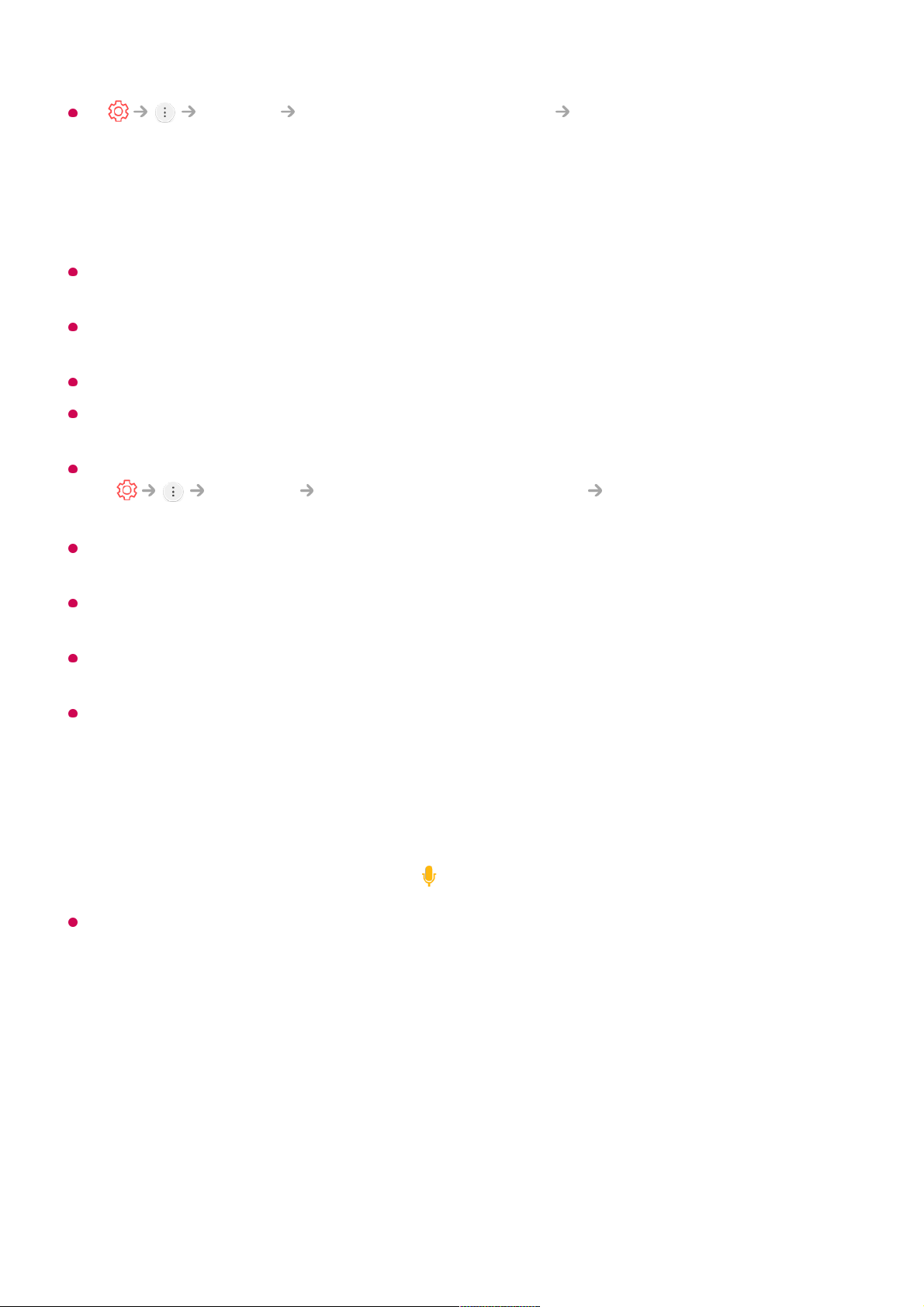
V Splošno Storitve umetne inteligence Nastavitve prepoznavanja
glasu/Pomoč za prepoznavanje glasu lahko spremenite nastavitve, povezane z glasom
ali si ogledate, katere funkcije so na voljo za uporabo z glasom.
Opozorila glede prepoznavanja govora
Za prepoznavanje glasu potrebujete daljinski upravljalnik Magic, ki ga nekateri modeli
morda ne podpirajo.
Da bi lahko uporabljali vse funkcije prepoznavanja govora, morate nastaviti vaše kanale,
regijo itd., sicer ni mogoča uporaba nekaterih funkcij.
Za uporabo funkcije prepoznavanja govora morate imeti omrežno povezavo.
Če imate omrežno povezavo, morate za uporabo prepoznavanja govora sprejeti pogoje in
določila.
Za upravljanje komunikatorja, priključenega na TV, s funkcijo prepoznavanja glasu pojdite
na Povezava Nastavitve povezave naprave Nastavitve daljinskega
upravljalnika , da nastavite univerzalno upravljanje.
Po vnosu glasu je priporočljivo, da čarobni daljinski upravljalnik usmerite proti
komunikatorju.
Hitrost prepoznavanja govora je odvisna od lastnosti uporabnika (glasnosti glasu,
izgovarjave, poudarkov in hitrosti govora) ter okolja (hrupa in glasnosti televizorja).
Da bo govor natančno prepoznan, govorite počasi, jasno in primerno glasno približno 10
cm od mikrofona daljinskega upravljalnika Magic.
Če govor ni pravilno prepoznan, lahko prepoznavanje govora deluje drugače, kot želite.
Vnašanje besedila za govor
V besedilna polja lahko vnesete besedilo s funkcijo prepoznavanja govora.
Na tipkovnici na zaslonu izberite gumb , da preklopite na govorni način vnosa.
Nekateri modeli morda niso podprti.
Premaknite kazalec daljinskega upravljalnika Magic na besedilno polje, da odprete
navidezno tipkovnico.
01
17
Page 18
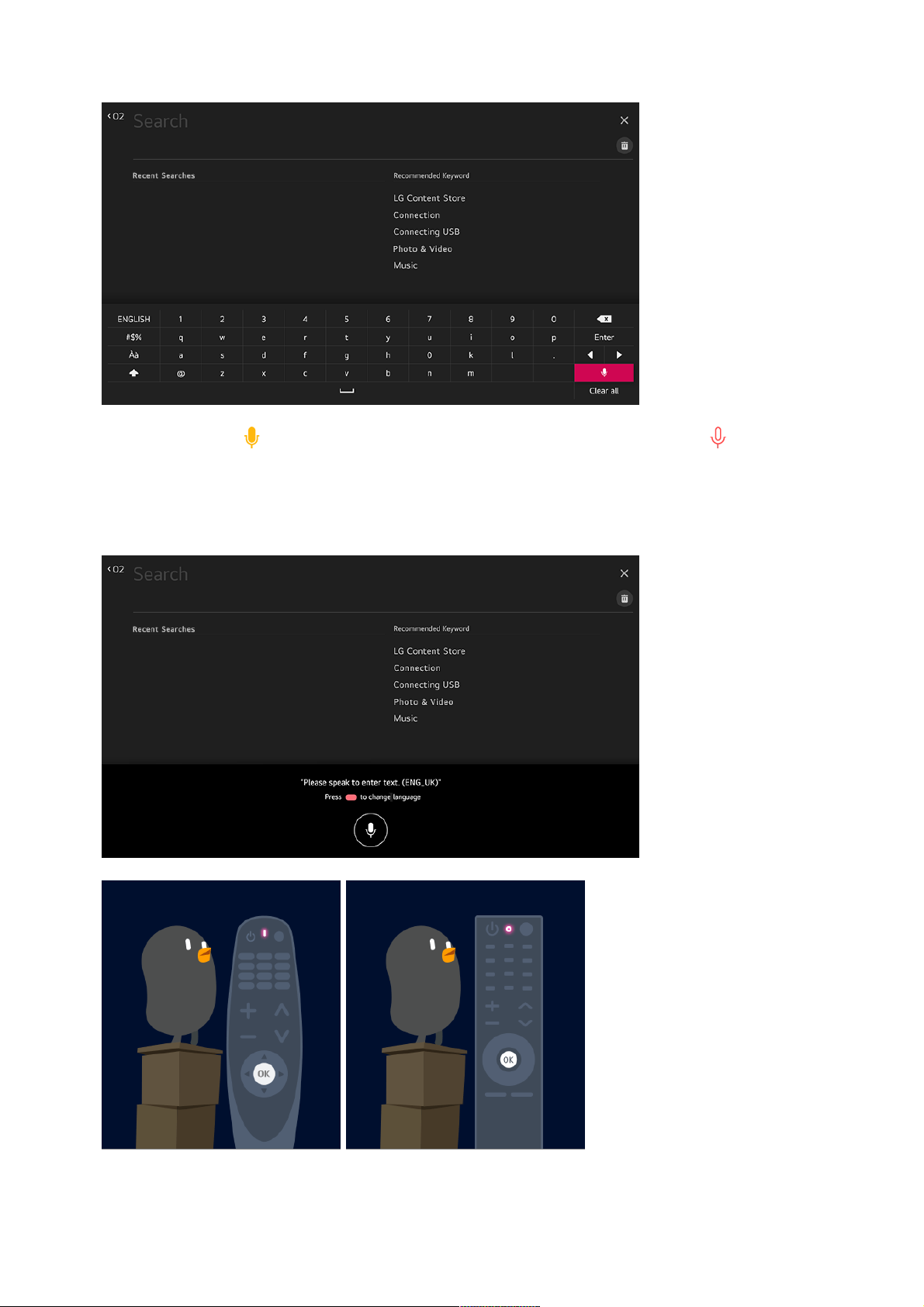
Pritisnite gumb na navidezni tipkovnici. Lahko pa pritisnite gumb na
daljinskem upravljalniku.
02
Ko se odpre okno z informacijami o prepoznavanju glasu, kakršen je prikazan
spodaj, začnite počasi in jasno govoriti v mikrofon daljinskega upravljalnika.
03
Če je več besed, ki so podobne tisti, ki ste jo izgovorili, boste videli seznam z več
rezultati, kot je prikazano spodaj. Če ne dobite želenih rezultatov, pritisnite
04
18
Page 19
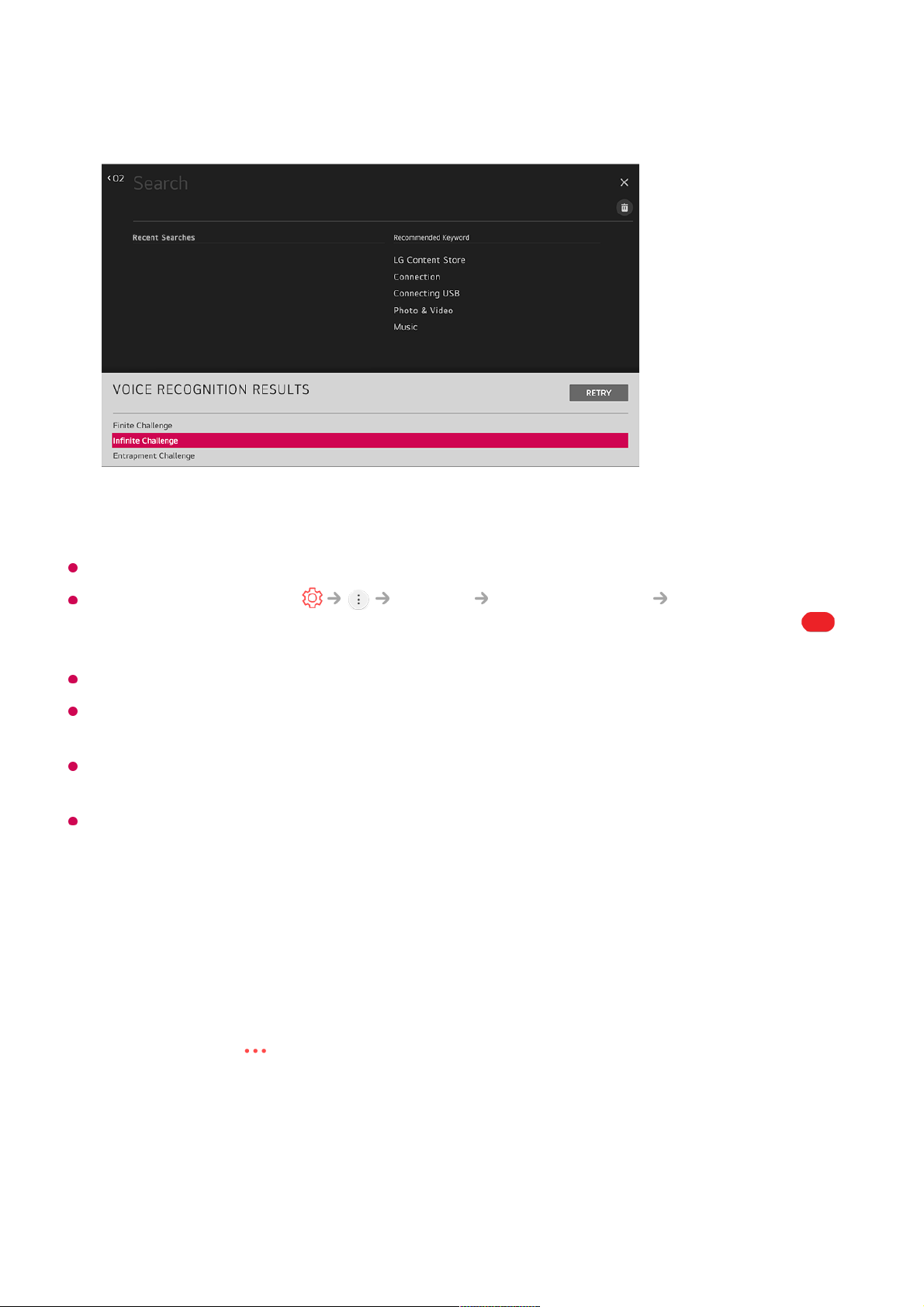
Opozorila o vnašanju besedila za govor
Pred uporabo funkcije za pretvarjanje govora v besedilo preverite omrežno povezavo.
Jezik lahko spremenite v Splošno Jezik (Language) Jezik menija (Menu
Language). Za začasen preklop na drug jezik prepoznavanja govora pritisnite gumb v
oknu z informacijami o prepoznavanju glasu.
Funkcijo je mogoče uporabljati samo, če sprejmete pogoje prepoznavanja glasu.
Uspešnost pretvarjanja govora v besedilo je odvisna od lastnosti uporabnika (glasu,
izgovorjave, intonacije in hitrosti) in okolja (hrupa in glasnosti televizorja).
Da izboljšate natančnost pretvarjanja govora v besedilo, govorite jasno in glasno na razdalji
približno 10 cm od mikrofona daljinskega upravljalnika Magic.
Prepoznavanje glasu ni na voljo v nobenem polju za vnos gesla in v naslovni vrstici Spletni
brskalnik (razen v splošnem iskanju).
Za ogled več funkcij daljinskega upravljalnika
Nadzorujete lahko več funkcij ali zunanjih naprav, povezanih na vaš televizor, z uporabo
gumbov, prikazanih na vašem zaslonu televizorja.
POSKUSI ZNOVA, da znova poskusite. Izberite želeni rezultat. Prikazal se bo v
besedilnem polju.
Pritisnite gumb na daljinskem upravljalniku.01
Z uporabo daljinskega upravljalnika izberite želen gumb na Več dejanj, prikazan na
vašem televizijskem zaslonu.
02
19
Page 20
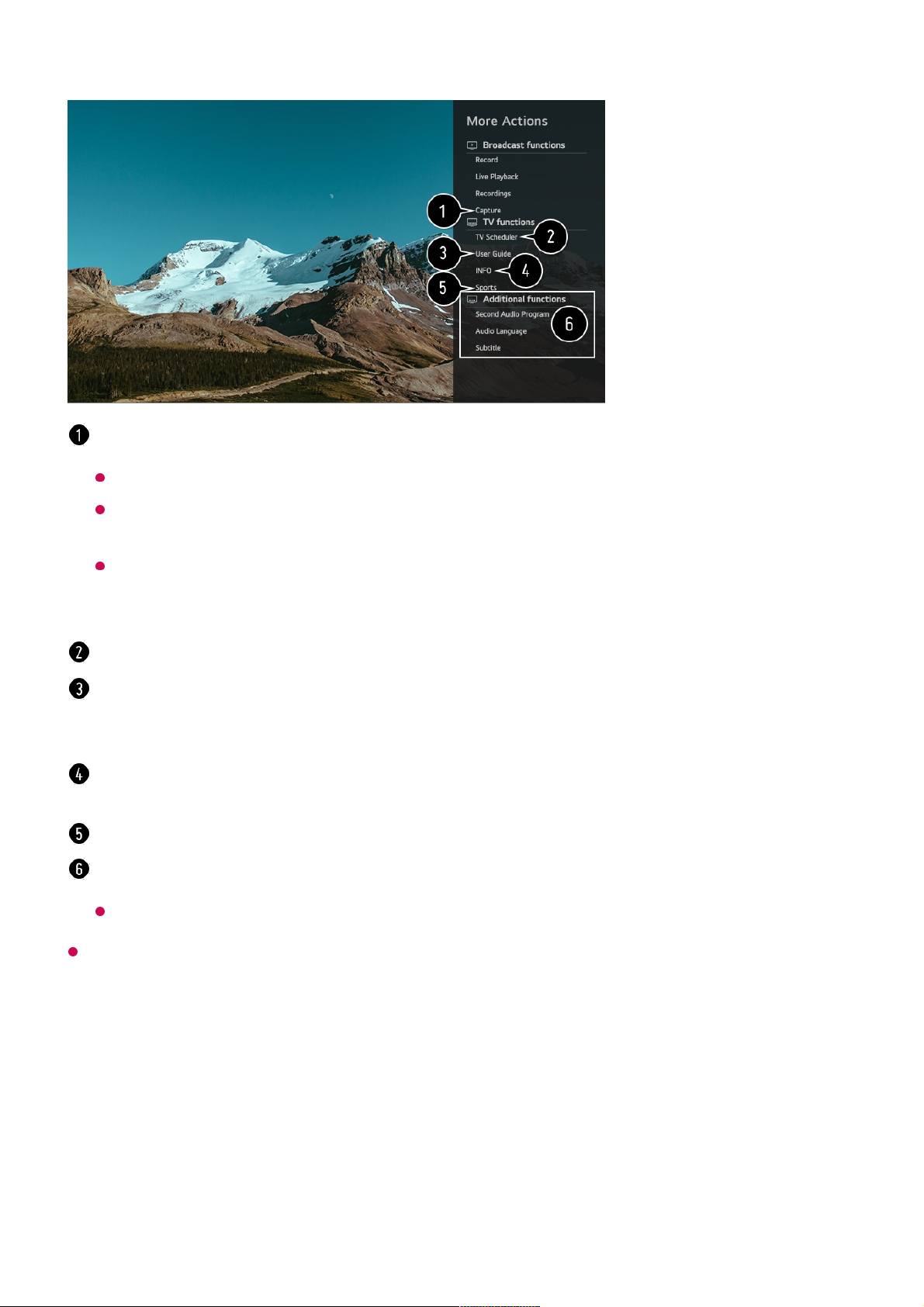
Vrsta gumbov na daljinskem upravljalniku na Več dejanj je odvisna od regije in vrste
povezane naprave.
Samodejno nastavljanje univerzalnega daljinskega
upravljalnika
Ko nastavite univerzalni daljinski upravljalnik, lahko zunanje naprave (Blu-ray/DVDpredvajalnik, domači kino, pretvornik STB itd.) krmilite z daljinskim upravljalnikom AI,
namesto da uporabljate namenske daljinske upravljalnike.
Zaslon televizorja lahko zajamete.
Nekateri modeli morda niso podprti.
Zajete slike zaslona si lahko ogledate ali jih izbrišete v aplikaciji Fotografije in
videoposnetki.
Zajete slike zaslona lahko kopirate v pomnilniško napravo USB v aplikaciji Fotografije
in videoposnetki.
(Nekateri modeli morda niso podprti.)
Zaženite Scheduler.
Povežite se na Uporabniški priročnik.
Izberite Uporabniški priročnik v nekaterih elementih nastavitev televizorja in videli boste
lahko uporabniški priročnik elementa.
Informacije o televizijskem programu, ki ga gledate, in zunanjem vhodu, so prikazane na
zaslonu.
Za ogled športnih iger lahko nastavite način slike/zvoka.
Funkcije lahko nastavite glede na program, ki ga gledate.
Katere funkcije so na voljo, je odvisno od oddajnega signala.
20
Page 21
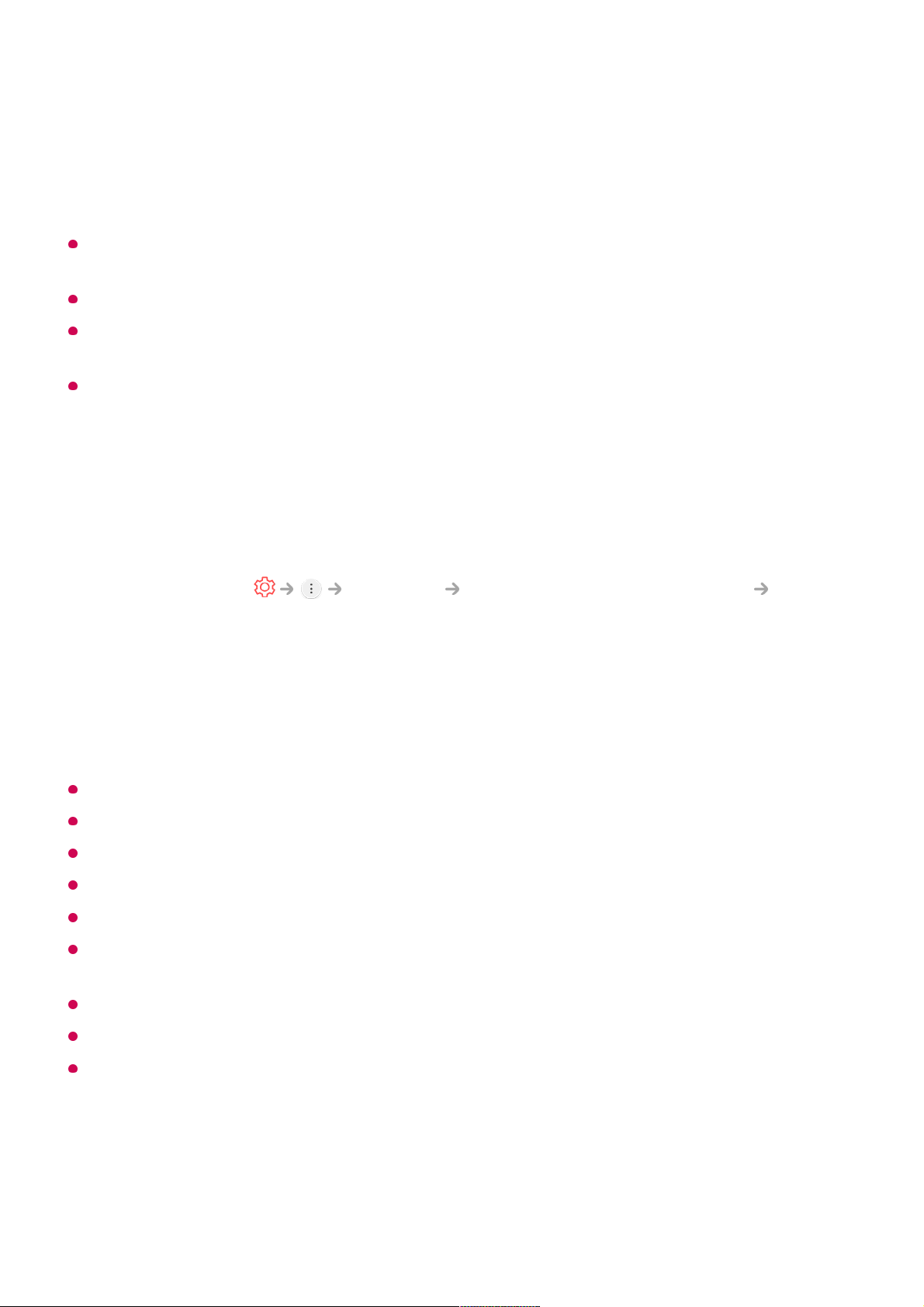
Povežite naprave, ki bodo nastavljene na HDMI IN televizorja in vklopite napajanje
naprave.
TV bo prepoznal priključene naprave za samodejno nastavitev univerzalnega
daljinskega upravljalnika brez ročnih nastavitev.
Po nastavitvi univerzalnega daljinskega upravljalnika boste morda potrebovali še nekaj
dodanih uporabniških nastavitev.
Zaključitev nastavitve za univerzalni daljinski upravljalnik lahko traja nekaj sekund.
Pri nekaterih modelih lahko nastavite univerzalni daljinski upravljalnik šele po pretvorbi na
vhod povezane naprave.
Glede na povezano napravo funkcija samodejnih nastavitev za univerzalen daljinski
upravljalnik (samodejna povezava naprave) morda ni podprta.
Ročno nastavljanje univerzalnega daljinskega upravljalnika
Če univerzalni daljinski upravljalnik ni samodejno nastavljen ali je povezan na AV
IN/COMPONENT IN, ga lahko nastavite ročno.
Funkcijo je mogoče uporabljati samo z daljinskim upravljalnikom Magic.
Če daljinski upravljalnik Magic ni priložen, je na prodaj posebej.
Nekateri modeli morda niso podprti.
Vrata AV IN/COMPONENT IN so na voljo samo pri določenih modelih.
Pred spreminjanjem nastavitev na napravi poskrbite za vklop naprave.
Ko imate vzpostavljeno povezavo z omrežjem, lahko univerzalno daljinsko upravljanje
vzpostavite z najnovejšimi posodobljenimi informacijami.
Funkcija ročne nastavitve za univerzalen daljinski upravljalnik ni podprta za igralno konzolo.
Nekateri gumbi morda ne bodo delovali, odvisno od modela zunanje naprave.
Za krmiljenje želene naprave usmerite daljinski upravljalnik Magic Remote v napravo.
Poskrbite, da pred napravo ne bo nobenih predmetov, da bo signal upravljalnika dobro
sprejet.
Hitra in enostavna uporaba aplikacij z možnostjo
Izberite možnost Povezava Nastavitve povezave naprave
Nastavitve daljinskega upravljalnika.
01
Izberite vrsto naprave, ki jo želite nastaviti.02
Zaključite nastavitve za univerzalni daljinski upravljalnik v skladu s smernicami na
zaslonu.
Nastavitve univerzalnega daljinskega upravljalnika lahko spremenite ali prekličete.
03
21
Page 22
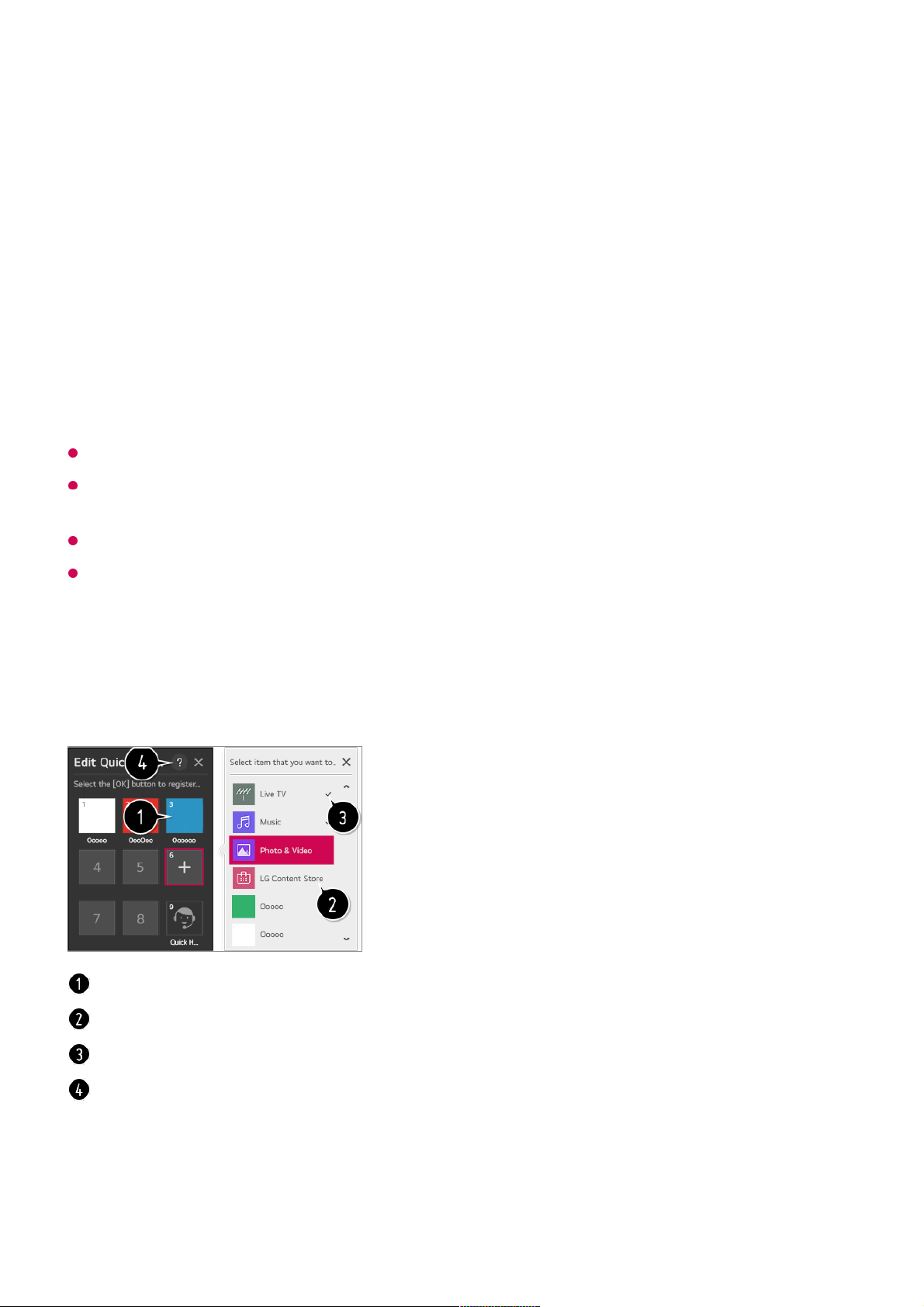
HITRI DOSTOP
Če pridržite številski gumb na daljinskem upravljalniku, odprete aplikacijo ali aktivirate
zunanji vhod, registriran za ta gumb.
Nastavitev HITRI DOSTOP
Če pridržite že registrirani številski gumb, se izvede registrirana funkcija.
Za prikaz, funkcij, ki jih je mogoče registrirati, v načinu urejanja možnosti HITRI DOSTOP
izberite številko, ki ni registrirana.
Če ste v načinu, v katerem ni možno zagnati funkcije HITRI DOSTOP, se ne zgodi nič.
Če izbrišete registrirano aplikacijo, se prekliče tudi registracija možnosti HITRI DOSTOP.
Preverjanje in urejanje možnosti HITRI DOSTOP
Pridržite številski gumb 0 na daljinskem upravljalniku.
Prikaže se zaslon za urejanje možnosti HITRI DOSTOP.
Uporaba funkcije SIMPLINK
Zaženite aplikacijo ali izberite kanal ali vhod, ki ga želite dodeliti.01
Pridržite številski gumb (1–8), ki ga želite registrirati.
Št. 9 je dodeljena Hitra pomoč.
02
Ko se prikaže pojavno okno za registracijo, izberite Da.03
Če izberete že registrirano številko, lahko prekličete njeno registracijo.
Če izberete številko, ki ni registrirana, se prikaže, kaj je mogoče registrirati.
Funkcije, registrirane za druge številke, so označene s kljukico.
Ogledate si lahko kratka navodila za to funkcijo.
22
Page 23
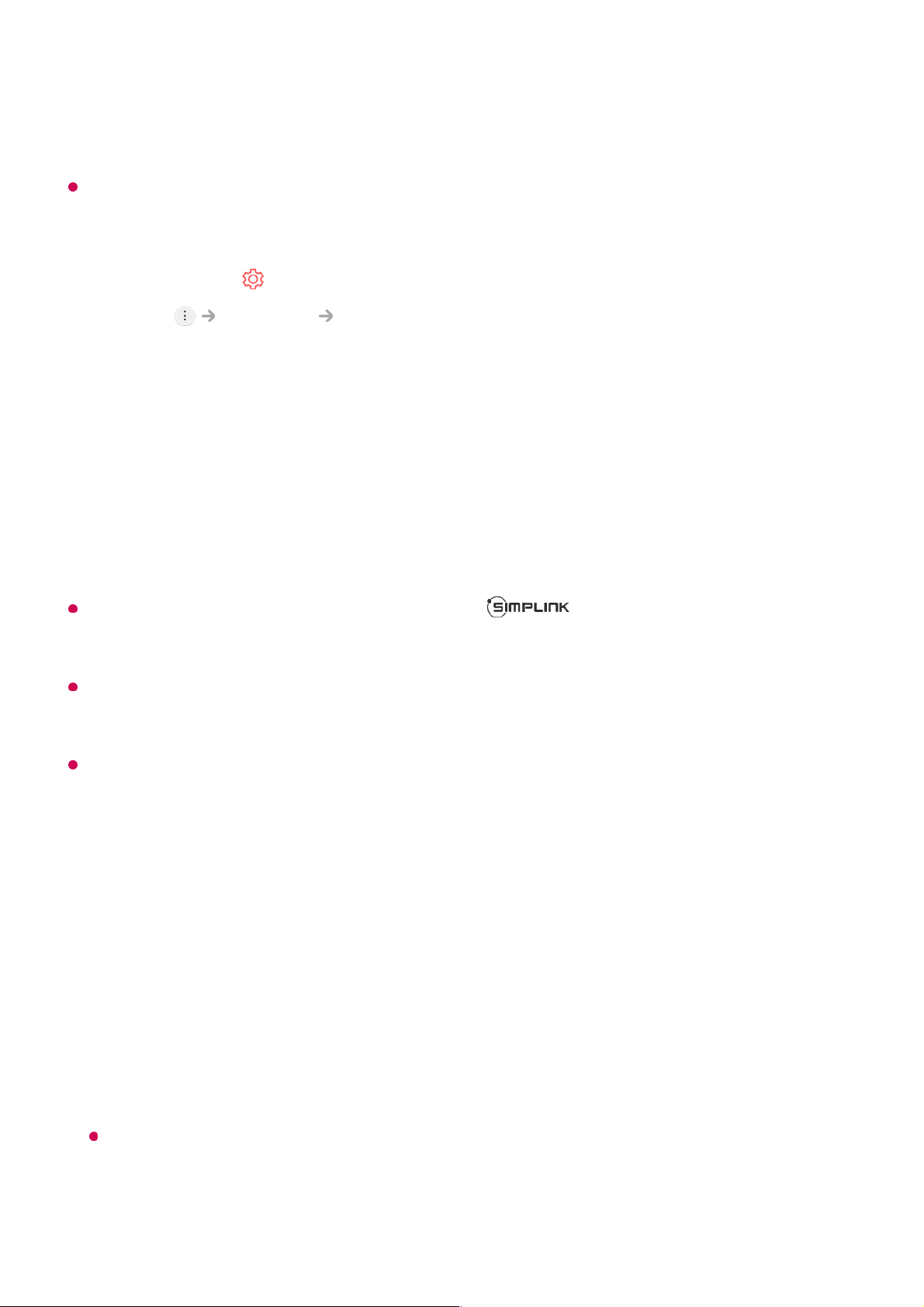
Z enim daljinskim upravljalnikom lahko enostavno upravljate različne naprave, kot je
zvočna vrstica ali pretvornik STB, priključen na televizor s pomočjo kabla HDMI.
Istočasno lahko priključite in uporabljate do tri naprave.
Funkcija deluje samo pri napravah z logotipom . Na zunanji napravi poiščite
logotip funkcije SIMPLINK.
Uporaba izdelka, ki ni naveden, lahko povzroči težave pri delovanju.
Če želite uporabljati Simplink, morate uporabljati kabel HDMIⓇ z visoko hitrostjo s funkcijo
CEC (Consumer Electronics Control). Kabel HDMIⓇ visoke hitrosti je 13-pinski, da
omogoča izmenjavo informacij med napravami.
Če želite za izhodni zvok prek kabla HDMI priključiti zunanjo avdio opremo, nastavite
SIMPLINK (HDMI-CEC) na Vklop.
Podprte funkcije SIMPLINK
Takojšnje predvajanje
Ko zaženete večpredstavnostno napravo, si lahko takoj ogledate njeno vsebino na
televizorju, ne da bi vam bilo treba kar koli upravljati.
Upravljanje naprav z daljinskim upravljalnikom televizorja
Omogoča uporabniku, da za gledanje vsebine upravlja večpredstavnostne naprave z
daljinskim upravljalnikom televizorja.
Funkcijo kazalca daljinskega upravljalnika Magic je mogoče omejiti.
Glavno napajanje izklopljeno
S kablom HDMI povežite izhod SIMPLINK HDMI z vrati HDMI IN na televizorju.01
Pritisnite gumb na daljinskem upravljalniku.02
Izberite Povezava Nastavitve povezave naprave.03
Nastavite SIMPLINK (HDMI-CEC) na Vklop.04
Nastavite nastavitve Samodejna sinhronizacija ob vklopu na Vklop ali Izklop.
(Če je sinhronizacija samodejnega vklopa nastavljena na Vklop, se ob vklopu
naprav, povezanih s funkcijo SIMPLINK, vklopi tudi televizor. Ob izklopu televizorja
se izklopi tudi naprava.)
05
Vklopite povezano napravo. Če se televizor samodejno poveže z napravo, se vhod
preklopi.
Če se naprava ne poveže samodejno s televizorjem, kliknite gumb za vhod.
06
23
Page 24
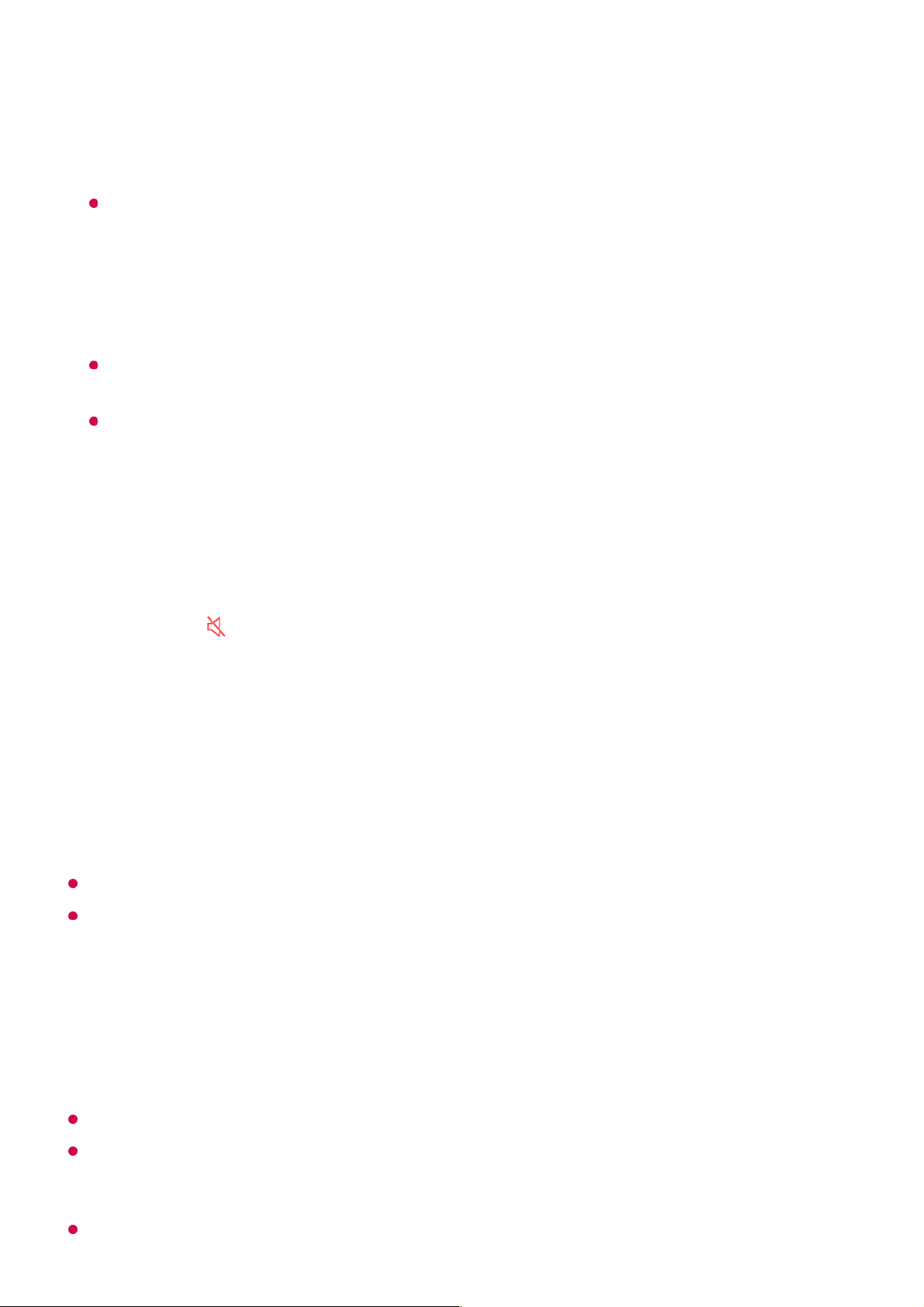
Če je Samodejna sinhronizacija ob vklopu nastavljena na Vklop v Nastavitve
povezave naprave in vaš televizor izklopite, bodo naprave, povezane na vaš
televizor prek SIMPLINK-a, prav tako izklopljene.
Funkcija je na voljo samo pri določenih napravah.
Glavno napajanje vklopljeno
Če je Samodejna sinhronizacija ob vklopu nastavljena na Vklop v Nastavitve
povezave naprave; vklop naprave povezane na SIMPLINK bo vklopil televizor.
Če možnost SIMPLINK (HDMI-CEC) nastavite na Izklop, možnosti Samodejna
sinhronizacija ob vklopu ni mogoče nastaviti na Vklop.
Nekateri modeli morda niso podprti.
Bližnjice do možnosti Dostopnost
Možnost Dostopnost lahko odprete neposredno, ne da bi odprli meni z naprednimi
nastavitvami.
Pridržite gumb na daljinskem upravljalniku.
Nastavite lahko možnosti Visok kontrast, Sivine, Barvni negativ idr.
Uporaba žične/brezžične miške USB
Miško priključite na vrata USB. Z miško lahko premikate kazalec na zaslonu televizorja
in izberete želeni meni.
Desna tipka in posebne tipke na miški ne delujejo.
Ko uporabljate brezžično miško/tipkovnico USB, lahko na njeno delovanje vpliva razdalja in
stanje brezžičnega omrežja.
Uporaba žične/brezžične tipkovnice USB
Tipkovnico priključite na vrata USB. S priključeno tipkovnico lahko vnašate besedilo.
Pri določenih zaslonih vnašanje besedila ni možno.
Priporočljivo je, da uporabite izdelek, katerega združljivost s televizorji LG je bila
preizkušena.
LOGITECH K360, LOGITECH K400, LOGITECH K750, LG Electronics MKS-1200
Jezik vnašanja lahko spremenite tako, da na tipkovnici pritisnete tipko za zamenjavo jezika
24
Page 25
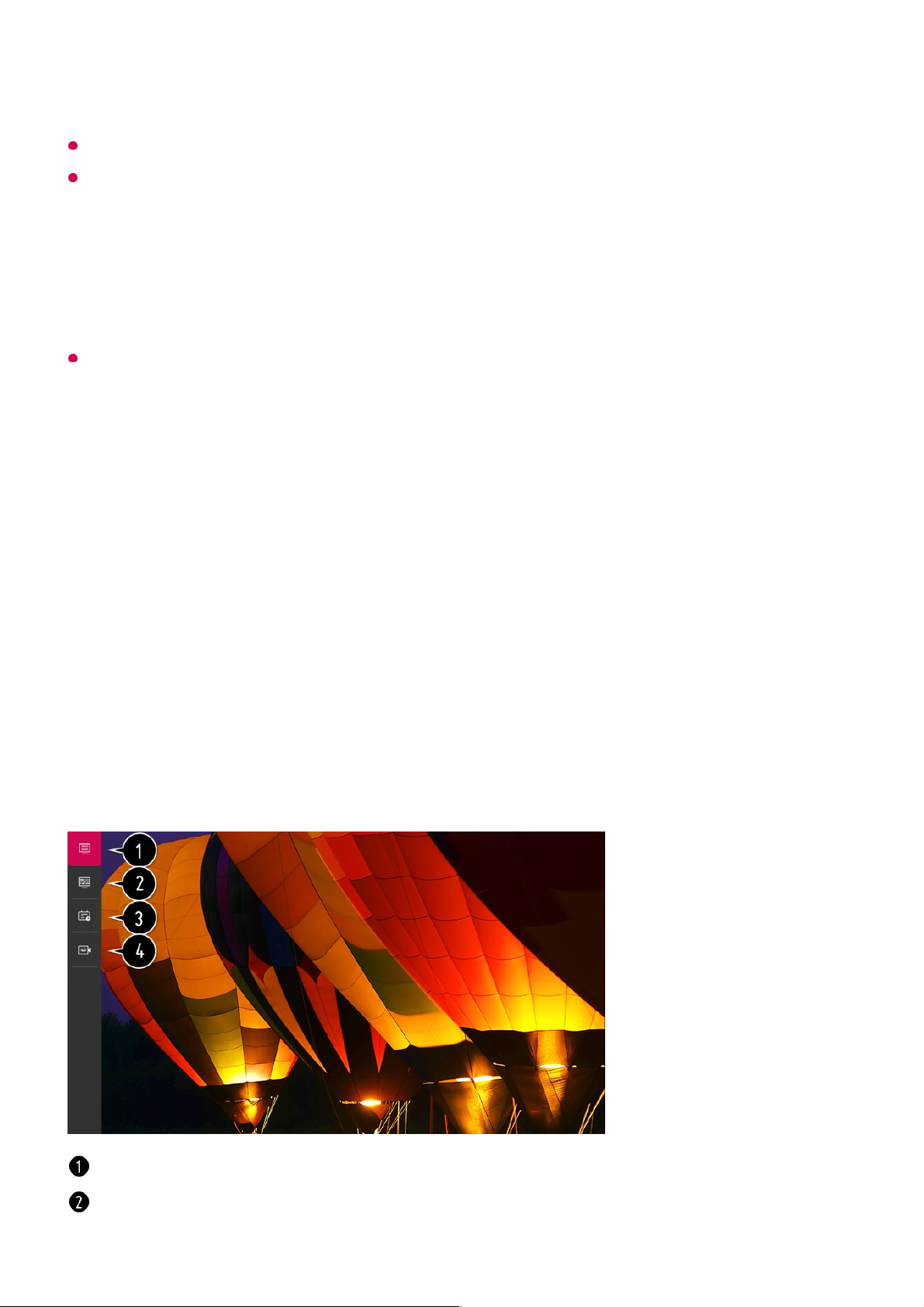
ali desno tipko Alt, in tako, da istočasno pritisnite tipko Ctrl in preslednico.
Na uporabo brezžične tipkovnice USB lahko vpliva delovni doseg in brezžično okolje.
V besedilno polje vnesete besedilo s tipkovnico na zaslonu televizorja ali tipkovnico USB.
Uporaba igralnega ploščka
Če za igro potrebujete igralni plošček, ga priključite na vrata USB na televizorju.
Priporočljivo je, da uporabite igralni plošček, katerega združljivost s televizorji LG je bila
preizkušena.
LOGITECH F310, LOGITECH F510, LOGITECH F710, LOGITECH Rumblepad 2,
LOGITECH Cordless Rumblepad 2, igralni plošček LOGITECH Dual Action, upravljalnik
MICROSOFT Xbox 360 (kabel), upravljalnik SONY Playstation(R)3
Televizija v živo
Uporaba menija v živo
Med gledanjem televizijskih programov lahko uporabljate ustrezne funkcije.
Pritisnite gumb LIST na daljinskem upravljalniku.
Pritisnite gumb kolesce (OK) na daljinskem upravljalniku in izberite Kanali.
Kanali : seznam trenutno oddajane vsebine.
Vodič : Ogledate si lahko programe in spored posameznega programa.
25
Page 26
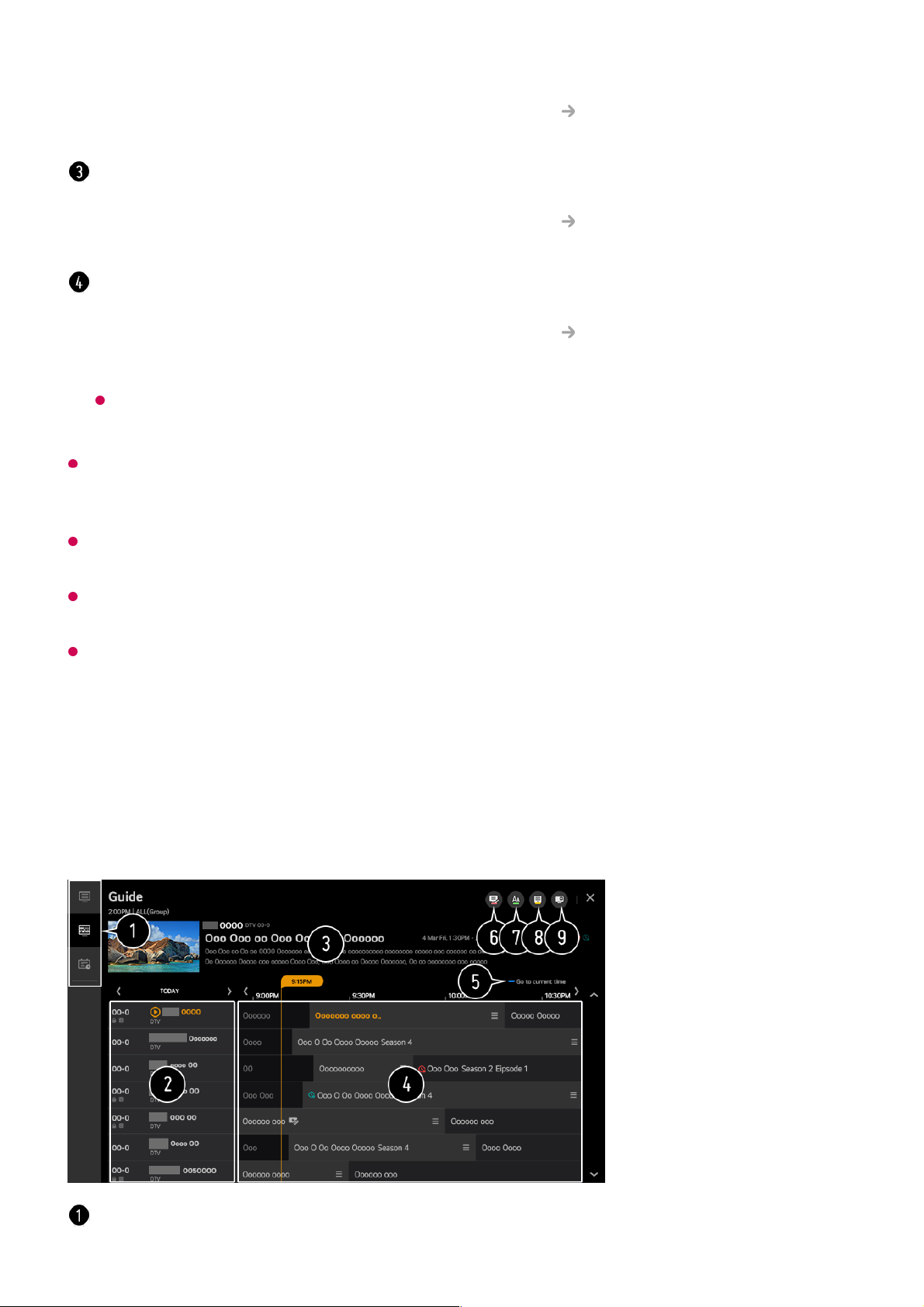
Na seznamu kanalov so prikazani kanali, kot jih je konfiguriral ponudnik oddajnih storitev.
Če ponudnik oddajnih storitev brez obvestila spremeni konfiguracijo kanalov, na seznamu
kanalov morda niso več prikazani dejanski televizijski kanali.
Informacije o kanalih, prikazane na seznamu kanalov, vključujejo informacije zunanjega
elektronskega sporeda (EPG-ja), zato morda ne ustrezajo dejanskim televizijskim kanalom.
Dokončati morate omrežne nastavitve, nastavitve regije in nastavitve samodejnega kanala,
da boste prejemali normalno storitev oddajanja v živo.
Katere elemente je mogoče konfigurirati, je odvisno od modela.
Ogled televizijskega sporeda
Ogledate si lahko programe in spored posameznega programa.
Pritisnite gumb LIST daljinskega upravljalnika in izberite zavihek Vodič na levi strani
zaslona.
Z ogled podrobnosti se pomaknite na Televizija v živo Ogled Vodič v priročniku
Uporabniški priročnik.
Scheduler : Vnesete lahko čas in datum programa, da za takrat nastavite ogled ali
snemanje.
Z ogled podrobnosti se pomaknite na Televizija v živo Uporaba funkcije Scheduler v
priročniku Uporabniški priročnik.
Posnetki : Preverite lahko posnetke, shranjene v napravi za shranjevanje, in posnetke
predvajate.
Z ogled podrobnosti se pomaknite na Televizija v živo Predvajanje posnetih
televizijskim programov v priročniku Uporabniški priročnik.
Meni se pojavi le, če je priključena zunanja naprava za shranjevanje, in ogledati si je
mogoče posnet videoposnetek.
Kliknite na vsako področje in premaknete se lahko na aplikacijo.
26
Page 27
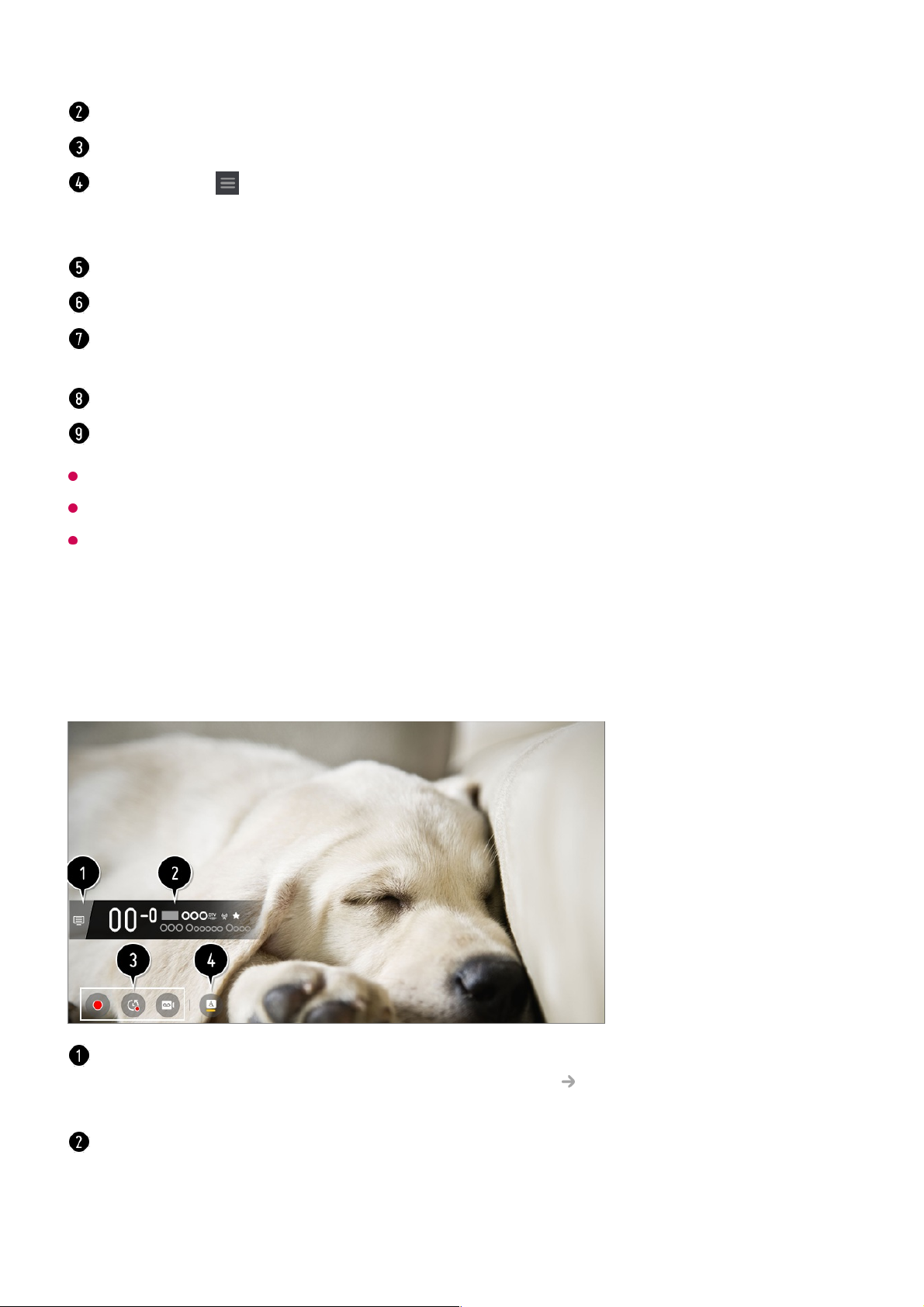
Informacije o programu ne bodo prikazane za kanale brez informacij o programu.
Nekateri modeli morda niso podprti.
Katere elemente je mogoče konfigurirati, je odvisno od modela.
Ogled informacij o programu
Med predvajanjem oddaje v živo pritisnite gumb kolesce (OK). Prikaže se pasica
kanala.
Ogledate si lahko podatke o kanalu in televizijski postaji.
Ogled informacij o programu, ki ga trenutno gledate, in informacij o označenem programu.
Izberite gumb ali naslov želenega programa. Več informacij lahko vidite na programu in
izvršite Glej/Snemaj (na voljo pri določenih modelih) ali Opomnik/Načrtovano snemanje
(na voljo pri določenih modelih) itd.
Usmerjeni boste na seznam programov za trenutni datum in čas.
Zaženite Upravitelj kanalov.
Velikost seznama programov lahko spremenite tako, da prilagodite število kanalov, ki so
prikazani na zaslonu.
Nastavitev filtra.
Vklop in izklop funkcije Mini TV.
Premaknite se na Kanali.
Z ogled podrobnosti se pomaknite na Televizija v živo Kar najboljši izkoristek Meni v
živo v priročniku Uporabniški priročnik.
Prikazuje informacije glede programa, ki ga gledate. Izberite pasico kanala za vnos
pojavnega okna s podrobnimi informacijami, da si ogledate podrobne informacije programa
ali zaženete dodatne funkcije, ki so povezane s pasico.
27
Page 28
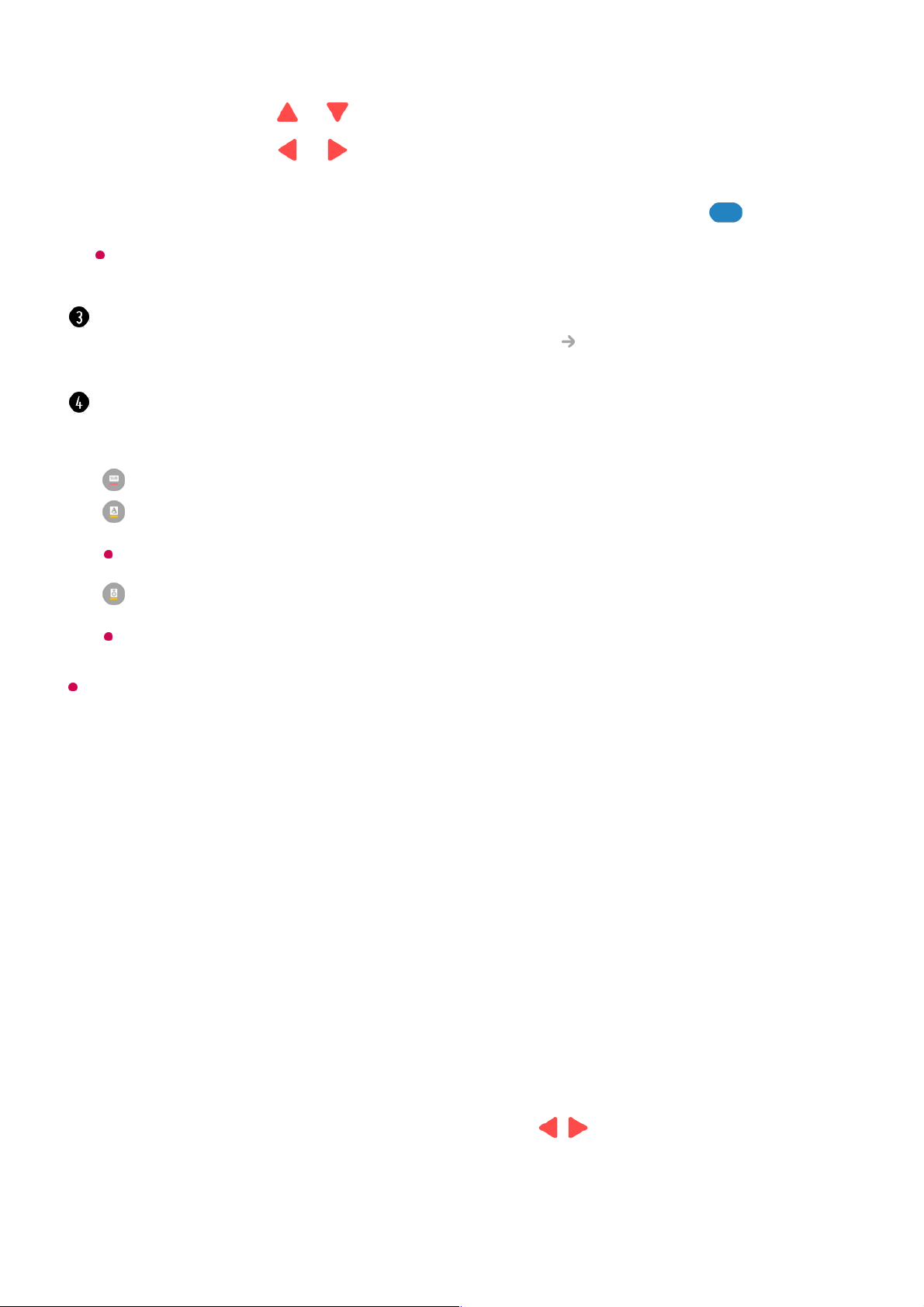
Katere funkcije so na voljo, je odvisno od oddajnega signala.
Uporaba funkcije Live Playback (predvajanje v
realnem času)
S to funkcijo lahko program, ki ga trenutno gledate, začasno shranite na trdi disk USB,
da lahko pozneje predvajate prizore, ki ste jih pri gledanju televizije morda zamudili.
Funkcija vam omogoča, da nadaljujete z ogledom, kjer ste končali, če ste morali za
nekaj časa zapustiti prostor.
Z uporabo gumbov in si lahko ogledate informacije o programu na drugih kanalih.
Z uporabo gumbov in si lahko ogledate informacije o programu na kanalu, ki ga
trenutno gledate.
Če želite premakniti pasico, na daljinskem upravljalniku pritisnite gumb .
Funkcije so lahko nadzorovane samo znotraj pojavnega okna s podrobnimi
informacijami.
Prikazuje vsebino, povezano s snemanjem/Live Playback.
Z ogled podrobnosti se pomaknite na Televizija v živo Live Playback v priročniku
Uporabniški priročnik.
Če program, ki ga gledate, vključuje informacije, kot so Podnapis ali Jezik zvoka, lahko
nastavite te funkcije.
: nastavitev možnosti Podnapis.
●
: nastavitev možnosti Jezik zvoka.
Na voljo samo pri digitalnem oddajanju.
●
: nastavitev možnosti Več zvokov.
Na voljo samo pri analognem oddajanju.
●
Priključite trdi disk USB na vrata USB.01
Pritisnite gumb kolesce (OK) na daljinskem upravljalniku.02
Na dnu zaslona pritisnite gumb Zaženi Live Playback.03
Med gledanjem programa v živo s kazalcem izberite želeno točko v vrstici poteka.
Funkcijo lahko uporabite tudi s pritiskom gumba / na daljinskem upravljalniku.
Izberete lahko samo točko, ki je pred trenutno točko v vrstici poteka.
04
28
Page 29
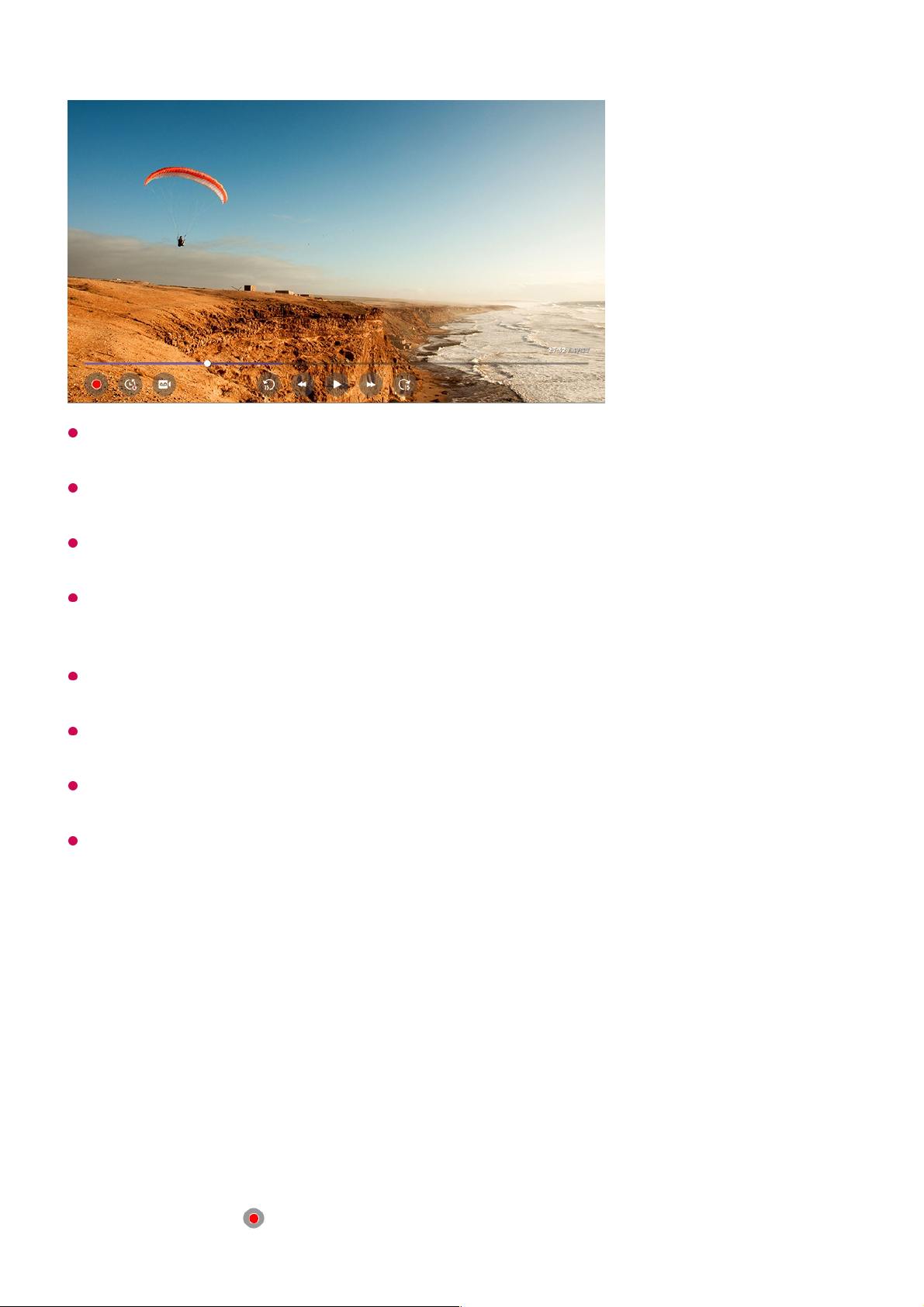
Funkcijo Live Playback je mogoče uporabljati le za oddajanja, ki jih gledate prek antene.
Možnosti pa ni mogoče uporabiti med poslušanjem radijskega kanala.
Če sta na televizor priključena dva trda diska USB ali več, izberite napravo, ki naj bo
uporabljena za Predvajanje v živo.
Ključa USB ni mogoče uporabljati. Priključite trdi disk USB z 80 GB ali več skupnega
prostora za shranjevanje.
Če v napravi s trdim diskom USB ni dovolj prostega prostora, funkcija Predvajanje v živo
morda ne bo delovala pravilno. Če želite uporabiti funkcijo Predvajanje v živo, potrebujete
trdi disk USB z vsaj 2.3 GB prostora.
S funkcijo predvajanja v živo lahko predvajate program za do dve uri nazaj, če je še dovolj
prostora na trdem disku USB. Ta čas je odvisen od regije.
Videoposnetki, shranjeni v načinu Predvajanje v živo, se izbrišejo, če izklopite televizor, ne
da bi jih posneli.
Preklapljanje med kanali med uporabo funkcije Live Playback bo izbrisalo podatke
prejšnjega kanala.
Nekateri modeli morda niso podprti.
Uporaba snemalnih funkcij
Televizijski program ali radijski kanal lahko posnamete s funkcijo snemanja LG webOS
TV.
Uporaba takojšnjega snemanja
Na vrata USB priključite trdi disk USB ali ključ USB.
Priporočamo, da snemate na trdi disk USB.
01
Med predvajanjem oddaje v živo pritisnite gumb kolesce (OK).02
Pritisnite gumb v spodnjem levem kotu zaslona.03
29
Page 30
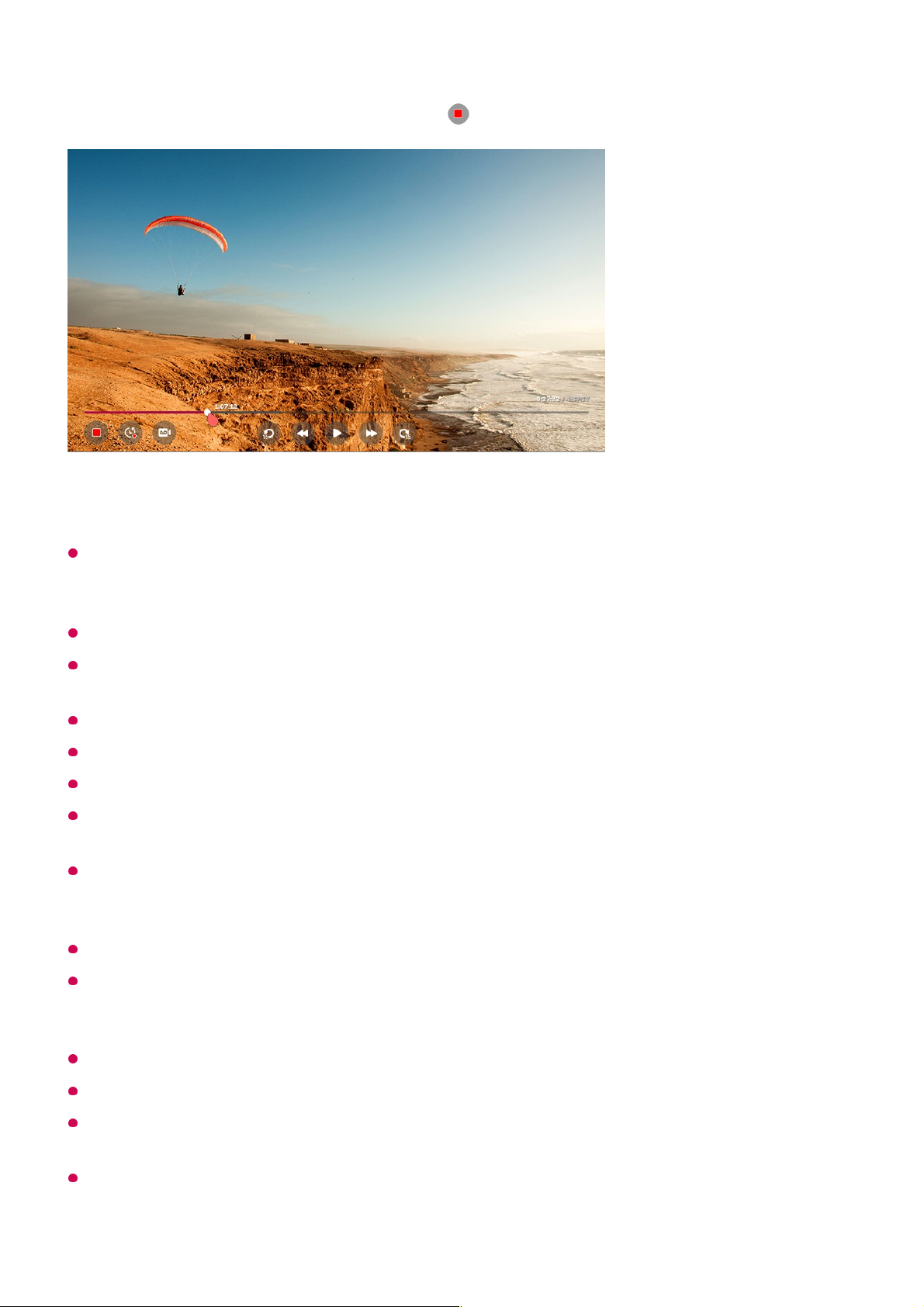
Opozorila glede snemanja
Če si želite ogledati informacije o posnetku, med snemanjem pritisnite gumb kolesce
(OK).
Delovanje gumba kolesce (OK) se lahko razlikuje, odvisno od države.
Trajanje snemanja je mogoče nastaviti pred začetkom snemanja.
Če je priključenih več pomnilniških naprav USB, je samodejno izbrana tista, ki je bila
nazadnje uporabljena za snemanje.
Na particiji trdega diska USB mora biti najmanj 1 GB prostora.
Na particiji ključa USB mora biti najmanj 4 GB prostora.
Koliko časa je mogoče snemati, je odvisno od zmogljivosti pomnilniške naprave USB.
Po začetnem poskusu snemanja na pomnilnik USB bo TV izvedel preizkus zmogljivosti. Ko
je preizkus normalno zaključen, začnite snemati.
Videoposnetka ni mogoče predvajati v računalnikih in drugih modelih televizorjev, ker je
uporabljena tehnologija za zaščito vsebine. Videoposnetka prav tako ni mogoče predvajati,
če je bilo zamenjano vezje za predvajanje videoposnetkov v televizorju.
Med snemanjem ne odstranjujte kabla USB.
Če med snemanjem izklopite televizor, se posneta vsebina morda ne bo shranila.
Priporočamo, da pred izklopom televizorja snemanje zaustavite in preverite, ali je program
posnet.
Kakovost snemanja je odvisna od zmogljivosti naprave za shranjevanje USB.
Če je pomnilniška naprava USB okvarjena, snemanje morda ne bo pravilno izvedeno.
Naprava USB morda ne bo delovala pravilno, če bo uporabljeno zvezdišče USB ali
podaljšek.
Snemanje se lahko prekine, če v shrambi ni dovolj preostalega prostora. Priporočamo
uporabo pomnilniške naprave z zadostno zmogljivostjo pomnilnika.
Za ustavitev snemanja pritisnite gumb .04
30
Page 31

Med snemanjem lahko gledate druge kanale in uporabljate druge funkcije. Med
snemanjem kodiranega kanala lahko uporabljate samo kanal, ki ga snemate, in proste
kanale.
(Nekateri modeli morda niso podprti.)
Katere elemente je mogoče konfigurirati, je odvisno od modela.
Nekatere funkcije med snemanjem morda ne bodo na voljo.
Funkcija snemanja analognega oddajanja je na voljo samo pri nekaterih modelih.
Posneti je mogoče samo oddajanja na kanalih, ki jih spremljate prek antene.
Pri snemanju z napravo USB vrata Bluetooth in USB morda ne bodo delovala pravilno.
Posnetki, krajši od 10 sekund, ne bodo shranjeni.
Na posamezen pogon je mogoče shraniti do 600 enot vsebine.
Nekateri modeli morda niso podprti.
Uporaba storitve Scheduler
Vnesete lahko čas in datum programa, da za takrat nastavite ogled ali snemanje.
Med snemanjem ni mogoče spreminjati načinov kanala.
●
Pri povezavi na en satelitski signal :
Če boste med gledanjem kanala v drugem načinu začeli s snemanjem drugega kanala,
bo televizor samodejno preklopil na kanal, ki ga snemate.
●
Pri povezavi na dva satelitska signala :
Četudi boste s snemanjem začeli med gledanjem drugega kanala v drugem načinu,
televizor ne bo preklopil na kanal, ki ga snemate.
●
Pritisnite gumb LIST daljinskega upravljalnika in izberite zavihek Scheduler na levi
strani zaslona.
01
Izberite zgoraj desno.02
31
Page 32

Načrtovanje programa
Izberete lahko oddajo, za katero želite načrtovati ogled ali snemanje.
Načrtovano snemanje ne jamči točnega časa snemanja programa, ker bo program posnet
glede na informacije ponudnika.
Velja za digitalno oddajanje.
Ročno načrtovanje
Izberete lahko datum, uro in oddajo za gledanje ali snemanje.
Spremenite lahko vrstni red poravnave ali uporabite filter.
nastavitev načina brisanja.
nastavitev novega načrtovanega snemanja.
nastavitev novega opomnika.
Zaženite Vodič.
Pritisnite gumb LIST daljinskega upravljalnika in izberite zavihek Vodič na levi
strani zaslona.
01
Izberite želeni program.
Če želite posneti oddajo v živo, kliknite gumb Snemaj ali Glej.
Če gre za program, ki se še ne oddaja, kliknite gumb Načrtovano snemanje ali
Opomnik.
Možnost Snemaj/Načrtovano snemanje pri nekaterih modelih morda ni podprta.
02
Pritisnite gumb LIST daljinskega upravljalnika in izberite zavihek Scheduler na levi
strani zaslona.
01
32
Page 33

Načrtovano snemanje mora biti dolgo vsaj 1 minuto.
Snemanje serije
S funkcijo snemanja serije lahko samodejno posnamete vse dele izbrane serije.
Serijo lahko posnamete z možnostjo Načrtovano snemanje v možnosti Vodič, med
gledanjem televizije pa z možnostjo Snemaj.
Napredovanje snemanja serije si lahko ogledate na zaslonu s podrobnostmi v možnosti
posnetkov serij.
Posnetke serij lahko predvajate v aplikaciji Posnetki.
Za uporabo teh funkcij preverite svojo regijo in stanje omrežja.
Če je za isti čas načrtovano snemanje serije in snemanje nečesa drugega ali je prišlo do
težav z oddajnimi informacijami, deli serije morda ne bodo posneti v pravilnem zaporedju.
Snemanje serij morda ni na voljo. To je odvisno od vrste epizode programa televizijske
postaje.
Katere elemente je mogoče konfigurirati, je odvisno od modela.
Upravljanje posnetkov
Z aplikacijo Posnetki lahko gledate in predvajate posnetke, ki so shranjeni v
pomnilniških napravah.
Izberite zgoraj desno.02
Izberite ali zgoraj desno.03
Izberite USTVARI ROČNO.04
Nastavite datum, čas in kanal za snemanje ali ogled.05
Pritisnite gumb LIST daljinskega upravljalnika in izberite zavihek Posnetki na levi
strani zaslona.
01
Izberite zgoraj desno.02
33
Page 34

V možnosti Posnetki je mogoče predvajati samo posnetke, ki ste jih posneli v trenutnem
televizorju.
Pri predvajanju posnetka z visoko hitrostjo slik (HFR) se lahko gibanje zaslona razlikuje od
originalnega posnetka.
Nekateri modeli morda niso podprti.
Predvajanje posnetkov
Na zaslonu za predvajanje so na voljo osnovne funkcije, kot sta predvajanje in začasna
ustavitev.
Izberite napravo za shranjevanje za predvajanje, vrsto snemanja, metodo razvrščanja in tip
ogleda.
Izberite in izbrišite želeno vsebino.
Prikažite podrobne podatke o vsebini.
Naslov vsebine lahko spremenite v pojavnem oknu s podrobnimi podatki.
Zaženite Išči.
V aplikaciji Posnetki izberite želeni posnetek.01
Želeni posnetek lahko med predvajanjem upravljate z gumbom kolesce (OK).02
34
Page 35

Nastavitev dodatnih funkcij
Uporaba osnovnih funkcij, povezanih s predvajanjem.
Izvedete lahko nastavitve, ki so povezane s ponavljajočim predvajanjem videa.
Preklop na zaslon, na katerem lahko nastavite dodatne funkcije.
Med predvajanjem želenega posnetka pritisnite gumb kolesce (OK).01
Na zaslonu izberite .02
Vrnite se na možnost Posnetki.
Med predvajanjem posnetka se pod sličico prikaže seznam posnetkov.
vklop in izklop podnapisov.
izbira jezika izhodnega zvoka.
Nastavite nadaljevanje gledanja, če želite nadaljevati s predvajanjem od zadnjega
prikazanega prizora naprej.
Vrnitev na zaslon osnovnega upravljanja.
35
Page 36

Katere elemente je mogoče konfigurirati, je odvisno od modela.
Ogled internetnega kanala
Prek te storitve na internetu lahko gledate oddajanje v realnem času.
Informacije lahko vidite na novih internetnih kanalih ali upravljate kanale, ki so vam
všeč, v LG Channels.
Nekateri modeli morda niso podprti.
Storitve morda ne podpirajo nekateri internetni kanali.
Pri nekaterih vsebinah se lahko aplikacija TV preklopi na drugo aplikacijo.
Televizor mora biti povezan na omrežje z dostopom do interneta.
Storitve ne prejemate, če spremenite možnost Država za storitve LG.
Live Playback in snemanje nista na voljo za internetne kanale.
Storitve internetnega kanala lahko družbe za oddajanje televizijskih kanalov ustavijo ali
spremenijo brez predhodnega obvestila.
V Splošno Lokacija, Država oddajanja in Država za storitve LG morajo
biti enaki. Če jih spremenite, ne morete uporabljati storitve.
Uporaba teleteksta
Teletekst je brezplačna storitev, ki jo ponuja televizijska postaja, in prinaša besedilne
informacije o televizijskih programih, novicah in vremenu.
Dekoder teleteksta tega televizorja podpira besedilne sisteme ENOSTAVNO, NA VRHU
in HITRO.
Pritisnite gumb na daljinskem upravljalniku.01
Izberite Kanali.02
Nastavite LG Channels na Vklop.03
Internetni kanal lahko gledate na TV.04
Med gledanjem internetnega kanala, kliknite gumb na daljinskem upravljalniku.
Zaženete lahko LG Channels.
05
Uporabite lahko storitev “Interaktivni kanal”, ki omogoča priročno uporabo vsebine,
povezane s trenutnim kanalom, brez preklapljanja aplikacij.
“Interaktivni kanal” lahko uporabite s pritiskom gumbov na daljinskem upravljalniku
ali klikom na vaš zaslon v skladu z navodili, prikazanimi na zaslonu internetnega
kanala.
06
36
Page 37

Barvni gumb
Izbere prejšnjo ali naslednjo stran.
Gumbi s številkami
Vnesite številko strani, na katero se želite premakniti.
Gumb (Kanali) /
Izbere prejšnjo ali naslednjo stran.
Nekateri modeli morda niso podprti.
Posebne funkcije teleteksta
Kazalo
Izberite posamezno stran kazala.
Čas
Ta meni izberite, ko gledate televizijski program in želite, da se v zgornjem desnem
kotu zaslona prikaže ura. V načinu teleteksta pritisnite ta gumb, da izberete številko
podstrani. Številka podstrani je prikazana na dnu zaslona. Če želite zadržati ali
spremeniti podstran, pritisnite / , / ali številčne gumbe.
Držalo
Ustavi samodejno spreminjanje strani, kar se pojavi tedaj, ko je stran teleteksta
sestavljena iz dveh ali več strani. Trenutna podstran in njena številka sta običajno
prikazani na zaslonu pod časom. Ko je izbran ta meni, je v zgornjem levem kotu
Pritisnite gumb na daljinskem upravljalniku.01
Izberite Teletekst.02
Prikaže se okno TELETEKSTA.03
Za istočasni ogled TV-oddaj in TELETEKSTA pritisnite gumb na daljinskem
upravljalniku in izberite Teletekst.
04
Pritisnite gumb na daljinskem upravljalniku.01
Izberite Možnosti teleteksta.02
Izberite meni TELETEKST.03
37
Page 38

zaslona prikazan znak za zaustavitev, samodejno menjavanje strani pa ne deluje.
Razkrij
Z izbiro tega menija prikažete skrite podatke, kot na primer rešitve ugank.
Posodobi
Prikaže sliko TV na zaslonu, medtem ko čakate na novo stran teleteksta. Prikaz je v
zgornjem levem kotu zaslona. Ko bo posodobljena stran na voljo, bo zaslon spremenil
številko strani. Če si želite ogledati posodobljeno stran teleteksta, izberite ta meni.
Jezik
Nastavi jezik teleteksta.
Samo v digitalnem načinu.
Nastavitev jezika teleteksta
Funkcijo jezika teleteksta uporabite, kadar sta oddajana dva ali več jezikov teleteksta.
Samo v digitalnem načinu.
Če teletekst ni oddajan v izbranem jeziku, bo prikazan v privzetem.
Če izberete napačno državo, teletekst na zaslonu morda ne bo pravilno prikazan in med
uporabo teleteksta lahko pride do težav.
Informacije CI
Ogledate si lahko podatke o trenutno priključenem modulu CI.
Kanali Informacije CI
Če uporabljate modul CI ali CAM:
Pritisnite gumb na daljinskem upravljalniku.01
Izberite Splošno Jezik (Language) Primarni jezik
teleteksta/Sekundarni jezik teleteksta.
02
Ta funkcija omogoča gledanje nekaterih kodiranih (plačljivih) storitev.
●
Če odstranite modul CI, plačljivih storitev ne morete gledati.
●
Funkcije CI (skupni vmesnik) morda ni mogoče uporabljati (odvisno od pogojev oddajanja
●
38
Page 39

Preberite več o HbbTV
HbbTV (Hybrid Broadcast Broadband TV) je nov standard oddajanja, ki omogoča
integracijo ali povezavo storitev superteleteksta televizijskih postaj s spletnimi storitvami
prek širokopasovne povezave v povezanem pametnem televizorju. Uporabniki lahko
dostopajo do različnih spletnih storitev, kot so televizija z zamikom, video na zahtevo
(VOD), aplikacije, povezane s programom, in druge informacijsko bogate storitve, poleg
tradicionalnih storitev digitalnega teleteksta, vse neposredno v televizorju. Storitve
HbbTV lahko aktivirate na več načinov, najbolj priljubljeno je s pritiskom .
Uporabniki storitve običajno raziskujejo z običajnimi gumbi za krmarjenje (vključno z
gumbom OK in , , , ). Trenutna različica HbbTV vključuje tudi podporo za
prilagodljivo pretakanje videa prek širokopasovne povezave, kar zagotavlja najvišjo
možno kakovost slike. Za več informacij o storitvi HbbTV obiščite www.hbbtv.org.
Nekateri modeli morda niso podprti.
Uporaba funkcije HbbTV
Kanali HbbTV
Nastavi HbbTV na Vklopljeno.
Uživajte v raznovrstni vsebini omogočenih storitev HbbTV.
Če televizor ni povezan z internetom, je storitev lahko omejena.
v določeni državi).
Ko vstavite modul v režo CI, lahko dostopate do menija modula.
●
Za nakup modula in pametne kartice se obrnite na ponudnika storitev.
●
Ko vstavite modul CI in vklopite televizor, morda ni slike ali zvoka pri kodiranem
programu.
●
Če uporabljate enoto CAM (Conditional Access Module), poskrbite, da je v celoti skladna
z zahtevami DVB-CI ali CI plus.
●
Nepravilno delovanje modula CAM (Conditional Access Module) lahko povzroča slabo
sliko.
●
Če se na televizorju ne predvaja video ali zvok, ko je priklopljen modul CI+ CAM, se
obrnite na ponudnika zemeljskih/kabelskih/satelitskih storitev. (Nekateri modeli morda
niso podprti.)
●
Čeprav televizor podpira plačljive televizijske programe, ki temeljijo na evropskem
standardu DVB-CI+, nekateri programi morda ne bodo na voljo, če upravljavci programov
uporabljajo lastniški sistem CAS.
●
39
Page 40

Funkcionalnost in kakovost storitve HbbTV je odvisna od kakovosti širokopasovne
povezave.
HbbTV morda niso na voljo za vse programe, temveč samo za tiste, ki jih podpira
ponudnik.
Nekateri modeli morda niso podprti.
Med izvajanjem funkcije Live Playback je storitev HbbTV onemogočena.
Med uporabo storitve HbbTV so lahko onemogočene tipke za krmarjenje in gumb kolesce
(OK), če je na zaslonu aktiviran kazalec daljinskega upravljalnika Magic. V tem primeru
kazalec deaktiviranje s pritiskom tipk za levo, desno, gor in dol. (Velja samo za modele, ki
podpirajo daljinski upravljalnik Magic.)
Uživanje v trgovini LG Content Store
Uporaba trgovine LG Content Store
Prenesete in uporabljate lahko aplikacije iz različnih kategorij, kot so izobraževanje,
zabava, življenjski slog, novice in igre.
Glede na model se lahko ponujena vsebina razlikuje oziroma so nekatere funkcije omejene.
Bodite pazljivi, če funkcijo uporabljajo otroci. Otroci lahko namreč prek izdelka dostopijo do
neprimerne spletne vsebine. Neprimerno spletno vsebino lahko blokirate tako, da omejite
dostop do nekaterih aplikacij.
Nastavitve konfigurirajte v možnosti Splošno Varnost Zaklenjene
Pritisnite gumb na daljinskem upravljalniku.01
Zažene se LG Content Store.02
40
Page 41

aplikacije.
Nameščanje aplikacij
Različne aplikacije lahko v televizor namestite z možnostjo LG Content Store.
Katere funkcije so na voljo, je odvisno od države in stanja storitve.
Če v pomnilniku televizorja ni dovolj prostega prostora, lahko aplikacije namestite tako, da
priključite zunanjo pomnilniško napravo.
Nekatere naprave USB morda ne bodo podprte ali pa ne bodo delovale pravilno.
Ne uporabljajte ključa USB, na katerem so aplikacije iz drugih televizorjev.
Izbrišete lahko aplikacije, ki ste jih prenesli iz možnosti Moje aplikacije.
Priporočila za vsebino
Priporočila glede vsebine lahko prejmete na podlagi oddaje, ki jo gledate, ali vzorcev
gledanja TV-ja.
Pritisnite gumb na daljinskem upravljalniku.01
Zažene se LG Content Store.02
Izberite kategorijo Vse aplikacije na vrhu zaslona.
Prikaže se seznam aplikacij, ki so na voljo v izbrani kategoriji.
03
Na seznamu izberite aplikacijo, ki jo želite nastaviti.04
Preberite podrobnosti o aplikaciji in pritisnite Namestitev.05
Po namestitvi lahko aplikacijo takoj zaženete.06
41
Page 42

Če za gledanje TV-ja uporabljate pretvornik STB, morate dokončati nastavitev
univerzalnega daljinskega upravljalnika, da boste lahko normalno uporabljali funkcijo
priporočil. Za več informacij so oglejte Upravljanje televizorja Uporaba
univerzalnega daljinskega upravljalnika v možnosti Uporabniški priročnik.
Nekateri modeli morda niso podprti.
Za uporabo funkcije priporočil morate vzpostaviti povezavo z omrežjem.
Storitev se razlikuje med državami, zato so lahko priporočila zagotovljena različno.
Seznam priporočil je lahko manj ustrezen ali neustrezen, kar je odvisno od informacij
oddaje, ki jo gledate.
Iskanje vsebine
Na osnovi vzorca gledanja lahko prejmete priporočila za vsebino ali pa sami poiščete
vsebino, ki jo želite.
Pritisnite gumb na daljinskem upravljalniku.01
Zažene se .02
Pritisnite gumb na daljinskem upravljalniku.01
Zažene se .02
Z želenimi iskalnimi izrazi lahko poiščete različno vsebino in informacije.03
42
Page 43

Za uporabo funkcije iskanja morate imeti vzpostavljeno omrežno povezavo.
Rezultati iskanja so odvisni od kanala, regije, omrežnih nastavitev in tega, ali ste sprejeli
pogoje in določila.
Priključitev zunanjih naprav
Uporaba Domača nadzorna plošča
Izberete ali nadzorujete lahko napravo (mobilna, zunanja naprava, Domače naprave IoT
itd.), ki je povezana s televizorjem.
Pritisnite gumb na daljinskem upravljalniku in izberite možnost Domača nadzorna
plošča.
Lahko tudi pridržite gumb na daljinskem upravljalniku.
Vrnitev na prejšnji zaslon.
Ta funkcija zagotavlja seznam vsebine za izbrani žanr.
Vnos iskalnega izraza.
Izhod iz možnosti Išči.
43
Page 44

S pomočjo aplikacije LG ThinQ lahko preverite in izberete priključeno pametno napravo.
Za več informacij glede dejanja si oglejte Priključitev zunanjih naprav Priključitev
pametnih naprav v Uporabniški priročnik.
TV krmilite s pomočjo aplikacije AirPlay/HomeKit in vsebino predvajajte z naprave iPad ali
Mac ter si jo oglejte na TV-zaslonu.
Razpoložljivost in dostop do vsebin in storitev na napravi LGE je kadarkoli in brez
predhodnega obvestila predmet spremembe.
Prek Bluetootha lahko predvajate zvok iz povezane pametne naprave.
Za več informacij glede dejanja si oglejte Priključitev zunanjih naprav Predvajanje
zvoka iz pametne naprave prek zvočnikov televizorja v Uporabniški priročnik.
Preverite in izberete lahko zunanjo napravo, povezano prek vrat zunanjega vhoda ali
omrežja.
Prikazan je trenutno izbrani izhodni zvočnik in premaknete se lahko na zaslon z
nastavitvami izhodnega zvočnika.
Ogledate si lahko in izberete priključeno napravo za shranjevanje.
Preverite in nadzorujete lahko napravo, povezano prek Začetna stran interneta stvari.
Za več informacij glede dejanja si oglejte Priključitev zunanjih naprav Priključitev
Domače naprave IoT v Uporabniški priročnik.
Napravo lahko preprosto krmilite s predhodno nastavitvijo želenih postopkov.
Prijava : Lahko se prijavite/odjavite v in iz računa LG ThinQ, ki ste ga ustvarili na mobilni
napravi.
Uredi : Ime naprave, priključene v Vhodi ali Domače naprave IoT, lahko urejate ali
uporabite povezane storitve.
Povezava s pametnim zvočnikom : Svoj TV lahko upravljate, tako da ga priključite na
zunanji Pametni zvočnik.
Osveži seznam naprav.
Izhod iz možnosti Domača nadzorna plošča.
44
Page 45

Elementi, ki jih je mogoče nastaviti, se razlikujejo med modeli in regijami.
Priključitev Domače naprave IoT
Preverite in nadzorujete lahko stanje povezane Domače naprave IoT.
Če se nahajate na območju, kjer aplikacija LG ThinQ ne deluje, priključitev naprave LG
ThinQ ne bo podprta.
Če želite registrirati svojo napravo Naprava, ki podpira OCF (Open Connectivity
Foundation) oziroma druge naprave interneta stvari, izberite možnost Poveži domače
naprave IoT in sledite navodilom za uporabo nastavitev.
1) Naprava, ki podpira OCF (Open Connectivity Foundation): Naprave, ki jih je certificirala
organizacija za razvoj standardov interneta stvari
Če zunanjo napravo nadzorujete s pomočjo mobilne aplikacije, naprave morda ne boste
mogli nadzorovati iz televizorja. Zaprite mobilno aplikacijo, da boste napravo nadzorovali iz
televizorja.
Namestite aplikacijo LG ThinQ na vaš pametni telefon.01
Prijavite se v svoj račun LG ThinQ in registrirajte svojo lastno napravo LG ThinQ.02
Pritisnite gumb na daljinskem upravljalniku in izberite možnost Domača
nadzorna plošča.
03
Pritisnite zgoraj desno, da izberete Prijava.04
Prijavite se v vaš račun LG ThinQ. Pojavil se bo seznam registriranih naprav LG
ThinQ.
05
1)
Napravo lahko preprosto krmilite s predhodno nastavitvijo želenih postopkov.
Lahko se prijavite/odjavite v in iz računa LG ThinQ, ki ste ga ustvarili na mobilni napravi.
Uredi seznam : Omogočeno je preimenovanje Pokaži/Skrij ali spreminjanje vrstnega
reda naprav, priključenih na Domače naprave IoT.
45
Page 46

Elementi, ki jih je mogoče nastaviti, se razlikujejo med modeli in regijami.
Priključiti je mogoče samo nekaj naprav Naprava, ki podpira OCF (Open Connectivity
Foundation) s certifikatom OCF v1.3.
Naprave interneta stvari, ki jih je mogoče priključiti na televizor, so predmet sprememb brez
predhodnega obvestila.
Naprave LG ThinQ, ki jih je mogoče priključiti, in razpoložljive funkcije se lahko razlikujejo
med mobilno napravo in televizorjem.
Pri ponastavljanju TV-ja zahteva tudi ponastavitev Naprava, ki podpira OCF (Open
Connectivity Foundation), priključene na sklop.
Priključitev pametnih naprav
S povezavo televizorja in pametne naprave lahko uporabljate različne funkcije.
Povezava pametne naprave s televizorjem z uporabo aplikacije LG
ThinQ
Obvestilo : Če jo vklopite Vklop, lahko prejmete obvestila o stanju Domače naprave IoT.
Izbriši : Povezano napravo lahko izbrišete. Iz TV-ja lahko izbrišete samo določene
naprave.
Svoj TV lahko upravljate, tako da ga priključite na zunanji Pametni zvočnik.
Za vsak tip naprav Domače naprave IoT lahko preverite vodnik za priključitev. Naprave,
registrirane v vaš račun LG ThinQ, naprave Naprava, ki podpira OCF (Open Connectivity
Foundation) in druge naprave interneta stvari lahko priključite in prikažete.
Ko je naprava priključena, se bo kartica spremenila na manjšo velikost in bo prikazana na
dnu seznama priključenih naprav.
Prenesite aplikacijo LG ThinQ iz trgovine z aplikacijami v pametni napravi.
Aplikacijo lahko enostavno prenesete tako, da optično preberete kodo QR.
Android
iOS
01
46
Page 47

Če LG ThinQ registrirate v aplikaciji Pametni zvočnik, ki jo želite uporabiti, ga lahko
uporabite tudi z glasovnim ukazom prek Pametni zvočnik.
Upravljanje televizorja z aplikacijo LG ThinQ
Z dotikanjem gumbov na zaslonu pametne naprave lahko upravljate televizor.
Televizor in pametno napravo povežite v isto omrežje Wi-Fi.
Brezžično omrežje TV-ja lahko preverite v Povezava Nastavitve
omrežne povezave Povezava Wi-Fi.
02
Zaženite aplikacijo LG ThinQ, nameščeno v pametni napravi.03
Upoštevajte navodila v aplikaciji LG ThinQ za priključitev pametne naprave na
televizor.
Kadar so informacije vašega računa LG ThinQ povezane s TV-jem, lahko naprave
interneta stvari, ki so povezane z vašim računom, upravljate s pomočjo možnosti
Domača nadzorna plošča na TV-ju.
04
47
Page 48

V načinu zunanjega vhoda so lahko nekateri kontrolniki omejeni.
Zaslon in funkcionalnost aplikacije se lahko spremenita brez predhodnega obvestila.
Katere funkcije so na voljo, je odvisno od države in operacijskega sistema.
Prikaz zaslona mobilne naprave na televizorju
Ko prvič priključite Screen Share, se bo prikazalo pojavno okno, ki vam omogoča izbiro
možnosti Zavrni, Sprejmi ali Blokiraj.
Pri gledanju oddajanja lahko nadzorujete kanal, glasnost itd. ali z glasovnimi ukazi
namesto z daljinskim upravljalnikom izberete zunanji vhod.
Uporabite lahko iste funkcije, kot jih imajo kazalec daljinskega upravljalnika Magic in
puščične tipke.
Omogoči način Screen Share na mobilni napravi.01
Televizor bo prikazan na seznamu naprav, ki so na voljo.02
Izberite televizor in zahtevajte povezavo.03
V pojavnem oknu z zahtevo za povezavo izberite Sprejmi.04
Ko bo povezava vzpostavljena, bo na televizorju prikazan zaslon povezane naprave.05
Spremeni položaj zaslona mobilne naprave.
Preklopi med zvokom televizorja in mobilne naprave.
Prikaže zaslon mobilne naprave v celozaslonskem načinu.
Izhod iz možnosti Screen Share.
Zavrni : Naprave ne priključite. V primeru poskusa vzpostavitve ponovne povezave se bo
prikazalo pojavno okno.
●
48
Page 49

Uporaba možnosti Prekrivni način je lahko glede na odprto aplikacijo ali videoposnetek
omejena.
Priporočamo, da je za zagotovitev zanesljive povezave naprava, ki jo želite povezati s
televizorjem, vedno posodobljena na najnovejšo različico operacijskega sistema.
Naprava, ki ni LG-jeva, mogoče ne bo povezana, četudi je zaznana.
Priporočljivo je, da napravo povežete s 5-gigaherčnim usmerjevalnikom, saj brezžično
okolje lahko vpliva na njeno delovanje.
Odzivnost se lahko razlikuje glede na okolje uporabnika.
Razlikuje se glede na napravo. Več informacij o napravi, ki jo želite povezati, si oglejte v
uporabniškem priročniku.
Če povezave večkrat ni mogoče vzpostaviti, izklopite televizor in napravo, s katero želite
vzpostaviti povezavo, nato pa ju vklopite in znova poskusite.
Predvajanje zvoka iz pametne naprave prek zvočnikov
televizorja
Če želite zvok iz pametne naprave predvajati prek zvočnikov televizorja, pametno
napravo in televizor povežite prek povezave Bluetooth.
Če je izhodni zvočnik nastavljen na možnost Bluetooth ali ima zgodovino namestitev, TV
morda ne bo zaznan na seznamu pametnih naprav.
Če je izhodni zvočnik nastavljen na možnost Bluetooth, pritisnite in pridržite gumb na
daljinskem upravljalniku za zagon Domača nadzorna plošča, nato pa izberite možnost
Skupna raba zvoka v območju Mobilno za vzpostavitev povezave.
Priklop pomnilniških naprav USB
Pomnilniško napravo USB (trdi disk, ključ USB) priključite na vrata USB televizorja in
Sprejmi : Napravo lahko priključite. Od drugega poskusa naprej se pojavno okno za
povezavo ne bo več prikazalo.
●
Blokiraj : Naprave ne priključite. Tudi če poskusite ponovno vzpostaviti povezavo, se
pojavno okno ne bo prikazalo in povezava ne bo delovala.
Če želite preklicati možnost Blokiraj, odprite Povezava Upravljanje
mobilne povezave Screen Share.
●
Vklopite povezavo Bluetooth pametne naprave, nato pa na seznamu naprav izberite
televizor.
01
Televizor se bo povezal s pametno napravo.02
49
Page 50

datoteke, shranjene v pomnilniški napravi USB, predvajajte v televizorju.
Nasveti za uporabo pomnilniške naprave USB
Če je v pomnilniški napravi USB vgrajen program za samodejno prepoznavo ali če
uporablja lasten gonilnik, je morda ne bo mogoče prepoznati.
Nekatere naprave USB morda ne bodo podprte ali pa ne bodo delovale pravilno.
Če uporabljate podaljšek kabla USB, naprave USB morda ne bo mogoče prepoznati ali pa
ne bo delovala pravilno.
Uporabljajte samo pomnilniške naprave USB, formatirane z datotečnim sistemom FAT32
ali NTFS operacijskega sistema Windows.
Priporočamo, da uporabite zunanji trdi disk USB z nazivno napetostjo 5 V ali manj in
nazivnim tokom 500 mA ali manj. Če naprava porablja več napetosti/toka od nazivne
napetosti/toka, morda ne bo pravilno delovala zaradi pomanjkanja toka.
Priporočamo uporabo zvezdišča USB ali naprave za shranjevanje USB z napajanjem.
Priporočamo uporabo naprave za shranjevanje z zmogljivostjo 32 GB za pomnilnik USB in
2 TB ali manj za trdi disk USB.
Če zunanji trdi disk USB s funkcijo za varčevanje z energijo ne deluje, ga izključite in znova
vključite, da bo pravilno deloval. Za več informacij si preberite uporabniški priročnik za trdi
disk USB.
Podatki na pomnilniški napravi USB se lahko poškodujejo, zato je pomembne datoteke
priporočljivo varnostno kopirati. Za upravljanje podatkov so odgovorni uporabniki.
Proizvajalec ne nosi nikakršne odgovornosti.
Pritisnite gumb na daljinskem upravljalniku. Za odstranjevanje naprave za shranjevanje
USB, pritisnite gumb Izvrzi, ki se pojavi na vrhu, ko se usmerite na napravo za
shranjevanje USB, ki jo želite odstraniti. Če napravo USB izključite, ne da bi izbrali možnost
Izvrzi, lahko pride do napake v televizorju ali pomnilniku.
Kadar napravo za shranjevanje USB datotečnega sistema, ki ga TV ne podpira, priključite v
vrata USB IN, se prikaže sporočilo o formatiranju. Če želite uporabljati priključeno napravo
za shranjevanje USB, morate napravo najprej formatirati.
Po formatiranju bodo vsi podatki v pomnilniški napravi USB izbrisani in formatirani z
datotečnim sistemom NTFS ali FAT32.
Pridržite gumb na daljinskem upravljalniku. V možnosti Domača nadzorna plošča
Shramba izberite priključeni USB in nato izberite gumb Formatiraj, da formatirate
pomnilniško napravo USB.
Če povežete napravo USB, lahko ustvarite poljubno datoteko ali mapo za storitve
pametnega televizorja, kot sta shranjevanje in pridobivanje sličic.
Gledanje fotografij in videoposnetkov
50
Page 51

Fotografije in videoposnetke lahko gledate z aplikacijo Fotografije in videoposnetki.
Določena vsebina morda ne bo prikazana na seznamu, če je vseh vsebin več kot 40.000.
Uporaba predvajalnika fotografij
Če izberete fotografijo v aplikaciji Fotografije in videoposnetki, se zažene predvajalnik
slik. Ogledate si lahko shranjene fotografije.
Pritisnite gumb na daljinskem upravljalniku.01
Zaženite aplikacijo Fotografije in videoposnetki.02
Izberite želeno pomnilniško napravo.03
Izberite želeno fotografijo ali videoposnetek in si ga oglejte.04
Izbira želene vrste vsebine in načina gledanja.
Izberite in izbrišite želeno vsebino.
Datotek, ki so v skupni rabi iz drugih naprav, ni mogoče izbrisati.
Izbira vsebine za predvajanje. Izberete lahko samo vsebino tiste vrste, ki ste jo izbrali pred
tem.
Vsebino lahko kopirate v pomnilniško napravo USB.
Nekateri modeli morda niso podprti.
Zaženite Išči.
51
Page 52

Podprte fotodatoteke
Oblika zapisa datoteke Oblika zapisa Ločljivost
jpeg, jpg, jpe JPEG
Najmanj : 64 × 64
Največ
običajna vrsta : 15360 (Š) × 8640 (V)
napredna vrsta : 1920 (Š) × 1440 (V)
png PNG
Najmanj : 64 × 64
Največ : 5760 (Š) × 5760 (V)
Vrnitev na seznam vse vsebine.
Če zaženete predvajalnik glasbe, lahko predvajate glasbo v ozadju.
Povečava in pomanjšava fotografij.
Zagon diaprojekcije.
Zasuk fotografije.
360-stopinjske fotografije si lahko ogledate v 360 stopinjah.
Če PREDVAJANJE VR 360˚ uporabite pri običajni fotografiji, lahko pride do popačenja
slike.
Nekateri modeli morda niso podprti.
Nastavitev velikosti fotografije ter spreminjanje hitrosti in učinka diaprojekcije.
Nekateri modeli morda niso podprti.
52
Page 53

bmp BMP
Najmanj : 64 × 64
Največ : 1920 (Š) × 1080 (V)
Uporaba predvajalnika videoposnetkov
Če izberete videoposnetek v aplikaciji Fotografije in videoposnetki, se zažene
predvajalnik videoposnetkov. Ogledate si lahko shranjene videoposnetke.
Nastavitev dodatnih možnosti
Vrnitev na seznam vse vsebine.
Drugo vsebino izberete tako, da med predvajanjem videoposnetka izberete seznam
predvajanja.
Upravljanje osnovnih funkcij predvajanja videoposnetkov.
Sukanje videov.
Nekateri modeli morda niso podprti.
360-stopinjske videoposnetke si lahko ogledate v 360 stopinjah.
Če PREDVAJANJE VR 360˚ uporabite pri običajnem videoposnetku, lahko pride do
popačenja slike.
Nekateri modeli morda niso podprti.
Izvedete lahko nastavitve, ki so povezane s ponavljajočim predvajanjem videa.
Nastavitev dodatnih možnosti.
53
Page 54

Podprte videodatoteke
Največja hitrost prenosa podatkov
Podprti zunanji podnapisi
Spreminjanje nastavitev podnapisov.
Nastavitev zvočnih posnetkov.
Nastavite nadaljevanje gledanja, če želite nadaljevati s predvajanjem od zadnjega
prikazanega prizora naprej.
Vrnitev na zaslon osnovnega upravljanja.
Video polne visoke ločljivosti
H.264 1920 × 1080 pri 60P BP/MP/HP pri L4.2, do 40 Mb/s
HEVC 1920 × 1080 pri 60P Main/Main10 pri L4.1, do 40 Mb/s
●
Video ultra visoke ločljivosti (Samo modeli ULTRA HD)
H.264 3840 × 2160 pri 30P BP/MP/HP pri L5.1, do 50 Mb/s
HEVC 3840 × 2160 pri 60P Main/Main10 pri L5.1, do 60 Mb/s
●
Videoposnetek v tehniki HFR (Samo modeli, ki podpirajo HFR)
HEVC 3840 × 2160 pri 120P Main/Main10 pri L5.2, do 60 Mb/s
●
Videoposnetek v tehniki Dolby Vision (Samo modeli, ki podpirajo Dolby Vision)
HEVC 3840 × 2160 pri 60P Main/Main10 pri L5.1, do 50 Mb/s
●
Videoposnetek v tehniki 8K (Samo modeli 8K)
VP9 7680 × 4320 pri 60P, do 50 Mb/s (Nekateri modeli morda niso podprti.)
AV1 7680 × 4320 pri 60P
HEVC 7680 × 4320 pri 60P Main/Main10 pri L6.1, do 100 Mb/s
●
54
Page 55

smi, srt, sub (MicroDVD, SubViewer 1.0/2.0), ass, ssa, txt (TMPlayer), psb (PowerDivX),
dcs (DLP Cinema)
Oblika zapisa vgrajenih podnaslovov
Matroska (mkv) : Sub Station Alpha (SSA), Advanced Sub Station Alpha (ASS), SRT
MP4 : Timed Text
Podprti videokodeki
Pripona Kodek
asf
wmv
Video
Profil VC-1 Advanced (razen WMVA-ja), profila VC-1 Simple in
Main
Zvok
WMA Standard (razen WMA v1/WMA Speech)
avi Video
Xvid (GMC ni podprt), H.264/AVC, Motion Jpeg, MPEG-4
Zvok
MPEG-1 Layer I, II, MPEG-1 Layer III (MP3), Dolby Digital, LPCM,
ADPCM
mp4
m4v
mov
Video
H.264/AVC, MPEG-4, HEVC, AV1
Zvok
Dolby Digital, Dolby Digital Plus, AAC, MPEG-1 Layer III (MP3),
Dolby AC-4
3gp
3g2
Video
H.264/AVC, MPEG-4
Zvok
AAC, AMR-NB, AMR-WB
mkv Video
MPEG-2, MPEG-4, H.264/AVC, VP8, VP9, HEVC, AV1
Zvok
Dolby Digital, Dolby Digital Plus, AAC, PCM, MPEG-1 Layer I, II,
MPEG-1 Layer III (MP3)
55
Page 56

ts
trp
tp
mts
Video
H.264/AVC, MPEG-2, HEVC
Zvok
MPEG-1 Layer I, II, MPEG-1 Layer III (MP3), Dolby Digital, Dolby
Digital Plus, AAC, PCM, Dolby AC-4
mpg
mpeg
dat
Video
MPEG-1, MPEG-2
Zvok
MPEG-1 Layer I, II, MPEG-1 Layer III (MP3)
vob Video
MPEG-1, MPEG-2
Zvok
Dolby Digital, MPEG-1 Layer I, II, DVD-LPCM
Dolby AC-4 : Nekateri modeli morda niso podprti.
Opozorila glede predvajanja videoposnetkov
Nekateri podnapisi, ustvarjeni s strani uporabnika, morda ne bodo pravilno delovali.
Video datoteka in datoteka s podnapisi morata biti shranjeni v isti mapi. Če želite, da bodo
podnapisi pravilno prikazani, poskrbite, da bosta video datoteka in datoteka s podnapisi
imeli enako ime.
Podnapisi v napravi za shranjevanje, priključeni v omrežje (NAS-u), morda ne bodo podprti,
odvisno od proizvajalca in modela.
Tokovi, ki vsebujejo Global Motion Compensation (GMC) ali Quarterpel Motion Estimation
(Qpel), niso podprti.
Video ultra visoke ločljivosti (Samo modeli ULTRA HD) : 3840 × 2160, 4096 × 2160
Nekaterih videoposnetkov ultra visoke ločljivosti, kodirani z obliko zapisa HEVC, ki jih
uradno ne dobavlja LG, morda ne bo mogoče predvajati.
Nekateri kodeki bi bili lahko podprti po posodobitvi programske opreme.
Pripona Kodek
mkv/mp4/ts Video
H.264/AVC, HEVC
Zvok
Dolby Digital, Dolby Digital Plus, AAC
Podprti so samo kodeki Windows Media Audio V7 in novejše različice.
Glavni profil AAC ni podprt.
56
Page 57

Videodatotek, ki so bile ustvarjene z nekaterimi kodirniki, morda ne bo mogoče predvajati.
Videodatotek, ki niso v navedenih oblikah, morda ne bo mogoče pravilno predvajati.
Videodatotek, shranjenih v pomnilniških napravah USB, ki ne podpirajo visoke hitrosti,
morda ne bo mogoče pravilno predvajati.
Predvajanje glasbe
Glasbo lahko poslušate z aplikacijo Glasba.
Pritisnite gumb na daljinskem upravljalniku.01
Zaženite aplikacijo Glasba.02
Izberite želeno pomnilniško napravo.
Izberete lahko želene skladbe iz katere koli pomnilniške naprave in jih dodate v
možnost Moj seznam predvajanja.
03
Izberite želeno glasbo in uživajte.04
izbira želene vrste seznama vsebine.
Izberite in izbrišite želeno vsebino.
Datotek, ki so v skupni rabi iz drugih naprav, ni mogoče izbrisati.
izberite vsebino in jo dodajte v možnost Moj seznam predvajanja.
Vsebino lahko kopirate v pomnilniško napravo USB.
Nekateri modeli morda niso podprti.
odprtje predvajalnika glasbe.
Zaženite Išči.
57
Page 58

Uporaba predvajalnika glasbe
Glasbo lahko priročno predvajate, tako da izberete glasbene datoteke, shranjene v
aplikaciji Glasba, oziroma izberete ikono predvajalnika glasbe med predvajanjem
vsebine v aplikacijah, kot je Fotografije in videoposnetki.
Predvajalnik glasbe znova odprite, tako da na daljinskem upravljalniku pritisnete gumb za
GLASNOST.
Predvajalnika glasbe morda ni mogoče uporabljati pri nekaterih funkcijah.
Zvočni zapis
Predvajate lahko glasbo iz izbrane shranjevalne naprave.
Nastavitev ponavljajočega se in naključnega predvajanja.
Katere elemente je mogoče konfigurirati, je odvisno od modela.
: Med poslušanjem glasbe lahko izklopite zaslon ali pa predvajalnik glasbe prikažete v
celozaslonskem načinu.
: Poslušanje glasbe pri izklopljenem zaslonu.
Spreminjanje mesta predvajalnika glasbe.
Pomanjšanje predvajalnika glasbe.
S to funkcijo predvajalnik glasbe zaprete.
Besedila skladb so na voljo pri glasbenih datotekah, ki jih vsebujejo.
Pri nekaterih glasbenih datotekah lahko izberete razdelek besedila in premaknete položaj
predvajanja.
Funkcija besedila skladb je podprta samo pri nekaterih napravah.
Besedilo skladbe morda ne bo prikazano sinhronizirano, odvisno od podatkov besedila
skladbe v glasbeni datoteki.
58
Page 59

Oblika zapisa datoteke Predmet Informacije
mp3 Bitna hitrost
32–320 kb/s
Vzorčna frekvenca
16 kHz–48 kHz
Podpora
MPEG-1, MPEG-2
Kanali
mono, stereo
wav Bitna hitrost
-
Vzorčna frekvenca
8–96 kHz
Podpora
PCM
Kanali
mono, stereo
ogg Bitna hitrost
64–320 kb/s
Vzorčna frekvenca
8–48 kHz
Podpora
Vorbis
Kanali
mono, stereo
wma Bitna hitrost
128–320 kb/s
Vzorčna frekvenca
8–48 kHz
Podpora
WMA
Kanali
do 6 kanalov
59
Page 60

flac Bitna hitrost
-
Vzorčna frekvenca
8–96 kHz
Podpora
FLAC
Kanali
mono, stereo
Število podprtih programov se lahko razlikuje glede na frekvenco vzorčenja.
Na TV-ju si oglejte vsebino, shranjeno na računalniku.
Kadar sta računalnik in TV priključena v isto omrežje, lahko uživate ob ogledu
videoposnetkov/glasbe/fotografij, shranjenih na računalniku, na TV-ju.
Prebrskajte vsebino na računalniku, da si jo boste ogledali na TV-ju
(Windows 10).
Izbrana datoteka se predvaja le prek ene naprave, čeprav je povezanih več televizorjev ali
naprav. Hitrost predvajanja je lahko odvisna od omrežne povezave.
Za predvajanje na drugih operacijskih sistemih ali napravah glejte priročnik operacijskega
sistema/naprave.
S pomočjo TV-ja prebrskajte in si oglejte vsebino, shranjeno na
računalniku (Windows 10).
Televizor in računalnik povežite v isto omrežje.01
Z desnim klikom kliknite na datoteko, ki jo želite predvajati, in izberite »Predvajaj na
napravi«.
02
Na prikazanem seznamu izberite ime TV-ja, ki ga želite gledati, in predvajanje se bo
začelo na izbranem TV-ju.
03
Televizor in računalnik povežite v isto omrežje.01
Na zaslonu računalnika odprite meni »Start«, poiščite »možnosti pretočne
predstavnosti« in nato izberite prikazani rezultat.
02
V oknu, ki se odpre, izberite možnost »Vklopi pretočni prenos predstavnosti«.03
60
Page 61

Za predvajanje na drugih operacijskih sistemih ali napravah glejte priročnik operacijskega
sistema/naprave.
Opozorila glede deljenja vsebine
Če možnost deljenja vsebine ne deluje pravilno, preverite omrežne nastavitve.
V brezžičnem omrežju morda ne bo deloval pravilno. Priporočljiva je povezava v žično
omrežje.
V nekaterih omrežnih okoljih morda ne bo delovala pravilno.
Če je na eno napravo priključenih več televizorjev, se lahko vsebina nepravilno predvaja,
kar je odvisno od delovanja strežnika.
Za ogled videoposnetka 1080p s pomočjo funkcije za skupno rabo vsebine potrebujete
usmerjevalnik s frekvenco 5 GHz. Če uporabljate obstoječi 2,4-GHz usmerjevalnik, lahko
videoposnetek zastaja oziroma se ne predvaja pravilno.
Funkcija deljenja vsebine ni nujno podprta za usmerjevalnik, ki ne podpira večvrstnega
oddajanja. Za več informacij si oglejte uporabniški priročnik, priložen vašemu
usmerjevalniku, ali se obrnite na proizvajalca.
Napisi so podprti le pri nekaterih povezanih napravah.
Za ogled videoposnetkov priporočamo uporabo računalniške programske opreme
SmartShare.
Če je datoteka s podnapisi dodana kasneje, deljeno datoteko onemogočite in jo nato znova
omogočite.
Datoteke DRM v povezani napravi se ne bodo predvajale.
Podprta oblika zapisa datoteke se lahko razlikuje glede na okolje povezane naprave, kar
velja tudi za obliko zapisa datoteke, ki jo podpira televizor.
Če je v eni mapi preveč map ali datotek, naprava morda ne bo delovala pravilno.
Informacije o datoteki, uvoženi iz povezane naprave, se lahko prikažejo v nepravilni obliki.
Odvisno od kodiranja nekaterih tokov morda ne bo mogoče predvajati v načinu deljenja
vsebine.
Prikaz računalniškega zaslona na televizorju
Vzpostavitev brezžične povezave
Omogočite vse »možnosti pretočne predstavnosti«.04
Izberite možnost »V redu« za shranjevanje nastavitev.05
V aplikaciji na TV-ju Domača nadzorna plošča izberite priključen računalnik, nato
pa izberite in predvajajte želeno datoteko.
06
61
Page 62

Priporočamo, da je za zagotovitev zanesljive povezave naprava, ki jo želite povezati s
televizorjem, vedno posodobljena na najnovejšo različico operacijskega sistema.
Priporočamo, da funkcijo uporabljate na majhni oddaljenosti.
Možnost Screen Share zaženite hitreje, tako da mobilno napravo ali računalnik povežete v
isto omrežje kot TV.
Čeprav je napravo možno priključiti brez brezžičnega usmerjevalnika, priporočamo, da jo
priključite na 5 GHz usmerjevalnik, saj lahko brezžično okolje negativno vpliva na delovanje.
Odzivnost se lahko razlikuje glede na okolje uporabnika.
Razlikuje se od različice za Windows. Več informacij o napravi, ki jo želite povezati, si
oglejte v uporabniškem priročniku.
Če povezave večkrat ni mogoče vzpostaviti, izklopite televizor in napravo, s katero želite
vzpostaviti povezavo, nato pa ju vklopite in znova poskusite.
Vzpostavitev žične povezave
Računalnik in televizor povežite s kablom HDMI.
Kar najboljši izkoristek pametnega
televizorja
Kar najboljši izkoristek Galerija z umetninami
Uživate lahko v visoki definiciji slike, ki je ponujena za vsako temo.
Omogoči način Screen Share na računalniku. Televizor bo prikazan na seznamu
naprav, ki so na voljo.
01
Izberite televizor in zahtevajte povezavo.02
Ko bo povezava vzpostavljena, bo na televizorju prikazan zaslon povezane naprave.03
Pritisnite gumb na daljinskem upravljalniku.01
Zaženite aplikacijo Galerija z umetninami.02
62
Page 63

Uporaba Spletni brskalnik
Do spletnega mesta lahko dostopite tako, da vnesete spletni naslov v vrstico za tak
naslov.
Če vnesete besedo za iskanje, boste v iskalniku našli informacije o iskani besedi.
Oglejte si vgrajene slike za vsako od tem.
Pri nekaterih modelih lahko prenesete do tri teme.
Informacije in sliko teme v središču lahko vidite vnaprej.
Preneseno temo lahko izbrišete ali izberete želeno temo za predvajanje.
Izhod iz možnosti Galerija z umetninami.
Pritisnite gumb na daljinskem upravljalniku.01
Zaženite aplikacijo Spletni brskalnik.02
63
Page 64

Aplikacija Spletni brskalnik na vašem TV-ju je TV-brskalnik, zato lahko deluje drugače kot
brskalnik na vašem računalniku.
Do spletnih mest je mogoče dostopati prek aplikacije Spletni brskalnik na TV-ju, zato
pazite na dostopanje otrok do škodljivih spletnih vsebin.
Aplikacijo Spletni brskalnik lahko zaklenete, da preprečite dostop do škodljivih spletnih
Spletno mesto, ki ga gledate, lahko osvežite.
Vtipkate lahko spletni naslov, da se pomaknete na določeno spletno mesto, lahko pa tudi
neposredno vnesete iskalni pojem.
Vidite lahko zavihke, ki so trenutno odprti.
Na spletnem mestu, ki ga gledate, lahko blokirate oglase.
Toda ta gumb je prikazan samo, če je funkcija Nastavitve Uporabi funkcijo
Blokiraj oglase nastavljena na Vklop.
Razdelite zaslon za prikaz TV-zaslona. Med gledanjem TV-ja lahko brskate po spletnih
straneh.
Med brskanjem po spletnem mestu lahko uporabite funkcijo povečave.
Dodaj med zaznamke : Spletno mesto, ki si ga trenutno ogledujete, lahko dodate med
priljubljene.
Zgodovina : Zgodovino obiskov spletnih mest si lahko ogledate in izbrišete.
Zaznamki : Seznam spletnih mest, ki ste jih dodali med priljubljene, si lahko ogledate in
izbrišete.
Nastavitve : Spremenite lahko nastavitve spletnega brskalnika.
Izhod iz možnosti Spletni brskalnik.
Na prikazu novega zavihka so prikazane Priporočena mesta in Najbolj Obiskano
Spletno Mesto.
Če ne želite, da je seznam Priporočena mesta prikazan, funkcijo Nastavitve
Prikaži priporočena mesta nastavite na Izklop.
Priporočena mesta se lahko razlikujejo med državami in so na voljo le v nekaterih
državah.
Nekatere vsebine morda ne bodo pravilno predvajane.
●
Vtičnik Flash ni podprt, podprt je le medij HTML5.
●
Namestitev vtičnika ni podprta.
●
Mediji v formatih, kot so JPEG/PNG/GIF morda ne bodo predvajani.
●
Če TV-ju zmanjka pomnilnika, se bodo morale aplikacije izklopiti.
●
Uporabljajo se pisave, vgrajene v TV. V odvisnosti od vsebine so lahko znaki videti
drugače kot na računalniku ali v brskalnikih mobilnih telefonov.
●
Prenosi datotek in pisav niso podprti.
●
Bodite previdni, saj zlonamerne ali lažne strani niso samodejno blokirane.
●
Nekatere funkcije spletnega brskalnika zaradi zunanjih dejavnikov morda niso podprte.
●
64
Page 65

vsebin.
Nastavitve konfigurirajte v možnosti Splošno Varnost Zaklenjene
aplikacije.
Če pri uporabi Spletni brskalnik naletite na težavo, glejte poglavje Odpravljanje težav v
Uporabniški priročnik.
Spreminjanje nastavitev Spletni brskalnik
Izberite možnost Nastavitve v zgornjem delu aplikacije Spletni brskalnik.
Ob Zagonu
Ko zaženete Spletni brskalnik, lahko aplikacijo nastavite, da bo delovala kot Odpri
stran »Nov zavihek«/Nadaljuj tam, kjer sem končal/Domača stran: uporabniku
prilagojeno spletno mesto.
Iskalniki
Izberete lahko iskalnik za iskanje, ko boste v naslovno vrstico vnesli ključno besedo.
Nastavitve iskalnika se lahko glede na ponudnikove okoliščine spremenijo brez opozorila.
Prikaži priporočena mesta
Nastavite lahko, ali želite prikaz seznamaPriporočena mesta v novem zavihku.
Vedno prikaži naslovno vrstico.
Če nastavite na možnost Vklop, bosta naslovna vrstica in vrstica z menijem zgoraj
vedno prikazani.
Samodejno poročilo o težavah spletnega brskalnika
V primeru nastavitve na možnost Vklop in če se pojavi napaka zaradi pomanjkanja
pomnilnika (zamik pri delovanju ali okvara, napaka pri predvajanju medija, napaka pri
nalaganju strani, nenormalen izklop itd.), so informacije samodejno poslane ekipi za
razvoj brskalnika družbe LG Electronics (Koreja). Informacije so poslane le z
namenom izboljšanja zmogljivosti spletnega brskalnika.
Uporabi funkcijo Blokiraj oglase
V primeru nastavitve na možnost Vklop, se bo v območju vrstice z menijem v
zgornjem delu Spletni brskalnik pojavil gumb za vklop in izklop funkcije Uporabi
funkcijo Blokiraj oglase. Če vklopite funkcijo Uporabi funkcijo Blokiraj oglase,
postane nalaganje strani hitrejše, saj so blokirani oglasi, ki so vključeni na spletno
mesto.
65
Page 66

Filtriranje spletnega mesta
Spletna mesta lahko blokirate, tako da dovolijo ali blokirajo oglase.
Odobrena Spletna Mesta : nastavitve lahko konfigurirate tako, da se odprejo samo
predhodno registrirana spletna mesta.
Blokirana Spletna Mesta : nastavitve lahko konfigurirate tako, da so določena
spletna mesta blokirana.
Če želite uporabljati funkcijo Filtriranje spletnega mesta, morate vnesti geslo za
televizor.
Začetno geslo je nastavljeno na “0000”.
Ko sta za državno izbrani Francija ali Norveška, geslo ni “0000”, ampak “1234”.
Preprečevalnik pojavnih oken
Blokira pojavna okna, ki jih spletna mesta samodejno prikažejo.
Zasebno Brskanje
Če je nastavljeno na možnost Vklop, ne bo pustilo zgodovine obiskov spletnega
mesta.
Ne sledi
Od spletnega mesta lahko zahtevate, da ne pusti zgodovine vašega obiska. Delovanje
se lahko razlikuje glede na politiko spletnega mesta.
Prilagodljivo pretakanje z uporabo jezika JavaScript
Tehnologija pretakanja medijev s pomočjo JavaScript vam omogoča ogled
videoposnetka z optimizirano ločljivostjo.
Če je ta možnost nastavljena na Izklop, je ločljivost predvajanih videoposnetkov v
Spletni brskalnik omejena na 720p.
Nastavitve piškotkov
Spletnemu mestu omogoča shranjevanje in uporabo podatkov piškotkov.
Počisti podatke brskanja
Počisti piškotke : Izbriše podatke piškotkov. Kadar so izbrisani, ste odjavljeni iz
večine spletnih mest.
Počisti vse podatke brskanja : Izbriše vso zgodovino brskanja, vključno s piškotki.
Uporaba funkcije Live Plus
66
Page 67

Live Plus omogoča izboljšano izkušnjo gledanja, ki je povezana z vsebino, ki jo gledate,
vključno z ogledom dodatnih informacij, sodelovanjem na dogodkih, komunikacijo z
oglasi itd.
Nekateri modeli morda niso podprti.
Funkcijo Live Plus lahko uporabljate le z daljinskimi upravljalniki LG.
Ta storitev je zagotovljena le za izbrano vsebino s pogodbenimi partnerji.
Uporaba funkcije Športno opozorilo
Razpored ali stanje tekem se lahko razlikuje od dejanskega, kar je odvisno od situacije
ponudnika podatkov.
Med uporabo določenih aplikacij alarm v realnem času morda ni na voljo.
Ta funkcija je na voljo le pri povezavi z omrežjem.
Nekateri modeli morda niso podprti.
Nastavitve
Hitra uporaba funkcije nastavitve
Hiter in enostaven prikaz niza preprostih kontrolnikov, kot so Način slike, Izhod zvoka
in Časovnik za mirovanje.
Pritisnite gumb na daljinskem upravljalniku.
Pritisnite gumb na daljinskem upravljalniku.01
Izberite Splošno Dodatne nastavitve.02
Možnost Live Plus nastavite na Vklop.03
Pritisnite gumb na daljinskem upravljalniku.01
Zaženite aplikacijo Športno opozorilo.02
Možnost Dodaj mojo ekipo izberite, če želite v Moja ekipa dodati želeno športno
ekipo.
Preverite lahko razpored tekem registrirane ekipe ali nastavite alarm.
03
67
Page 68

Ko odprete vsak element, pritisnite in pridržite gumb kolesce (OK) na daljinskem
upravljalniku, da boste odprli ustrezen meni.
Slika
Izbira načina slike
Slika Nastavitve načina slike Način slike
Izberite način slike, ki najbolj ustreza vašemu okolju gledanja, vašim željam ali vrsti
videoposnetka.
Izberite način slike. Z bolj podrobno prilagoditvijo in nastavitvijo vsakega elementa, ki
temelji na načinu, je vaš videoposnetek bolje optimiziran za svoje značilnosti.
Katere elemente je mogoče konfigurirati, je odvisno od modela.
Uporaba običajnih signalov
Intenzivno
nastavitev možnosti Način slike.
nastavitev možnosti Način zvoka.
izbira možnosti Izhod zvoka.
nastavitev možnosti Časovnik za mirovanje.
Premaknite se na zaslon Povezava.
nastavitev več možnosti.
Elemente hitrih nastavitev lahko dodate/izbrišete ali spremenite vrstni red elementov.
68
Page 69

Izostri sliko, tako da poveča kontrast, svetlost in ostrino.
Standardno
Prikaže sliko z običajnimi ravnmi kontrasta, svetlosti in ostrine.
Eco / APS
Funkcija za varčevanje z energijo spremeni nastavitve televizorja, da zmanjša porabo
energije.
Katere elemente je mogoče konfigurirati, je odvisno od modela.
Kino
Slika, primerna za filme.
Šport / Nogomet / Cricket
Slika, primerna za športne prenose. Izostri sliko za hitre gibe, kot sta brcanje ali
metanje žoge.
Ime športa je lahko različno, odvisno od regije.
Igra
Slika, primerna za igranje iger.
HDR učinek
S to funkcijo lahko uživate v dinamičnejši, jasnejši sliki, ki je dosežena s popravkom
svetlih in temnih delov prikaza.
Funkcija zagotavlja realistično sliko, tudi kadar so prehodi izvirne slike visoki.
Če Način slike nastavite na HDR učinek, ni mogoče uporabljati nekaterih možnosti
Nastavitve načina slike.
FILMMAKER MODE
Zagotavlja optimizirano kakovost kino slike, certificirano pri UHD Alliance, organa za
standardno nastavitev tehnologij, povezanih z UHD.
Za samodejen preklop v FILMMAKER MODE, kadar je vnesen signal, ki ga je mogoče
uporabljati s tem načinom, funkcijo Samodejna sprememba FILMMAKER MODE
nastavite na možnost Vklop.
Expert (Svetla soba) / Expert (Temna soba)
69
Page 70

Ta način je primeren za filme itd., ki jih gledate v temnem okolju.
Možnost Expert (Temna soba) ima nižjo barvno temperaturo kot možnost Expert
(Svetla soba).
Izberite način, ki je primeren za film, ki ga gledate.
ISFccc : Imaging Science Foundation Certified Calibration Control
Pri uporabi signalov HDR/Dolby Vision
Intenzivno
Izostri sliko, tako da poveča kontrast, svetlost in ostrino.
Standardno
V normalnem okolju gledanja odpre zaslon, ki pravilno prikaže izraznost in svetlost
HDR-ja.
Domači kino
Prikazani zaslon je svetlejši in jasnejši kot v načinu Kino.
Kino
Slika, primerna za videosignal HDR.
Igra
Slika, primerna za igranje iger.
FILMMAKER MODE
Zagotavlja optimizirano kakovost kino slike, certificirano pri UHD Alliance, organa za
standardno nastavitev tehnologij, povezanih z UHD.
Za samodejen preklop v FILMMAKER MODE, kadar je vnesen signal, ki ga je mogoče
uporabljati s tem načinom, funkcijo Samodejna sprememba FILMMAKER MODE
nastavite na možnost Vklop.
Pri vhodnem videosignalu HDR/Dolby Vision pri modelih, ki ne podpirajo tehnologije
HDR/Dolby Vision, so na voljo možnosti načina slike normalnih signalov.
Glede na vhodni signal se lahko načini slike, ki so na voljo razlikujejo.
Med gledanjem vsebine spletne storitve lahko način slike spremenite tako, da se ujema s
prikazano vsebino.
Strokovnjak je možnost, s katero lahko strokovnjak za kakovost slike natančno
nastavi kakovost standardne slike. Zato morda ne bo učinkovita pri običajni sliki.
S spremembo možnosti Način slike se lahko spremenijo nastavitve možnosti Varčevanje
70
Page 71

z energijo in Zaščita oči pri premikanju, kar lahko vpliva na porabo energije. Nastavitve
teh možnosti lahko prilagodite ročno v menijih Varčevanje z energijo in Možnosti slike.
Nastavitev načina slike
Slika Nastavitve načina slike
S to funkcijo lahko podrobno prilagodite izbrani način slike.
Osvetlitev
Nadzira svetlost zaslona s prilagajanjem osvetlitve ozadja. Bližje je vrednosti 100,
svetlejši je zaslon.
Vrednost možnosti Osvetlitev znižajte, če želite zmanjšati porabo energije.
Glede na možnost Varčevanje z energijo (Samodejno/Največ) morda ne boste mogli
prilagoditi možnosti Osvetlitev.
V tem primeru se pomaknite na možnost Slika Varčevanje z energijo in
nastavite na možnost Izklop ali Najmanj.
V odvisnosti od modela TV-ja morda ne boste imeli na voljo nastavitve Osvetlitev.
LUČKA OLED
Prilagodi svetlost zaslona z nastavitvijo osvetlitve ozadja OLED.
V odvisnosti od modela TV-ja morda ne boste imeli na voljo nastavitve LUČKA OLED.
Kontrast
Prilagodi kontrast svetlih in temnih delov fotografije. Bližje je vrednosti 100, večji je
kontrast.
Svetlost
Nastavi osvetlitev zaslona. Bližje je vrednosti 100, svetlejši je zaslon.
Za nastavitev temnega dela slike lahko uporabite nastavitve Svetlost.
Ostrina
Prilagodi ostrino slike. Bližje je vrednosti 50, bolj ostra in čista je slika.
Barva
Poveča ali zmanjša intenzivnost barv na zaslonu. Bližje je vrednosti 100, večja je
globina barve.
71
Page 72

Odtenek
Prilagodi ravnovesje med rdečimi in zelenimi barvami na zaslonu. Bližje je rdeča
barva vrednosti 50, več bo rdeče barve. Bližje je zelena barva vrednosti 50, več bo
zelene barve.
Temperatura barve
Prilagodite barvni odtenek celotne slike. Ko znižate stopnjo, dobite toplejši odtenek,
ko stopnjo zvišate, dobite hladnejši odtenek.
Nastavitve, ki jih določite, so uporabljene samo za trenutno izbrani način vhoda.
Če želite trenutne nastavitve slike uporabiti za vse načine vhoda, izberite Uporabi za vse
vhode.
Možnosti, ki so na voljo, se lahko razlikujejo glede na vhodni signal ali izbran način slike.
Katere elemente je mogoče konfigurirati, je odvisno od modela.
Ponastavitev načina slike
Slika Nastavitve načina slike Ponastavi
Če želite nastavitve slike ponastaviti na privzete tovarniške nastavitve po uporabi
nastavitev, izberite možnost ponastavitve za vsak način slike.
Nastavitev možnosti naprednega nadzora
Slika Nastavitve načina slike Napredni kontrolniki
Dinamični kontrast
Popravi razliko med svetlimi in temnimi stranmi zaslona za najboljše rezultate glede
na osvetlitev slike.
Dinamično določanje tonov
Nastavitve kontrasta, primerne za svetlost slike vsebine HDR.
Dinamična barva
Prilagodi barvo in nasičenost fotografije, da je slika bolj živih barv in živahna.
Barvni obseg
Izbere obseg barv za prikaz. Nastavite barvni obseg na Samodejno glede na signal
ali pa prikažite živahnejše in bogatejše barve v vrstnem redu možnosti Razširjeno in
72
Page 73

Široko.
Superločljivost
Prilagodi ločljivost, da so zatemnjene in zamegljene slike bolj jasne.
Gama
Prilagodi srednjo osvetlitev fotografije.
Izberite možnost Nizko za svetlo sliko, izberite možnost Visoko1 ali Visoko2 za
temno sliko ali možnost Srednja za srednje svetlo sliko.
Možnost Kino v živo ali Expert (Svetla soba)/Expert (Temna soba) je mogoče
izbrati v 1.9/2.2/2.4/BT.1886.
Visoko2/BT.1886 izraža postopne spremembe v ITU-R BT.1886, ki je mednarodni
standard.
Izravnava beline
Funkcija prilagajanja vsake barve z namenom natančnejšega prikazovanja na beli
vam omogoča prilagoditev splošnega barvnega tona zaslona v skladu z vašimi
željami.
Temperatura barve
Izberite možnost Topla1/Topla2/Topla3 za tople barve, možnost Hladno za hladne
barve ali možnost Srednja za srednje barve.
Način
Ta metoda se uporablja za fine nastavitve barvne temperature. Temperaturo barve
lahko nadzorujete na dveh točkah svetlega in temnega dela videa, če izberete 2
točki, na vsaki točki pri desetih stopnjah, če izberete 10 točk IRE, in na vsaki točki
pri 22 stopnjah videa, če izberete 22 točk IRE.
Točka
Za prilagajanje barvne temperature izberite svetlost zaslona.
Če je možnost Način nastavljena na 2 točki, uporabite možnost »Nizko« za izbor
senc in »Visoko« za izbor poudarkov.
Če je možnost Način nastavljena na 10 točk IRE, lahko svetlost izberete s pomočjo
številk, ki označujejo 10 stopenj.
Ko je Način nastavljena na 22 točk IRE, lahko izberete svetlost z 22 stopnjama
svetlosti.
IRE
73
Page 74

Za prilagajanje barvne temperature izberite svetlost zaslona.
Če je možnost Način nastavljena na 10 točk IRE, lahko svetlost izberete s pomočjo
številk, ki označujejo 10 stopenj.
Ko je Način nastavljena na 22 točk IRE, lahko izberete svetlost z 22 stopnjama
svetlosti.
Svetilnost
Izbrano svetlost lahko nastavite po točkah.
Te nastavitve lahko izvedete le, ko je Način slike Kino v živo, Expert (Svetla soba)
ali Expert (Temna soba) in ko je Način nastavljena na 10 točk IRE ali 22 točk IRE.
Rdeča / Zelena / Modra
Prilagodite barvno temperaturo izbrane točke.
Intenzivnost Rdeča/Zelena/Modra prilagodite v obsegu od –50 do 50.
Posamezne vrednosti lahko prilagodite za svetlost, izbrano v možnosti Točka.
Sistem upravljanja barv
To je uporabljeno, ko ga strokovnjaki nadzorujejo s testnim vzorcem. Nadzorujete ga
lahko z izbiro področij šestih barv (Rdeča/Zelena/Modra/sinja/magenta/rumena).
Pri običajni sliki prilagoditve morda ne bodo vidno vplivale na barve.
Barva
Izmed barv Rdeča/Zelena/Modra/sinja/magenta/rumena izberite odtenek za
prilagoditev.
Nasičenost / Odtenek / Svetilnost
Kromatično vrednost/nianso/svetlost odtenka prilagodite v obsegu od –30 do +30.
Največja svetlost
Prilagodite največjo svetlost za največjo osvetlitev.
Možnosti, ki so na voljo, se lahko razlikujejo glede na vhodni signal ali izbran način slike.
Katere elemente je mogoče konfigurirati, je odvisno od modela.
Nastavitev možnosti slike
Slika Nastavitve načina slike Možnosti slike
Zmanjševanje hrupa
74
Page 75

Odstrani pikice, ki izstopajo, da je slika čista.
Zmanjševanje hrupa MPEG
Zmanjša hrup, ki je nastal med ustvarjanjem digitalnih video signalov.
Tekoče stopnjevanje
Zmanjša pojav, pri katerem je obroba slike neravna in ima vzorec stopnišča, ter
prikazuje bolj jasen zaslon.
Raven črne
Prilagodite svetlost temnih delov slik.
Izberite možnost Visoka za svetel zaslon ali izberite možnost Nizko za temen zaslon.
To funkcijo lahko uporabljate med gledanjem vsebine prek zunanjega vhoda.
Pravi kino
Optimizirajte zaslon za filme.
Zaščita oči pri premikanju
Samodejna prilagoditev svetlosti in zmanjšanje zamegljenosti slike na osnovi
podatkov o sliki, s čimer se zmanjša obremenitev oči.
Če možnost nastavite na Izklop, se lahko poveča poraba energije.
Lokalna zatemnitev diod
Maksimira razmerje kontrasta s posvetlitvijo svetlih delov in potemnitvijo temnih delov
zaslona.
Če možnost nastavite na Izklop, se lahko poveča poraba energije.
TruMotion
Primerna kakovost za hitro premikajoče se slike.
Izklop : Onemogoči funkcijo Lokalna zatemnitev diod.
●
Nizko / Srednja / Visoka : spremeni razmerje kontrasta.
●
Izklop : Izklop načina TruMotion.
●
Počisti kino : Prilagodite tresenje gibanja na zaslonu, da boste imeli občutek, kot da
ste v kinu.
●
75
Page 76

Napredne nastavitve lahko spremenite v načinu Uporabnik.
Možnosti, ki so na voljo, se lahko razlikujejo glede na vhodni signal ali izbran način slike.
Katere elemente je mogoče konfigurirati, je odvisno od modela.
Nastavitev velikosti televizorja
Slika Nastavitve razmerja stranic Razmerje stranic
Velikost zaslona lahko spremenite glede na vrsto vsebine, ki jo gledate.
16:9
Prikaže razmerje stranic 16:9.
Original
Spremeni razmerje stranic v 4:3 ali 16:9, odvisno od vhodnega video signala.
Celotna širina
Vsebino lahko prikažete na celem zaslonu.
Glede na vrsto signala lahko pride do popačenja slike.
4:3
Prikazuje razmerje stranic 4:3.
Navpična povečava
Z možnostjo Nastavi razmerje povečave oz. Nastavi položaj zaslona lahko
prilagodite navpično velikost zaslona oz. zaslon poravnate vodoravno.
4-smerna povečava
Z možnostjo Nastavi razmerje povečave oz. Nastavi položaj zaslona lahko
Naravno : Nastavite slike z veliko gibanja, da bodo videti naravno in jasno.
●
Gladka : omehča hitro premikajoče se slike.
●
Uporabnik : ročno nastavi TruMotion.
●
De-Judder : prilagodi motnje zaslona.
○
De-Blur : zmanjša zamegljenost zaradi premikanja.
○
OLED Motion / Motion Pro : Z upravljanjem svetlosti so hitro premikajoče se slike
jasnejše.
○
76
Page 77

prilagodite vodoravno, navpično in diagonalno velikost zaslona oz. zaslon poravnate
vodoravno in navpično.
Katere elemente je mogoče konfigurirati, je odvisno od modela.
Med približevanjem ali oddaljevanjem se lahko slika popači.
Če izberete drugačno velikost zaslona od originalne velikosti, je lahko slika videti drugačna.
V odvisnosti od formata slike in velikosti zaslona so lahko robovi skriti ali prikazani črno
oziroma lahko obe strani slike migetata. Tudi shema morda ne bo pravilno poravnana, ko
boste izbrali element na zaslonu za oddajanje.
Velikosti zaslona, ki so na voljo, so lahko glede na vhodni signal različne.
Prikaz zaslona z možnostjo Just Scan
Slika Nastavitve razmerja stranic Just Scan
Če to funkcijo nastavite na Vklop, si lahko vsebino ogledate z razmerjem stranic,
uporabljenim v oddajnem signalu oz. viru vsebine. Če rob zaslona ni jasen, funkcijo
nastavite na Izklop.
Če funkcijo nastavite na Samodejno, preklaplja med stanjema Vklop in Izklop glede na
podatke v video signalu.
Katere elemente lahko izberete, je odvisno od trenutnega vhoda.
Uporaba varčevanja z energijo
Slika Varčevanje z energijo
Zmanjšanje porabe energije s prilagajanjem največje svetlosti zaslona.
Samodejno
Senzor televizorja zazna svetlost prostora in samodejno prilagodi svetlost zaslona.
Nekateri modeli morda niso podprti.
Izklop
Izklop načina varčevanja z energijo.
Najmanj / Srednja / Največ
Uporaba prednastavljenega načina za varčevanje z energijo.
Zaslon izklopljen
77
Page 78

Zaslon se izklopi in predvaja se samo zvok.
Za ponoven vklop zaslona pritisnite kateri koli gumb razen gumbov za vklop / izklop in
glasnost.
Uporaba funkcije Varčevanje z energijo vpliva na svetlost televizorja.
Uporaba funkcije Način udobja za oči
Slika Dodatne nastavitve Način udobja za oči
Za manjšo utrujenost oči bo prilagojena barvna temperatura.
Vklop
Prilagojena je barvna temperatura zaslona televizorja.
Izklop
Izklopi funkcijo Način udobja za oči.
Nekateri modeli morda niso podprti.
HDMI ULTRA HD Deep Colour
Slika Dodatne nastavitve HDMI ULTRA HD Deep Colour
Če priključite napravo, ki podpira možnost HDMI ULTRA HD Deep Colour, lahko
uživate v bolj jasni sliki. Ko priključite napravo za predvajanje, nastavite možnost HDMI
ULTRA HD Deep Colour na Vklop.
Če priključena naprava ne podpira te funkcije, morda ne bo pravilno delovala.
V tem primeru preklopite nastavitev televizorja HDMI ULTRA HD Deep Color na Izklop.
Podprta ločljivost zaslona
Podprte oblike ločljivosti 4K pri 100 in 120 Hz
Ločljivost Hitrost sličic (Hz) Barvna globina/vzorčenje krominance
8-bitno 10-bitno 12-bitno
3840 × 2160p
4096 × 2160p
50
59,94
YCbCr 4:2:0 YCbCr 4:2:0 YCbCr 4:2:0
Vklop : podpira 4K pri 120 Hz (4:4:4, 4:2:2 in 4:2:0)
●
Izklop : podpira 4K pri 60 Hz (4:2:0)
●
1) 1)
78
Page 79

60
YCbCr 4:2:2 YCbCr 4:2:2 YCbCr 4:2:2
YCbCr 4:4:4 YCbCr 4:4:4 YCbCr 4:4:4
RGB 4:4:4 RGB 4:4:4 RGB 4:4:4
100
120
YCbCr 4:2:0 YCbCr 4:2:0 YCbCr 4:2:0
YCbCr 4:2:2 YCbCr 4:2:2 YCbCr 4:2:2
YCbCr 4:4:4 YCbCr 4:4:4 -
RGB 4:4:4 RGB 4:4:4 -
1) Podprto, če je možnost HDMI ULTRA HD Deep Colour nastavljena na Vklop.
2) Podprta so samo določena vhodna vrata HDMI.
Spremeniti je možno samo nastavitve za HDMI IN, ki ga trenutno gledate.
Za vsaka vrata HDMI lahko določite drugačno nastavitev.
Uporaba funkcije Takojšen odziv igre
Slika Dodatne nastavitve Takojšen odziv igre
Nastavite vrata HDMI, povezana na napravo na Vklop, da bi uživali v igrah z optimalnim
videom za igro.
Če priključena naprava ne podpira te funkcije, morda ne bo pravilno delovala.
Funkcijo HDMI ULTRA HD Deep Colour nastavite na Vklop za priključek HDMI, priključen
na igralno napravo, da omogočite Takojšen odziv igre.
Deluje samo, ko Zvok Izhod zvoka je Notranji zvočnik televizorja/Avdio
izhod (Line Out)/Žične slušalke/Žične slušalke + Notranji zvočnik televizorja. (Katere
elemente je mogoče konfigurirati, je odvisno od modela.)
Ko je takojšen odziv igre zagnan, morda video posnetek začasno utripa.
Če to funkcijo vključite (Vklop), ne morete spremeniti nekaterih predmetov nastavitev videa.
1) 1) 1)
1) 1) 2) 1) 2)
1) 1) 2) 1) 2)
1) 2) 1) 2) 1) 2)
1) 2) 1) 2) 1) 2)
1) 2) 1) 2)
1) 2) 1) 2)
79
Page 80

Uporaba funkcije AMD FreeSync Premium
Slika Dodatne nastavitve AMD FreeSync Premium
To zmanjša prasketanje zaslona in zakasnitev videoposnetka pri igranju igre.
Če želite uporabljati funkcijo AMD FreeSync Premium, mora biti možnost HDMI ULTRA
HD Deep Colour pripadajočega terminala nastavljena na Vklop ali 4K/8K.
Pri uporabi funkcije AMD FreeSync Premium se lahko pojavijo manjše spremembe
osvetlitve, kar je odvisno od frekvence zunanje naprave.
Nekateri modeli morda niso podprti.
Samodejna sprememba FILMMAKER MODE
Slika Dodatne nastavitve Samodejna sprememba FILMMAKER
MODE
V primeru nastavitve na možnost Vklop bo način Način slike samodejno spremenjen v
način FILMMAKER MODE, ko bo vnesen signal, ki lahko deluje z načinom
FILMMAKER MODE.
Zvok
Dolby Atmos
Zvok Dolby Atmos
Dolby Atmos temelji na konceptih zvočnih predmetov. Vsak zvok je mogoče mešati kot
en zvočni element – predmet, ki je neodvisno postavljen v tridimenzionalni prostor.
Vaš novi televizor LG omogoča uporabo najnovejše zvočne tehnologije Dolby Atmos.
Dolby Atmos je najmodernejša zvočna izkušnja, ki z zvočniki televizorja ustvarja
premikajoč se zvok, ki teče okoli vas.
Privzeta nastavitev menija, v katerem lahko funkcijo vklopite ali izklopite, je Vklop.
Možnost Dolby Atmos je mogoče uporabljati v vsebini Dolby Atmos. (ko je meni
nastavljen na Vklop)
Določenih vsebin Dolby Atmos morda ne bo mogoče predvajati.
Nastavitve načina zvoka
80
Page 81

Zvok Nastavitve načina zvoka
Način zvoka
Izberete lahko najprimernejši način zvoka za posamezno zvrst.
Ravnovesje
Nastavite lahko glasnost levega in desnega zvočnika.
Virtual Surround Plus / Virtual Stadion Surround Plus / ULTRA Surround /
ULTRA Stadion Surround / OLED Surround
Uživajte v realističnem zvočnem prostoru z navideznim večkanalnim prostorskim
zvokom.
To možnost lahko omogočite, če je Način zvoka nastavljen na Standardno.
Izenačevalnik
Želeni zvok lahko nastavite neposredno z nastavitvijo izravnalnika.
(100 Hz/300 Hz/1 kHz/3 kHz/10 kHz)
To možnost lahko omogočite, če je Način zvoka nastavljen na Standardno.
Ponastavi
Nastavitve zvočnih učinkov lahko ponastavite.
To možnost lahko omogočite, če je Način zvoka nastavljen na Standardno.
Ta nastavitev je na voljo za notranji zvočnik televizorja.
Katere elemente je mogoče konfigurirati, je odvisno od modela.
Nastavitev izhoda zvoka
Zvok umetne inteligence / Zvok umetne inteligence Pro : Samodejno optimizirajte
zvok na osnovi vrste vsebine.
●
Standardno : Optimizira zvok za vse vrste vsebine.
●
Kino : Optimizira zvok za filme.
●
Clear Voice ⅢⅢ / Clear Voice ⅣⅣ : Poveča razločnost glasov.
●
Šport / Nogomet / Cricket : Optimiziranje zvoka za športne tekme.
●
Glasba : Optimizira zvok za glasbo.
●
Igra : Optimizira zvok za igranje iger.
●
81
Page 82

Zvok Izhod zvoka
Kadar je možnost Takojšen odziv igre nastavljena na Vklop, lahko pride do zamikov
zvoka, če nastavite Izhod zvoka na Zvočniki WiSA/Optical/HDMI ARC.
Preklopite na Notranji zvočnik televizorja ali spremenite Zvok Dodatne
nastavitve Oblika zapisa vhoda HDMI na PCM.
Notranji zvočnik televizorja
Zvok predvajajo notranji zvočniki televizorja.
Bluetooth
Za bolj priročno uživanje v TV-zvoku brezžično priključite zvočno napravo Bluetooth.
Za podrobnosti o načinu priključitve in uporabe naprave glejte uporabniški priročnik za
zvočno napravo Bluetooth.
Če naprave ni mogoče priključiti, preverite napajanje naprave, na katero jo želite priključiti,
in ali zvočna naprava ustrezno deluje.
Glede na vrsto naprave Bluetooth, se naprava morda ne bo pravilno priključila ali pa se bo
neobičajno odzivala, na primer slika in zvoka ne bosta usklajena.
( Slušalke, ki se uporabljajo samo za mobilne naprave, morda ne bodo delovale. )
Zvok lahko prekinja ali pa je njegova kakovost slabša, če:
Če je možnost Način slike nastavljena na Igra in možnost Izhod zvoka nastavljena na
Bluetooth, se možnost Način slike spremeni v Standardno.
Če se bodo težave še naprej pojavljale, priporočamo uporabo žične povezave. ( Optičnodigitalna vrata HDMI (ARC) )
Zvočniki WiSA
Za priključitev naprav pritisnite možnost in si oglejte že priključene naprave ali
naprave, ki jih lahko priključite.
●
Naprave LG Sound Sync bodo samodejno poskušale vzpostaviti povezavo z nedavno
uporabljenimi napravami, ko boste vklopili TV.
●
Priporočamo, da za priključitev LG-jeve zvočne naprave, ki podpira LG Sound Sync, v
napravi uporabite način LG TV ali LG Sound Sync.
●
je naprava Bluetooth predaleč stran od televizije;
●
so med napravo Bluetooth in televizorjem ovire; ali
●
se uporablja skupaj z radijsko opremo, kot je mikrovalovna pečica ali brezžična
povezava LAN.
●
82
Page 83

Televizor lahko brezžično povežete na Zvočniki WiSA, da bi uživali v
visokokakovostnem zvoku.
Izberite možnost za prilagoditev podrobnih nastavitev za Zvočniki WiSA.
Nekateri modeli morda niso podprti.
Za uporabo zvočnikov WiSA se morate povezati v ekskluzivni varnostni ključ.
Težave s povezavo med ključkom WiSA in zvočnikom WiSA se lahko pojavijo v okoljih z
motnjami brezžičnega omrežja. V tem primeru se obrnite na proizvajalca zvočnika.
Za več informacij o nakupu izdelkov s pooblastilom WiSA glejte spletno mesto
www.wisaassociation.org.
Mobilna naprava
Če aplikacijo LG ThinQ namestite na pametno napravo in jo povežete s televizorjem,
lahko napravo uporabljate kot zvočnik za televizor.
Optical
Zvočno napravo, ki podpira možnost Optical, lahko priključite v vrata optičnega
digitalnega avdio izhoda in uživate v večjem udobju ter boljši kakovosti zvoka
televizorja.
Na voljo samo za modele z optičnimi digitalnimi vrati.
Pri nekaterih napravah lahko glasnost nastavite s pomočjo daljinskega upravljalnika
televizorja.
HDMI ARC
Zvok iz televizorja se lahko predvaja prek zunanje zvočne naprave, priključene na vrata
HDMI (ARC).
Za samodejni vklop funkcije SIMPLINK izberite možnost HDMI ARC. Ko je funkcija
SIMPLINK izklopljena, se nastavitve zvočnikov samodejno ponastavijo na privzete
nastavitve za neprekinjeno predvajanje zvoka.
Avdio izhod (Line Out) / Žične slušalke
Izberite možnost Žične slušalke ali Avdio izhod (Line Out), da optimirate zvočni izhod
glede na povezano napravo.
Nekateri modeli morda niso podprti.
Če žične slušalke priključite, ko je televizor vklopljen, ta samodejno zazna te slušalke in
zvok predvaja prek njih.
83
Page 84

Predvajanje zvoka prek notranjih zvočnikov televizorja in zunanje
zvočne naprave
Zvok lahko hkrati predvajate prek več naprav.
Prostorski zvok Bluetooth + Notranji zvočnik televizorja
Istočasen izhod zvoka iz zvočnikov, vgrajenih v TV, in zvočnikov Bluetooth zagotavlja
pri gledanju filma ali drame učinke realističnega prostorskega zvoka.
Za nastavitev levega/desnega prostorskega zvoka lahko priključite do dve napravi
Bluetooth enakega modela.
Ko Izhod zvoka nastavite kot Prostorski zvok Bluetooth + Notranji zvočnik televizorja
in če je Način slike nastavljeno na Igra, se bo preklopilo na Standardno, Dolby Atmos
pa se bo izklopil.
Medtem ko uporabljate funkcijo Screen Share, video in zvok morda nista predmet
sinhronizacije. Priporočamo, da Notranji zvočnik televizorja uporabljate v načinu Izhod
zvoka.
V odvisnosti od tipa vaše naprave Bluetooth naprave morda ne bodo istočasno priključene.
Glede na vrsto naprave Bluetooth, se naprava morda ne bo pravilno priključila ali pa se bo
neobičajno odzivala, na primer slika in zvoka ne bosta usklajena.
Optical + Notranji zvočnik televizorja
Zvok predvajajo vgrajeni zvočniki televizorja in zvočna naprava, ki je priključena na
digitalna optična zvočna izhodna vrata.
Žične slušalke + Notranji zvočnik televizorja
Zvok hkrati predvaja notranji zvočnik televizorja in Žične slušalke.
Nekateri modeli morda niso podprti.
Če žične slušalke priključite, ko je televizor vklopljen, ta samodejno zazna te slušalke in
zvok predvaja prek njih.
Vrsta namestitve televizorja
Za priključitev zvočnikov Bluetooth izberite možnost Nastavitev
prostorskega zvoka Bluetooth.
01
Zaženite storitev Zamik zvoka za sinhronizacijo notranjega zvočnika TV-ja z
zvočnikom Bluetooth. Nastavite ga lahko samodejno ali ročno.
02
84
Page 85

Zvok Dodatne nastavitve Vrsta namestitve televizorja
V tem načinu je zvok optimiziran glede na postavitev televizorja.
Stojalo
To možnost izberite, če je TV nameščen na stojalu.
Stenska namestitev
To možnost izberite, kadar je TV nameščen na steno.
Ta nastavitev je na voljo za notranji zvočnik televizorja.
Nastavitev načina glasnosti
Zvok Dodatne nastavitve Način glasnosti
Samodejna glasnost
Kliknite Vklop za samodejno nastavitev glasnosti za različne izdajatelje TV
programov, tako da lahko kanale vedno poslušate pri želeni glasnosti, tudi pri
preklapljanju kanalov.
Vrednost zvišanja glasnosti
Za prilagoditev razpona glasnosti zberite Nizko/Srednja/Visoka. Višje vrednosti
pomenijo višjo glasnost.
Ta nastavitev je na voljo za notranji zvočnik televizorja.
Nastavitev zvoka DTV
Zvok Dodatne nastavitve Nastavitev zvoka DTV
Ko vhodni signal vsebuje različne vrste zvočnih signalov, lahko s to funkcijo izberete
želeno vrsto zvoka.
Če je možnost nastavljena na Samodejno, je vrstni red iskanja AC4 → HE-AAC →
Dolby Digital Plus → Dolby Digital → MPEG, izhodni zvok pa se predvaja v prvem
najdenem zapisu zvoka.
Naslednje zaporedje iskanja se lahko razlikuje glede na državo : AC4 → HE-AAC → Dolby
Digital Plus → Dolby Digital → MPEG.
Če izbran zvočni zapis ni podprt, se bo za izhod morda uporabil drug zapis zvoka.
85
Page 86

Nekateri modeli morda niso podprti.
Nastavitev sinhronizacije AV
Zvok Dodatne nastavitve Nastavitev AV Sync
Prilagodi sinhronizacijo zvoka iz aktivnega zvočnika.
Bliže ko je vrednost znaku , počasnejši je izhod zvoka.
Če izberete možnost Bypass, oddajane signale ali zvok iz zunanjih naprav predvaja
brez zakasnitve zvoka. Zvok se lahko predvaja pred videom zaradi časa, potrebnega za
obdelavo vhodnega videa v televizorju.
Razpoložljive možnosti se razlikujejo glede na nastavitev Izhod zvoka.
Oblika zapisa vhoda HDMI
Zvok Dodatne nastavitve Oblika zapisa vhoda HDMI
Obliko zapisa zvoka lahko nastavite za vsak vhod HDMI. Ko zvok, ki je prenesen prek
vrat HDMI, ni sinhroniziran, ga nastavite na PCM.
LG Sound Sync
Zvok Dodatne nastavitve LG Sound Sync
Napravo LG Sound Sync priključite na optično-digitalni vhod in možnost Izhod zvoka
nastavite na Optical.
Kadar je ta funkcija nastavljena na možnost Vklop, lahko prilagodite glasnost
priključene naprave LG Sound Sync s pomočjo daljinskega upravljalnika.
Če je funkcija samodejnega vklopa zvočne vrstice, ki podpira LG Sound Sync, vklopljena,
se bo zvočna vrstica vklopila in izklopila skupaj z vklopom in izklopom TV-ja.
Nastavitev Izhod digitalnega zvoka
Zvok Dodatne nastavitve Izhod digitalnega zvoka
Konfigurirate lahko nastavitve za Izhod digitalnega zvoka.
Nastavitev je na voljo le, kadar je možnost Zvok Izhod zvoka nastavljena na
Optical/HDMI ARC.
Kadar je možnost Prehod skozi omogočena, morda ne boste slišali zvočnih učinkov.
Izhodni kodek z napravo se lahko razlikuje od vhodnih signalov.
86
Page 87

Vhod zvoka Digitalni izhod zvoka
PCM
Vse PCM
Samodejno / Prehod skozi
MPEG PCM
Dolby Digital Dolby Digital
Dolby Digital Plus /
Atmos
(Optical) Dolby Digital
(HDMI ARC) Dolby Digital Plus /
Atmos
Dolby TrueHD
(Samo HDMI)
(Optical) Dolby Digital
(HDMI ARC) Dolby Digital Plus /
Atmos
(HDMI ARC eARC Vklop)
TrueHD
HE-AAC Dolby Digital
1) Ob priključitvi z eARC bo izhodna vrsta zvoka odvisna od vrste zvoka, ki ga
podpira priključena naprava.
Dolby TrueHD , eARC , Dolby Atmos : Nekateri modeli morda niso podprti.
Uporaba zvočne naprave, ki podpira eARC
Zvok Dodatne nastavitve eARC
eARC je tehnologija, ki lahko zahvaljujoč širši pasovni širini, kot jo ima ARC, hitreje
pošilja in sprejema več zvočnih informacij. Prek priključene zvočne naprave lahko
uživate v zvoku TV-ja z višjo kakovostjo od ARC.
1)
Zvočno napravo, ki podpira eARC priključite v vrata HDMI (ARC).01
Možnost Izhod zvoka nastavite na HDMI ARC.02
Možnost eARC nastavite na Vklop.03
87
Page 88

Kanali
Samodejna nastavitev programa
Kanali Nastavitev kanalov (Uglaševanje in nastavitev kanalov)
Samodejno iskanje
Samodejno nastavi programe.
Če vhodni vir ni priklopljen pravilno, registracija programa morda ne bo delovala.
Samodejno iskanje najde samo programe, ki trenutno oddajajo.
Če je vklopljeno Varnost, se bo pojavilo pogovorno okno, v katerega boste morali vnesti
geslo.
Nastavitev kabla
Ko programe iščete z nastavitvijo CELOTEN, lahko to traja dlje časa.
Za hitro in pravilno iskanje vseh razpoložljivih programov so potrebne naslednje
vrednosti. Običajno uporabljene vrednosti so določene kot “privzete”.
Katere elemente je mogoče konfigurirati, je odvisno od Vrsta.
Frekvenca (kHz)
Vnesite uporabniško določeno frekvenco.
Simbolna hitrost (kS/s)
Hitrost, s katero naprava, kot je modem, pošilja simbole v program.
Modulacija
Dodajanje zvočnih ali video signalov na nosilec.
ID omrežja
Edinstven identifikator, dodeljen vsakemu uporabniku.
Izberite državo, v kateri se televizor uporablja. Nastavitve programov se spremenijo
glede na izbrano državo.
01
Zaženite Samodejno iskanje.02
Izberite želeni vhodni vir.03
Nastavite samodejno nastavitev tako, da sledite navodilom na zaslonu.04
88
Page 89

Začetna frekvenca (kHz)
Vnesite uporabniško določen začetek frekvenčnega razpona.
Končna frekvenca (kHz)
Vnesite uporabniško določen konec frekvenčnega razpona.
Nastavitev satelita
Želeni satelit lahko dodate, izbrišete ali nastavite.
Če je programski način nastavljen na Satelit.
Satelit
Izberite želeni satelit.
Frekvenca LNB
Izberite vrednost 9750/10600, 9750/10750, 9750, 10600, 10750, 11300, 5150,
MDU1, MDU2, MDU3, MDU4 ali MDU5. Če izberete 9750/10600 ali 9750/10750
(MHz), je funkcija 22kHz ton is onemogočena. Če na seznamu ne najdete vrednosti
frekvence LNB, izberite možnost Uporabnik in frekvenco vnesite ročno.
Nekateri modeli morda niso podprti.
Transponder
Izberite transponder, ki ga želite nastaviti.
22kHz ton
Če uporabljate stikalo 22 kHz ton, izberite 22 kHz ali 0 Hz. Če uporabljate možnost
22kHz ton, sta možnosti Unicable in Vrsta motorja onemogočeni.
Moč LNB
Če želite omogočiti napajanje za LNB, izberite možnost Vklop. Če izberete Izklop, je
Vrsta motorja onemogočen.
DiSEqC
Če uporabljate DiSEqC, izberite eno od možnosti A–D/Ton A-B. Če uporabljate
DiSEqC, sta možnosti Unicable in Motorni tip onemogočeni.
Unicable
89
Page 90

Če želite uporabiti Unicable, izberite Vklop in nastavite Unicable v meniju Nastavitve
Unicable. Če je možnost Unicable omogočena, so možnosti 22kHz ton, DiSEqC in
Vrsta motorja onemogočene.
Vrsta motorja
Če želite uporabiti Motor, izberite Motorni tip v meniju Nastavitev motorja. Če je
možnost Motor omogočena, so možnosti 22kHz ton, DiSEqC in Unicable
onemogočene.
Če satelit nastavite na drugo, morate dodati transponder z možnostjo Uredi Transponder.
Če izberete 22 kHz ton in DiSEqC, ju morate priklopiti tako, kot je prikazano na zaslonu.
Če izbrišete satelit, so vsi programi, shranjeni v njem, izbrisani.
Nastavitev motorja
DiSEqC 1.2 : nadzor motorja za spreminjanje položaja satelitske antene.
Smer premikanja
Izberite smer, v katero želite zagnati motor.
Način premikanja
Na voljo sta načina Korak in Stalno.
Testni transponder
Izberite testni transponder, ki ga želite nastaviti.
Nastavi omejitev
Nastavite gibanje motorja v smeri proti vzhodu ali zahodu, tako da se bo pomikal
samo v enem nizu smeri.
Pojdi na 0
Motor lahko premaknete na ničlo.
Korak : motor se premika glede na vrednost, ki jo vnesete (od 1 do 128).
●
Neprekinjeno : motor se premika stalno, dokler ne pritisnete Ustavi.
●
Vklop : premikanje v trenutni smeri lahko omejite, če izberete Vzhod/Zahod.
●
Izklop : nastavljeno omejitev lahko prekličete.
●
90
Page 91

USALS : nastavite trenutno lokacijo (dolžino/širino).
Uporaba ročne nastavitve
Kanali Nastavitev kanalov (Uglaševanje in nastavitev kanalov)
Ročna nastavitev
Ta funkcija je namenjena ročnemu iskanju in shranjevanju kanalov.
Pri digitalnem oddajanju lahko preverite moč in kakovost signala.
Urejanje Transponder
Kanali Uglaševanje in nastavitev kanalov Uredi Transponder
Transponder lahko dodate / spremenite / izbrišete.
Če je programski način nastavljen na Satelit.
Če ponudnik sistema omogoča, da uporabnik sam ureja TP, je na zaslonu prikazano .
Tako lahko želeno možnost Transponder nastavite na domačega s pritiskom gumba .
(Funkcija je na voljo samo pri določenih ponudnikih storitev.)
Regionalni program
Kanali Nastavitev kanalov (Uglaševanje in nastavitev kanalov)
Regionalni program
Nastavite regijski program in si ga oglejte ob določenem času.
Velja le za Avstrijo/Nemčijo.
(Avstrija) Če je programski način nastavljen na Satelit.
Če želite nastaviti možnost Ponudnik storitev za Satelit, mora biti izbran AKTIV.
Če želite omogočiti Regionalni program, nastavite ponudnika storitev na AKTIV.
(Nemčija) Če je programski način nastavljen na Satelit.
Če želite nastaviti možnost Ponudnik storitev za Satelit, mora biti izbran DIVEO.
Če želite omogočiti Regionalni program, nastavite ponudnika storitev na DIVEO.
Nekateri modeli morda niso podprti.
Posodobitev seznama kanalov
Kanali Uglaševanje in nastavitev kanalov Posodobitev seznama
kanalov
Če je načina programa nastavljen na Kabel.
91
Page 92

Posodobi spremenjene podatke o seznamu kanalov glede na razmere oddajanja v
državi.
Seznam programov se lahko po posodobitvah spremeni. Izberete lahko Izklop.
Če je programski način nastavljen na Satelit.
Posodobi spremenjene podatke o seznamu programov glede na razmere oddajanja v
državi in satelit.
Posodobi seznam programov, ko izklopite televizor. Seznam programov lahko po
posodobitvah spremenite. Izberete lahko Izklop.
Če je način programa nastavljen na anteno.
Posodobi spremenjene podatke o seznamu kanalov glede na razmere oddajanja v
državi.
Posodobi seznam programov, ko se televizor izklopi. Seznam programov lahko po
posodobitvah spremenite. Izberete lahko Izklop.
Nekateri modeli morda niso podprti.
Uporaba testa signala
Kanali Nastavitev kanalov (Uglaševanje in nastavitev kanalov) Test
signala
Prikazuje MUX, informacije o storitvi itd.
Prikazan je samo test signala za Anteno ali Kabel.
Nekateri modeli morda niso podprti.
Urejanje kanalov
Urejate lahko izbrane kanale v vseh shranjenih kanalih in jih dodajate priljubljenim
kanalom ali brišete iz njih.
Urejanje seznama vseh kanalov
Kanali Upravitelj kanalov Urejanje za vse kanale
Zaklepate in odklepate lahko izbrane kanale v vseh shranjenih kanalih ali jih nastavite,
da naj bodo preskočeni, ko boste preklapljali kanale.
92
Page 93

Katere funkcije so na voljo, je odvisno od oddajnega signala.
Pri modelih, ki podpirajo satelitske programe, lahko satelitske kanale upravljate v možnosti
Uredi satelitske kanale (napredno).
Urejanje seznama priljubljenih kanalov
Kanali Upravitelj kanalov Urejanje za priljubljene
Želene kanale lahko dodate med priljubljene kanale ali jih izbrišete iz njih, spremenite
njihova mesta itd.
nastavitev možnosti razvrščanja.
Zakleni/odkleni : zaklepanje izbranih kanalov in odklepanje zaklenjenih.
Preskoči/obnovi : nastavitev, da naj bodo izbrani kanali preskočeni, ko boste preklapljali
kanale, ali onemogočenje preskakovanja kanalov, ki so bili nastavljeni za preskakovanje.
Premakni : premik izbranih kanalov.
Uredi številke kanalov : sprememba številk izbranih kanalov.
Izbriši : brisanje izbranih kanalov.
93
Page 94

Več virov
Kanali Multi Feed
V televizorju lahko pri oddajah, ki so bile posnete iz različnih kotov, izberete želeni kot
gledanja.
Nekateri modeli morda niso podprti.
Preberite več o HbbTV
HbbTV (Hybrid Broadcast Broadband TV) je nov standard oddajanja, ki omogoča
integracijo ali povezavo storitev superteleteksta televizijskih postaj s spletnimi storitvami
prek širokopasovne povezave v povezanem pametnem televizorju.
Z ogled podrobnosti se pomaknite na Televizija v živo HbbTV v priročniku
Uporabniški priročnik.
Nekateri modeli morda niso podprti.
Kaj so informacije CI
Ta funkcija omogoča gledanje nekaterih kodiranih (plačljivih) storitev.
Z ogled podrobnosti se pomaknite na Televizija v živo Informacije CI v priročniku
Uporabniški priročnik.
Shrani geslo CI
Kanali Shrani geslo CI
Vnesite kodo PIN v možnost Shrani geslo CI. Ko kodo PIN shranite, ponovni vnos ni
več potreben.
Ko priključite modul CI CAM (Conditional Access Module), ki je zaščiten s kodo PIN, se
prikaže možnost Shrani geslo CI.
izberite želene kanale s seznama vseh kanalov in pritisnite gumb, da jih dodate na
seznam priljubljenih kanalov.
izbrišite izbrane kanale s seznama priljubljenih kanalov.
Premakni : Izberite enega ali več kanalov na seznamu prednostnih kanalov, pritisnite
gumb Premakni in nato izberite položaj, na katerega ga/jih želite premakniti. Izbrani kanali
se bodo premaknili na položaj, ki ste ga izbrali.
Spremenite ime skupine priljubljenih. : preimenujte seznam priljubljenih kanalov.
Razvrsti po kanalih : Seznam priljubljenih kanalov uredite po kanalih.
94
Page 95

Če v modul CI CAM vnesete kodo PIN, se prikaže možnost Ponastavi geslo CI.
Kopiranje programov
Kanali Kopiraj kanale
Izvozite podatke o seznamu programov televizorja v povezano napravo USB ali uvozite
podatke o seznamu programov televizorja iz povezane naprave USB.
Pri satelitskih modelih
Ogled internetnega kanala
Prek te storitve na internetu lahko gledate oddajanje v realnem času.
Informacije lahko vidite na novih internetnih kanalih ali upravljate kanale, ki so vam
všeč, v LG Channels.
Z ogled podrobnosti se pomaknite na Televizija v živo Ogled internetnega kanala
(LG Channels) v priročniku Uporabniški priročnik.
Nekateri modeli morda niso podprti.
Povezava
Nastavitev imena televizorja
Povezava Ime televizorja
Ime televizorja, ki bo uporabljeno v omrežju, lahko nastavite s tipkovnico na zaslonu.
Pri angleški abecedi je lahko vnesenih do 25 znakov.
Nastavitve omrežne povezave
Povezava Nastavitve omrežne povezave
Če konfigurirate omrežne nastavitve, lahko uporabljate različne storitve, kot so spletna
vsebina in aplikacije.
Nastavitev žičnega omrežja
Izberite Žična povezava (Ethernet).
95
Page 96

Če usmerjevalnik, priključen v omrežje, podpira funkcijo DHCP, žična priključitev TV-ja
in usmerjevalnika samodejno vzpostavi povezavo z omrežjem. Če ne podpira
samodejne nastavitve, lahko izberete možnost Uredi za ročno nastavitev omrežne
povezave.
Nastavitev brezžičnega omrežja
Izberite Povezava Wi-Fi.
Če ste nastavili televizor za brezžično omrežje, lahko preverite, katera brezžična
internetna omrežja so na voljo in se z njimi povežete.
Dodaj skrito brezžično omrežje
Če ime omrežja vnesete neposredno, lahko dodate brezžično omrežje.
Poveži prek WPS PBC
Če ima brezžični usmerjevalnik, s katerim želite vzpostaviti povezavo, funkcijo
konfiguracije potisnega gumba z Wi-Fi zaščiteno namestitvijo (WPS-PBC), lahko
povezavo z brezžičnim usmerjevalnikom enostavno vzpostavite tako, da pritisnete
gumb WPS-PBC na usmerjevalniku. Pritisnite gumb WPS-PBC na brezžičnem
usmerjevalniku, nato pa pritisnite gumb [Poveži] na TV-ju.
Poveži prek WPS PIN
To je način za vzpostavitev povezave z dostopno točko s pomočjo osebne
identifikacijske številke za z Wi-Fi zaščiteno namestitvijo (WPS-PIN). Izberite
dostopno točko (AP), s katero želite vzpostaviti povezavo. Vnesite kodo PIN, ki je
prikazana na brezžični napravi dostopne točke.
Napredne nastavitve Wi-Fi
Ko imate vzpostavljeno povezavo z brezžičnim omrežjem, lahko vidite informacije o
povezavi, kot so podrobne informacije o naslovu IP. Poleg tega lahko naslov IP in
naslov strežnika DNS, s katerim želite vzpostaviti povezavo, spremenite, tako da
pritisnete gumb Uredi.
Nastavitev IPv6 ne podpira Uredi.
Za več informacij o vzpostavitvi povezave z omrežjem glejte Začetek uporabe LG webOS
TV Vzpostavljanje povezave z omrežjem v Uporabniški priročnik.
Nastavitve povezave naprave
Povezava Nastavitve povezave naprave
96
Page 97

Povežete lahko informacije o napravah, priključenih na TV, in konfigurirate nastavitve,
povezane s postopki.
Samodejno zaznavanje naprave
Samodejno se nastavi tako, da vam omogoča nadzor naprav, povezanih prek kabla
HDMI, z magičnim daljinskim upravljalnikom.
SIMPLINK (HDMI-CEC)
Z enim daljinskim upravljalnikom lahko enostavno upravljate različne naprave, kot je
zvočna vrstica ali pretvornik STB, priključen na televizor s pomočjo kabla HDMI.
Z ogled podrobnosti se pomaknite na Upravljanje televizorja Vzpostavljanje
povezave s SIMPLINK (HDMI-CEC) v priročniku Uporabniški priročnik.
Istočasno lahko priključite in uporabljate do tri naprave.
Samodejna sinhronizacija ob vklopu
Če je sinhronizacija samodejnega vklopa nastavljena na Vklop, se ob vklopu naprav,
povezanih s funkcijo SIMPLINK, vklopi tudi televizor. Ob izklopu televizorja se izklopi
tudi naprava.
Brezžična tipkovnica LG
S to funkcijo lahko na televizor povežete LG-jevo brezžično tipkovnico.
Vklopite napravo, nastavite jo na način seznanjanja in nato kliknite Vzpostavi
povezavo na zaslonu televizorja. Če je bila LG-jeva brezžična tipkovnica že
priključena na televizor, bo samodejno znova povezana ob vklopu televizorja. Za
prekinitev obstoječe povezave kliknite Prekini povezavo.
Podprta tipkovnica
LG Rolly Keyboard
Funkcija je na voljo samo pri modelih z vgrajenimi zaščitnimi ključki Bluetooth.
Nastavitve daljinskega upravljalnika
Če vzpostavite univerzalni daljinski upravljalnik, lahko zunanje naprave, priključene
na TV, krmilite z daljinskim upravljalnikom Magic Remote, namesto z daljinskimi
upravljalniki posameznih naprav.
Za več informacij so oglejte Upravljanje televizorja Uporaba univerzalnega
daljinskega upravljalnika v možnosti Uporabniški priročnik.
Katere elemente je mogoče konfigurirati, je odvisno od modela.
Upravljanje mobilne povezave
97
Page 98

Povezava Upravljanje mobilne povezave
Uporabo pametne naprave, priključene na TV, lahko nastavite za upravljanje TV-ja ali
upravljanje zgodovine povezave.
Vklop televizorja z mobilno napravo
Če je možnost Vklopite prek omrežja Wi-Fi ali Vklopite prek povezave Bluetooth
nastavljena na Vklop, lahko TV vklopite s pomočjo aplikacije, ki podpira storitev
Vklop televizorja z mobilno napravo.
Televizor mora biti povezan v omrežje.
Televizor in naprava, ki jo želite uporabiti, morata biti povezana v isto omrežje.
Funkcijo Vklopite prek omrežja Wi-Fi morate uporabljati v aplikaciji v pametni napravi,
ki podpira to funkcijo.
Funkcijo Vklopite prek povezave Bluetooth je mogoče uporabljati samo pri določenih
pametnih telefonih družbe LG Electronics.
Televizor mora biti priključen.
Pri prvi povezavi naprave, ki jo želite uporabiti, se prepričajte, da je pripravljena za
povezavo.
Nekateri modeli morda niso podprti.
Screen Share
Zgodovino povezave naprave, ki je bila priključena na TV prek Screen Share, lahko
izbrišete.
Skupna raba zvoka
Zgodovino povezave pametne naprave, ki je bila priključena na TV prek Bluetootha,
lahko izbrišete.
Splošno
Nastavitev Storitve umetne inteligence
Splošno Storitve umetne inteligence
Omogočite lahko priporočene storitve glede na vašo zgodovino uporabe.
Slika umetne inteligence / Slika umetne inteligence Pro
98
Page 99

Ob nastavitvi na možnost Vklop je kakovost slike samodejno optimizirana za lastnosti
vsebine na podlagi algoritmov, naučenih s pomočjo tehnik globokega učenja.
Podprto je samo za digitalno oddajanje, videoposnetke na pomnilniku USB in video vhodu
HDMI.
Če v Slika Nastavitve načina slike Način slike izberete možnost Igra, te
funkcije ni mogoče vzpostaviti.
Ne deluje skupaj z avtorsko vsebino.
Upravljanje svetlobe umetne inteligence
Ob nastavitvi na možnost Vklop je svetlost zaslona samodejno umerjena glede na
osvetlitev okoli TV-ja.
Samodejna izbira žanra
Ob nastavitvi na možnost Vklop umetna inteligenca samodejno optimizira kakovost
slike glede na žanr vsebine.
Ne deluje skupaj z avtorsko vsebino.
Zvok umetne inteligence / Zvok umetne inteligence Pro
V primeru nastavitve na možnost Vklop zagotavlja optimalen zvok in realistični učinek
prostorskega zvoka na osnovi umetne inteligence in v skladu z vsebino.
Ta nastavitev je na voljo za notranji zvočnik televizorja.
Kadar je funkcija nastavljena na možnost Vklop, se Zvok Nastavitve načina
zvoka Način zvoka spremenijo v Zvok umetne inteligence/Zvok umetne inteligence
Pro.
AI nastavitev akustike
S funkcijo AI nastavitev akustike lahko z mikrofonom daljinskega upravljalnika Magic
zaznate, kje je postavljen televizor, in optimirate njegov zvok glede na njegovo okolje.
Izberite možnost Zagon nastavitve novega zvoka za merjenje prostora, v katerem je
nameščen TV.
Ko se izvede začetna zaznava, lahko izberete želeni način zvoka.
Izklop : S to možnostjo onemogočite uporabo zvoka, prilagojenega s funkcijo AI
nastavitev akustike.
Če izberete to možnost, televizor predvaja privzeti, neprilagojen zvok.
●
Standardno : Če izberete to možnost, se predvaja zvok, prilagojen s funkcijo AI
●
99
Page 100

Če je raven hrupa višja kot v knjižnici (več kot 30–40 dBA), priporočamo namestitev na do
3 metrih.
Funkcija morda ne bo delovala pravilno v naslednjih primerih:
Nastavitve prepoznavanja glasu
Uporabite lahko nastavitve za funkcije prepoznavanja glasu.
Pomoč za prepoznavanje glasu
Ogledate si lahko seznam funkcij, ki jih lahko uporabite prek glasovnega nadzora.
Priporočilo umetne inteligence
Dobite lahko sporočila glede priporočila vsebine glede na vašo vsebino zgodovine
ogledov in zgodovino uporabe aplikacij.
Priporočila o vsebini
Priporočila ali navodila za nove funkcije lahko prejmete na podlagi vzorcev gledanja
TV-ja in uporabe aplikacij.
Z ogled podrobnosti se pomaknite na Uživanje v trgovini LG Content Store
Priporočila za vsebino v priročniku Uporabniški priročnik.
Priporočila za personalizacijo, ki temelji na omrežju
Na osnovi zgodovine ogledov prek omrežja lahko dobite priporočila za kanale in
vsebine.
nastavitev akustike, v standardnem načinu.
Ta način omogoča čist in naraven zvok.
Bas ojačanje : Če izberete to možnost, se predvaja zvok, prilagojen s funkcijo AI
nastavitev akustike, s poudarjenimi nizkimi toni.
●
Ojačanje visokih tonov : Če izberete to možnost, se predvaja zvok, prilagojen s funkcijo
AI nastavitev akustike, s poudarjenimi visokimi toni.
●
Hrup iz ozadja je prevelik, ko presega 40 dBA.
●
Razdalja med televizorjem in daljinskim upravljalnikom Magic znaša 5 metrov ali več.
●
Vklop : Najdite več priporočil prek strežnika.
●
Izklop : Priporočamo osnovno vsebino na podlagi vaše zgodovine ogledov.
●
100
